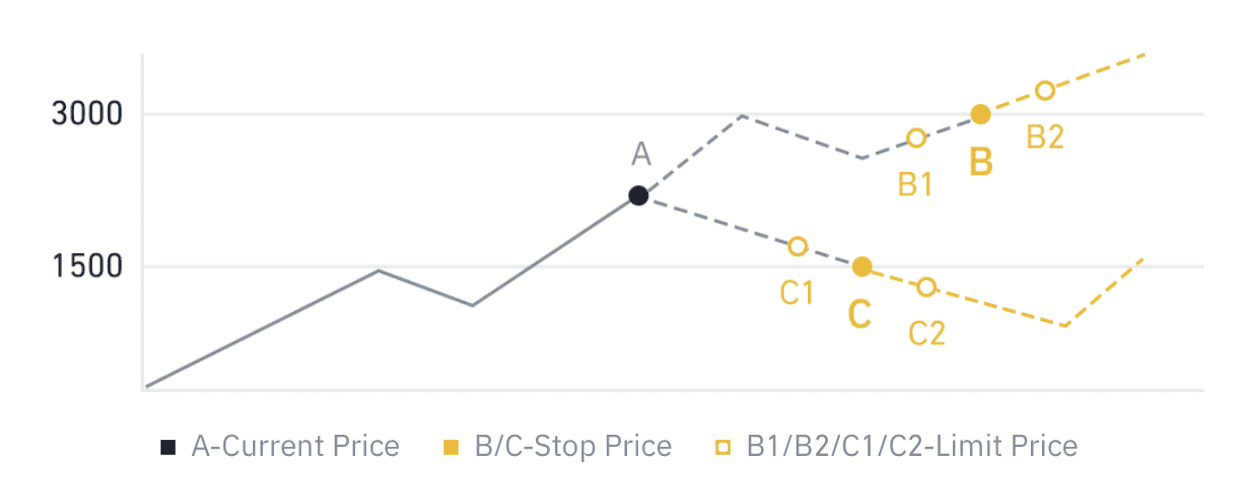Binance เงินฝาก - Binance Thailand - Binance ประเทศไทย
ไม่ว่าคุณจะโอนเงินจากกระเป๋าเงินภายนอกหรือซื้อ crypto โดยตรงบน binance คู่มือนี้จะนำคุณผ่านขั้นตอนในการฝากเงินอย่างปลอดภัยและดำเนินการค้าครั้งแรกของคุณอย่างมีประสิทธิภาพ
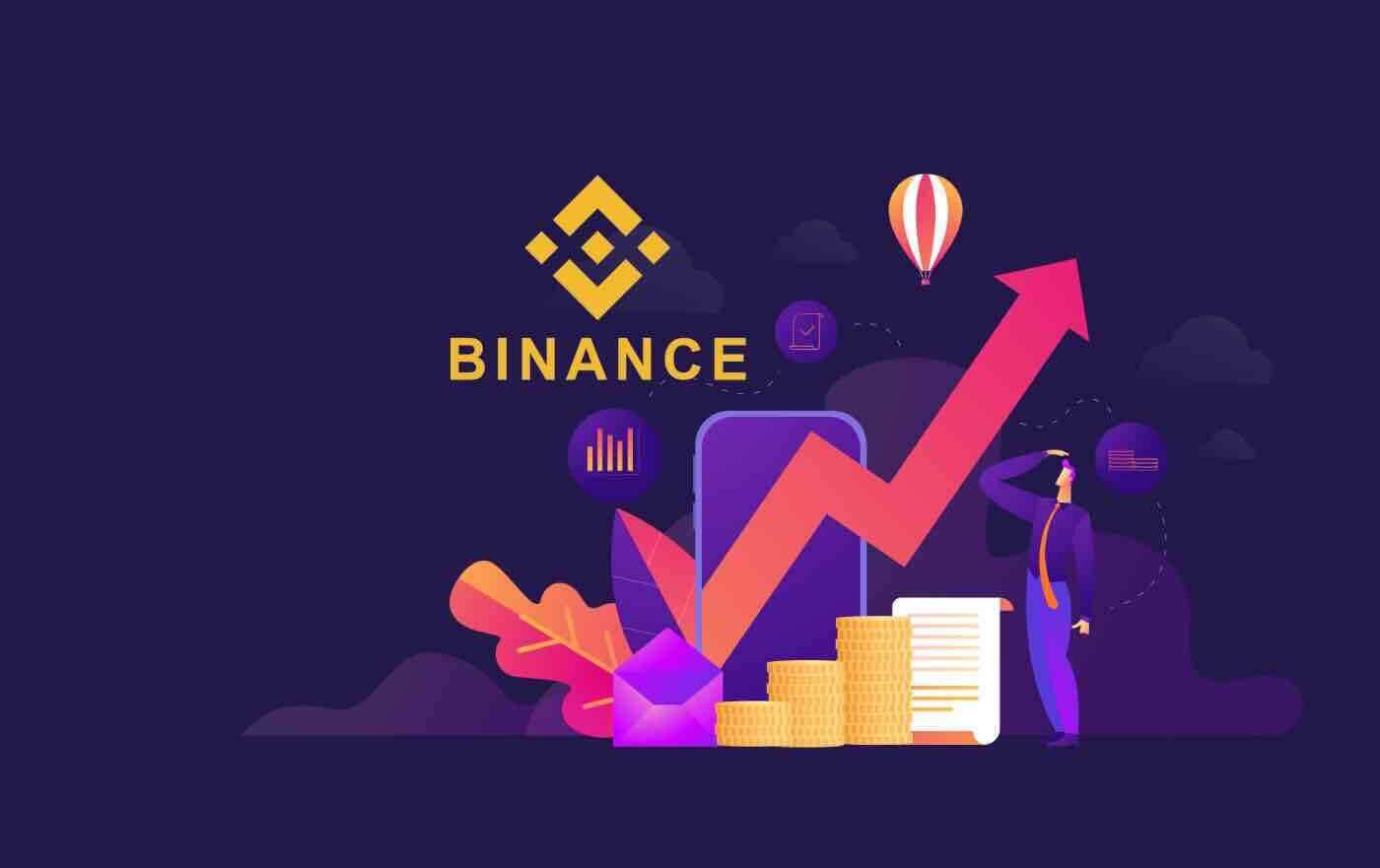
วิธีการฝากเงินบน Binance
วิธีการฝากเงิน Crypto บน Binance
หากคุณเป็นเจ้าของสกุลเงินดิจิทัลบนแพลตฟอร์มหรือกระเป๋าเงินอื่น คุณสามารถโอนไปยังกระเป๋าเงิน Binance ของคุณเพื่อการซื้อขายหรือรับรายได้แบบพาสซีฟด้วยชุดบริการของเราบน Binance Earn
ฝากเงิน Crypto บน Binance (เว็บไซต์)
วิธีค้นหาที่อยู่ฝาก Binance ของฉันสกุลเงินดิจิทัลจะถูกฝากผ่าน "ที่อยู่ฝาก" หากต้องการดูที่อยู่ฝากของ Binance Wallet ของคุณ ให้ไปที่[Wallet] - [ภาพรวม] - [ฝาก] คลิก [ฝาก Crypto]และเลือกเหรียญที่คุณต้องการฝากและเครือข่ายที่คุณกำลังใช้ คุณจะเห็นที่อยู่ฝาก คัดลอกและวางที่อยู่ไปยังแพลตฟอร์มหรือกระเป๋าเงินที่คุณกำลังถอนเงินเพื่อโอนไปยัง Binance Wallet ของคุณ ในบางกรณี คุณจะต้องรวม MEMO ด้วย
บทช่วยสอนทีละขั้นตอน
1. เข้าสู่ระบบบัญชี Binance ของคุณ แล้วคลิก [ Wallet ] - [ ภาพรวม ]
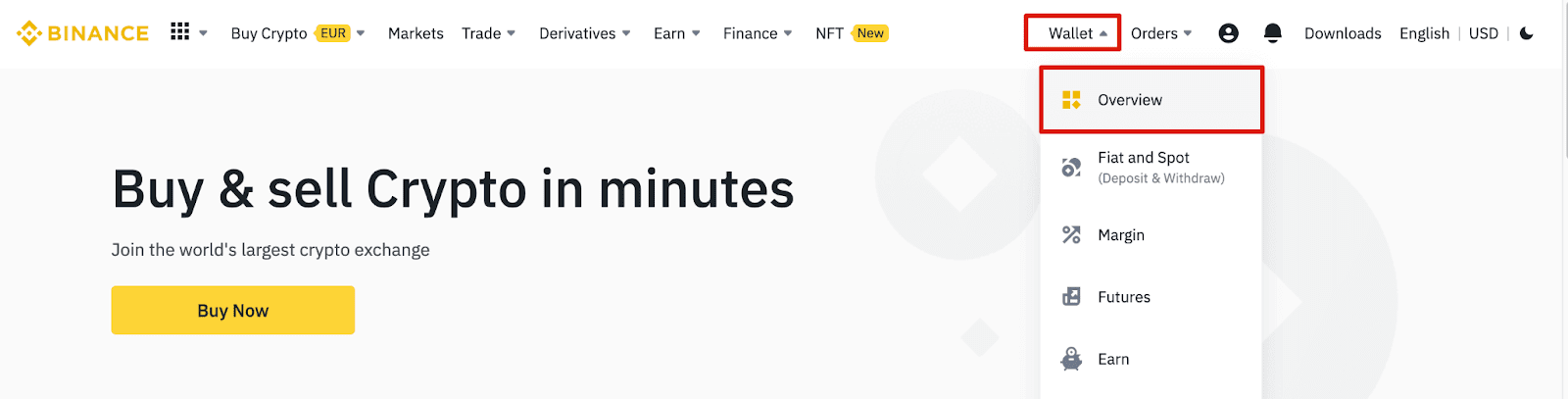
2. คลิก [ ฝาก ] แล้วคุณจะเห็นหน้าต่างป๊อปอัป3. คลิก

[ ฝาก Crypto]
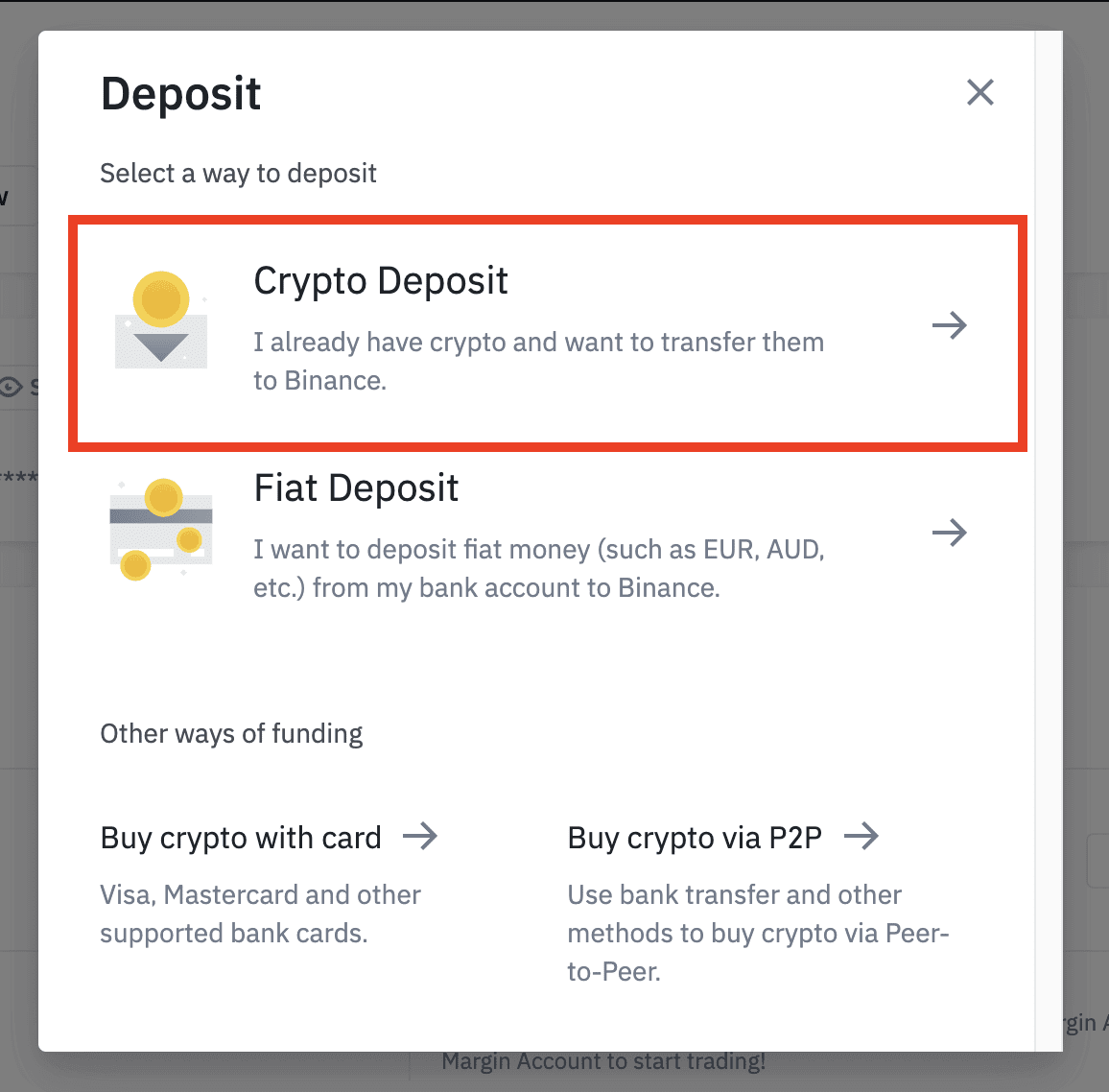
4. เลือกสกุลเงินดิจิทัลที่คุณต้องการฝาก เช่นUSDT 5.
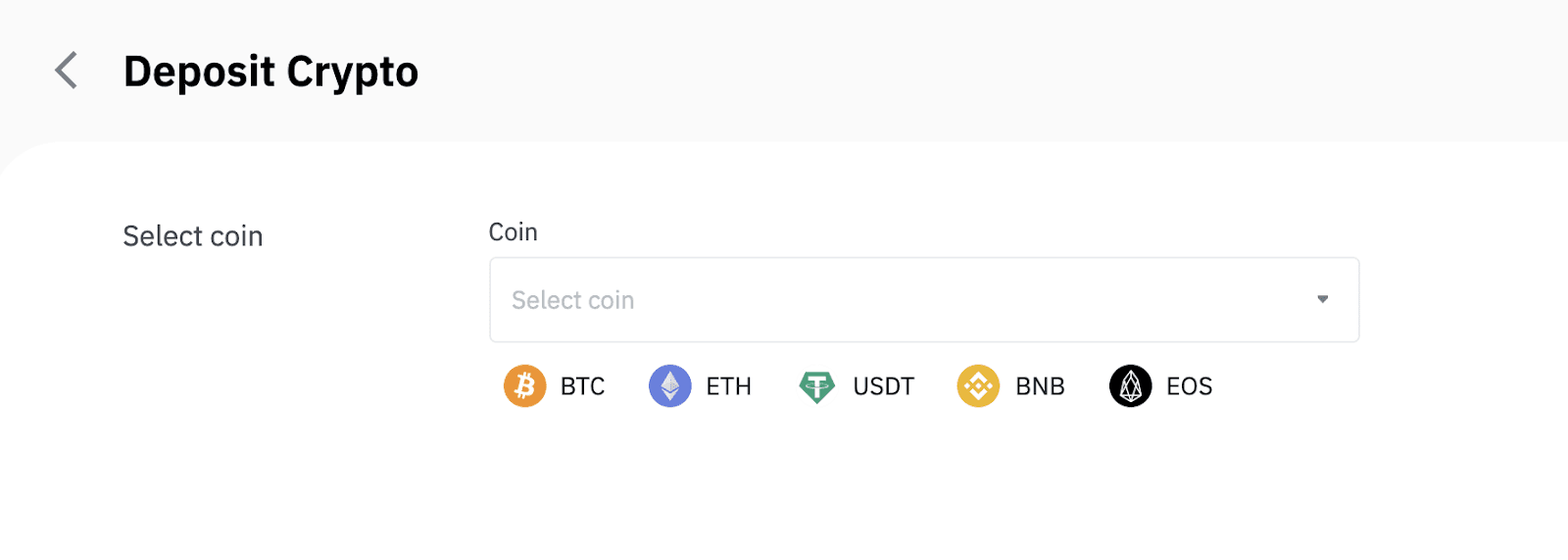
ถัดไป เลือกเครือข่ายฝากเงินโปรดตรวจสอบให้แน่ใจว่าเครือข่ายที่เลือกเป็นเครือข่ายเดียวกันกับแพลตฟอร์มที่คุณกำลังถอนเงิน หากคุณเลือกเครือข่ายผิด คุณจะสูญเสียเงินของคุณ
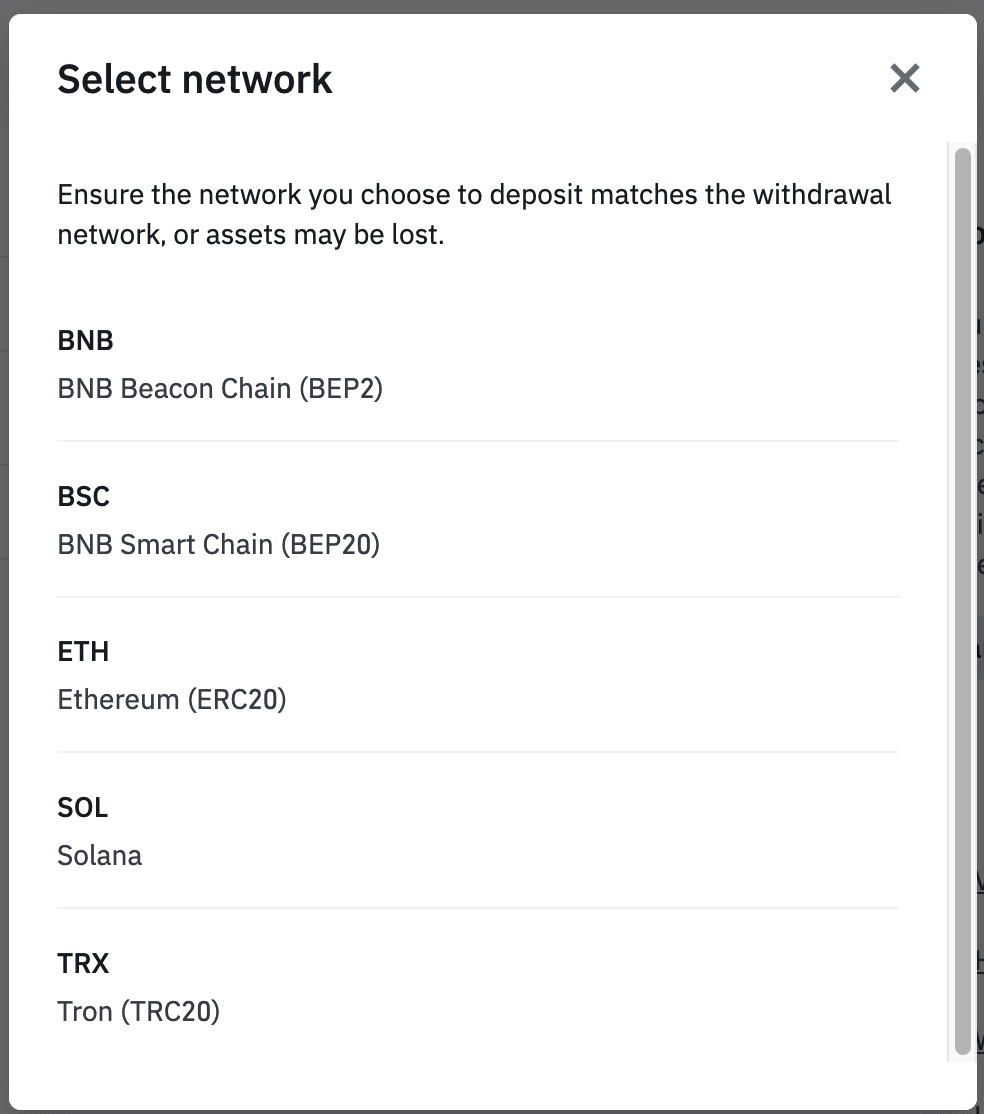
สรุปผลการเลือกเครือข่าย:
- BEP2 หมายถึง BNB Beacon Chain (เดิมคือ Binance Chain)
- BEP20 หมายถึง BNB Smart Chain (BSC) (เดิมคือ Binance Smart Chain)
- ERC20 หมายถึงเครือข่าย Ethereum
- TRC20 หมายถึงเครือข่าย TRON
- BTC หมายถึงเครือข่าย Bitcoin
- BTC (SegWit) หมายถึง Native Segwit (bech32) และที่อยู่เริ่มต้นด้วย "bc1" ผู้ใช้สามารถถอนหรือส่ง Bitcoin ที่ถือครองไปยังที่อยู่ SegWit (bech32) ได้
6. ในตัวอย่างนี้ เราจะถอน USDT จากแพลตฟอร์มอื่นและฝากเข้าใน Binance เนื่องจากเราถอนออกจากที่อยู่ ERC20 (บล็อคเชน Ethereum) เราจึงเลือกเครือข่ายฝาก ERC20
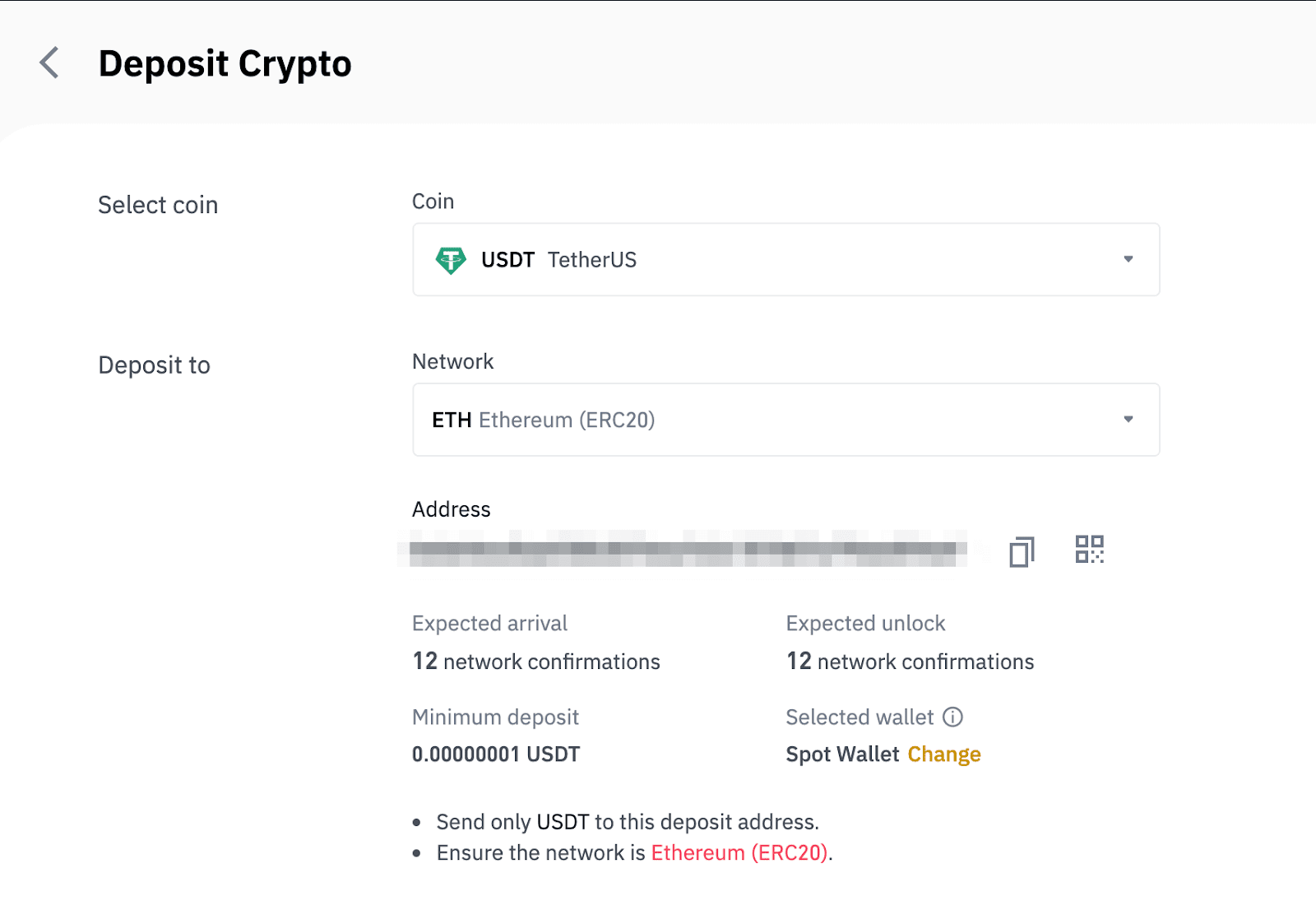
- การเลือกเครือข่ายขึ้นอยู่กับตัวเลือกที่ให้ไว้โดยกระเป๋าสตางค์/การแลกเปลี่ยนภายนอกที่คุณกำลังทำการถอนเงิน หากแพลตฟอร์มภายนอกรองรับเฉพาะ ERC20 คุณต้องเลือกเครือข่ายการฝากเงิน ERC20
- อย่าเลือกตัวเลือกค่าธรรมเนียมที่ถูกที่สุด เลือกตัวเลือกที่เข้ากันได้กับแพลตฟอร์มภายนอก ตัวอย่างเช่น คุณสามารถส่งโทเค็น ERC20 ไปยังที่อยู่ ERC20 อื่นได้เท่านั้น และคุณสามารถส่งโทเค็น BSC ไปยังที่อยู่ BSC อื่นได้เท่านั้น หากคุณเลือกเครือข่ายการฝากเงินที่ไม่เข้ากัน/แตกต่างกัน คุณจะสูญเสียเงินของคุณ
7. คลิกเพื่อคัดลอกที่อยู่ฝากของ Binance Wallet ของคุณและวางลงในช่องที่อยู่บนแพลตฟอร์มที่คุณต้องการถอนคริปโต
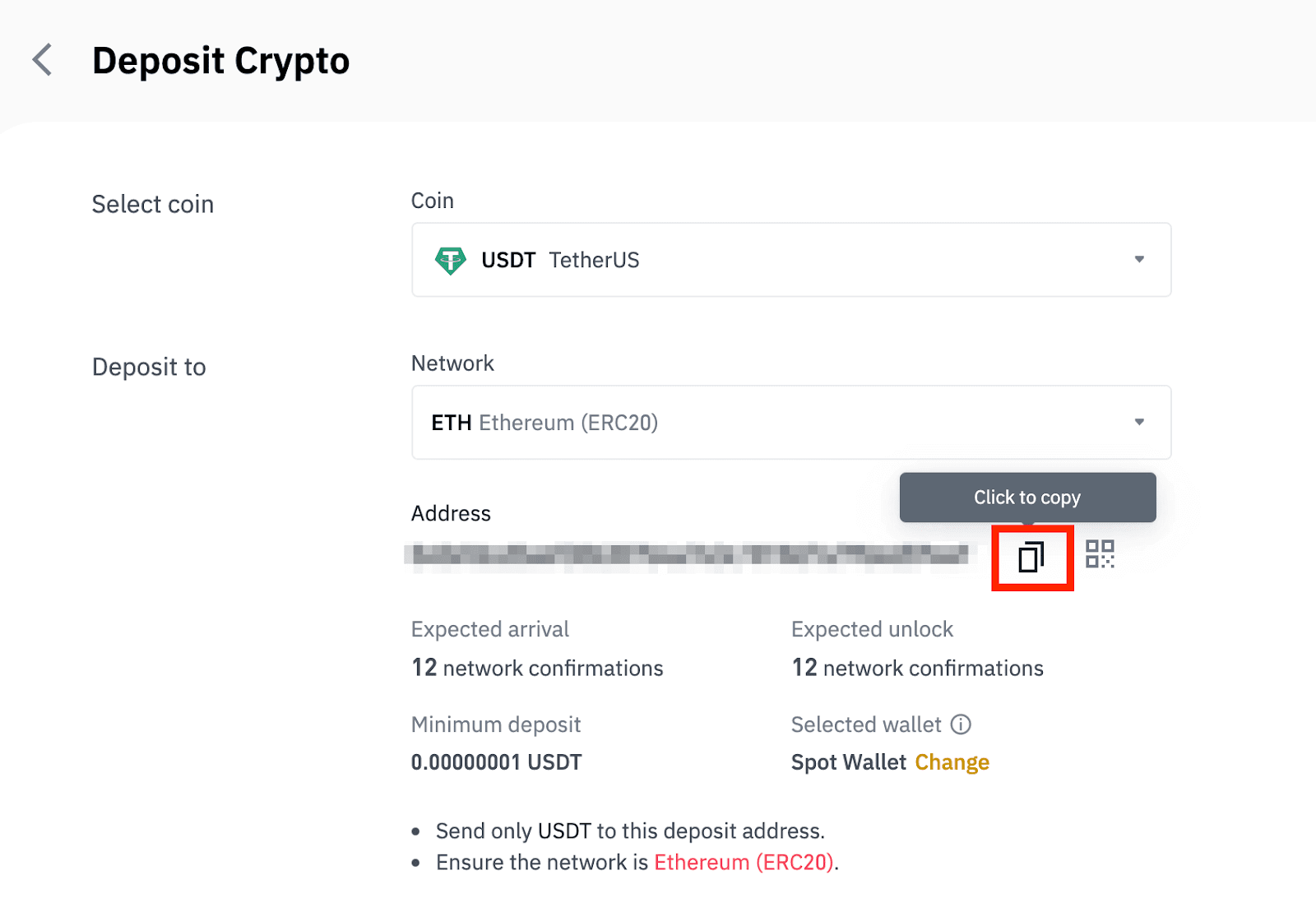
หรือคุณสามารถคลิกไอคอนรหัส QR เพื่อรับรหัส QR ของที่อยู่และนำเข้าไปยังแพลตฟอร์มที่คุณต้องการถอน
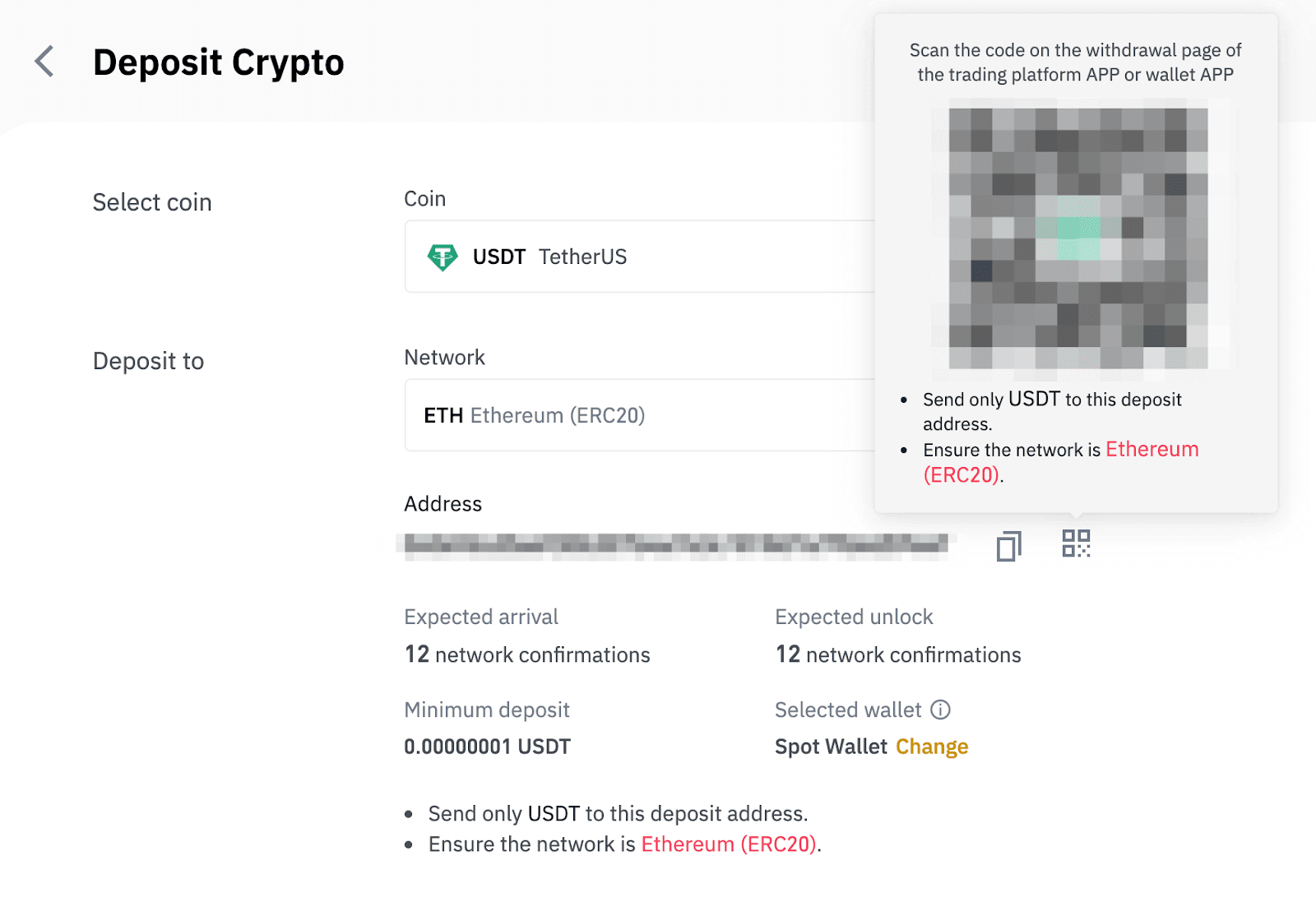
8. หลังจากยืนยันคำขอถอนแล้ว จะใช้เวลาในการยืนยันธุรกรรมเวลาในการ ยืนยันจะ แตกต่างกันไปขึ้นอยู่กับบล็อคเชนและปริมาณการใช้งานเครือข่ายปัจจุบัน
เมื่อดำเนินการโอนแล้ว เงินจะถูกโอนเข้าบัญชี Binance ของคุณในเวลาไม่นานหลังจากนั้น
9. คุณสามารถตรวจสอบสถานะการฝากเงินของคุณได้จาก [ประวัติธุรกรรม] รวมถึงข้อมูลเพิ่มเติมเกี่ยวกับธุรกรรมล่าสุดของคุณ
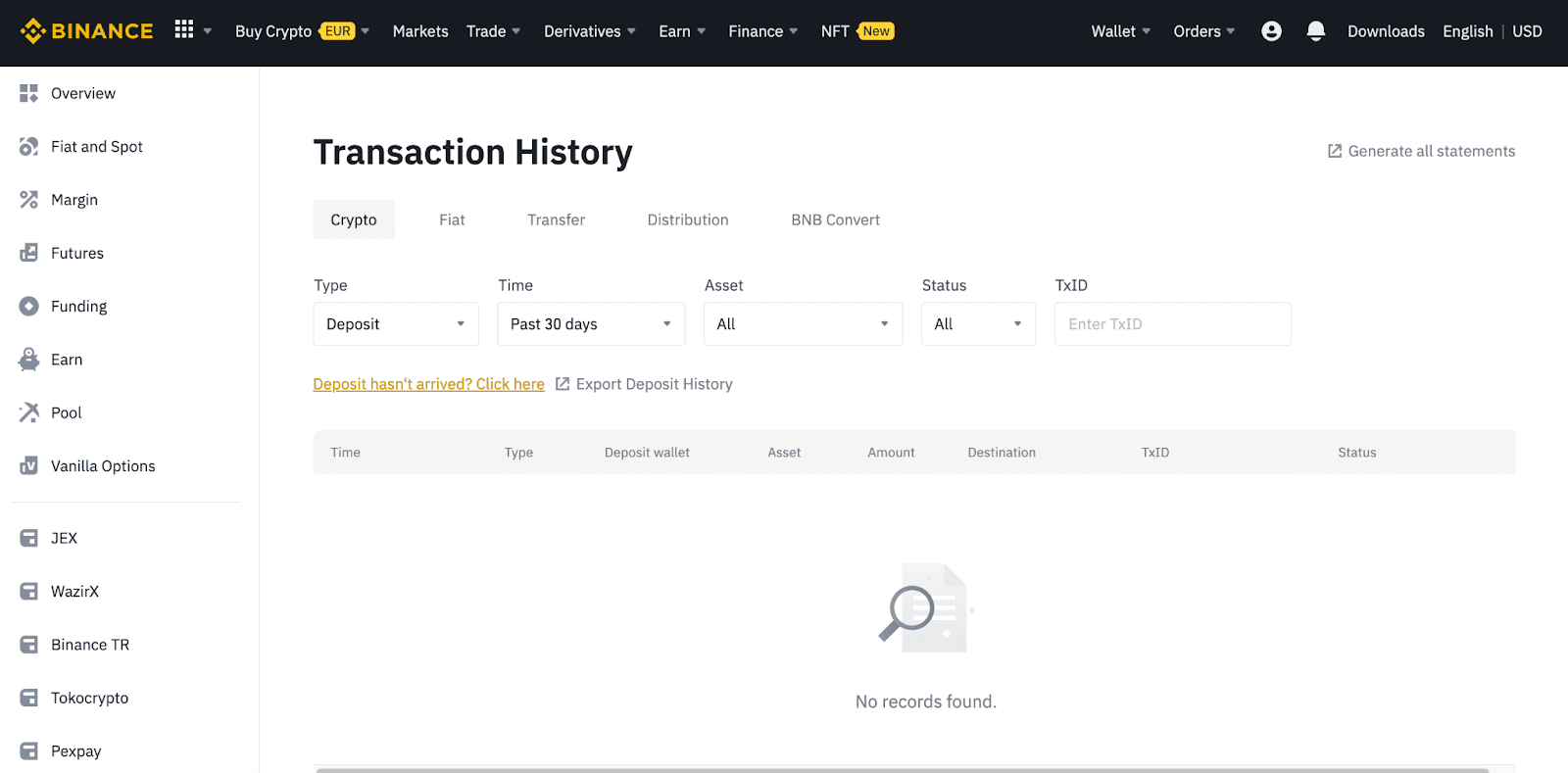
ฝากเงิน Crypto บน Binance (แอป)
1. เปิดแอป Binance ของคุณแล้วแตะ[กระเป๋าสตางค์] - [ฝากเงิน]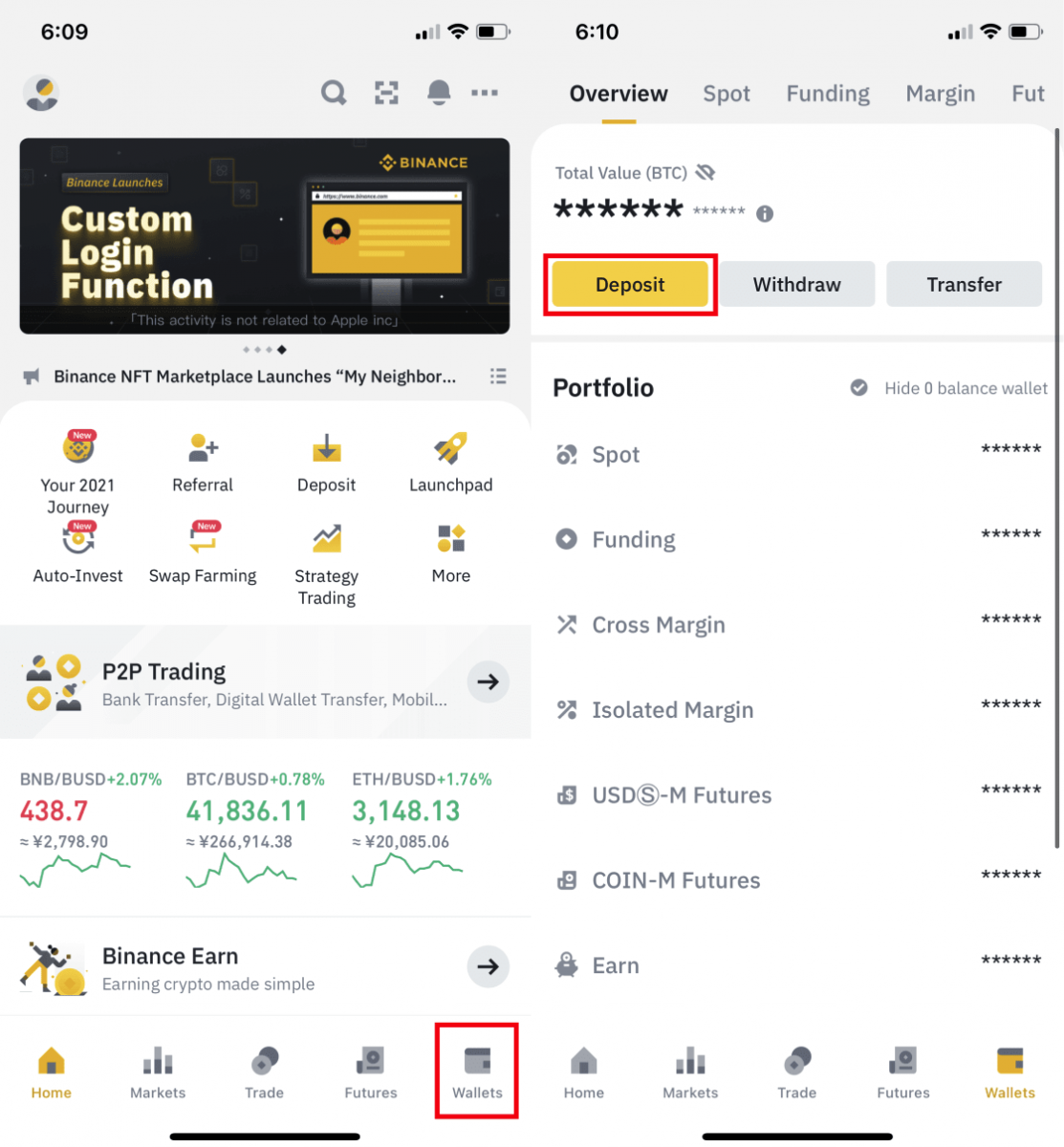
2. เลือกสกุลเงินดิจิทัลที่คุณต้องการฝาก เช่นUSDT 3. 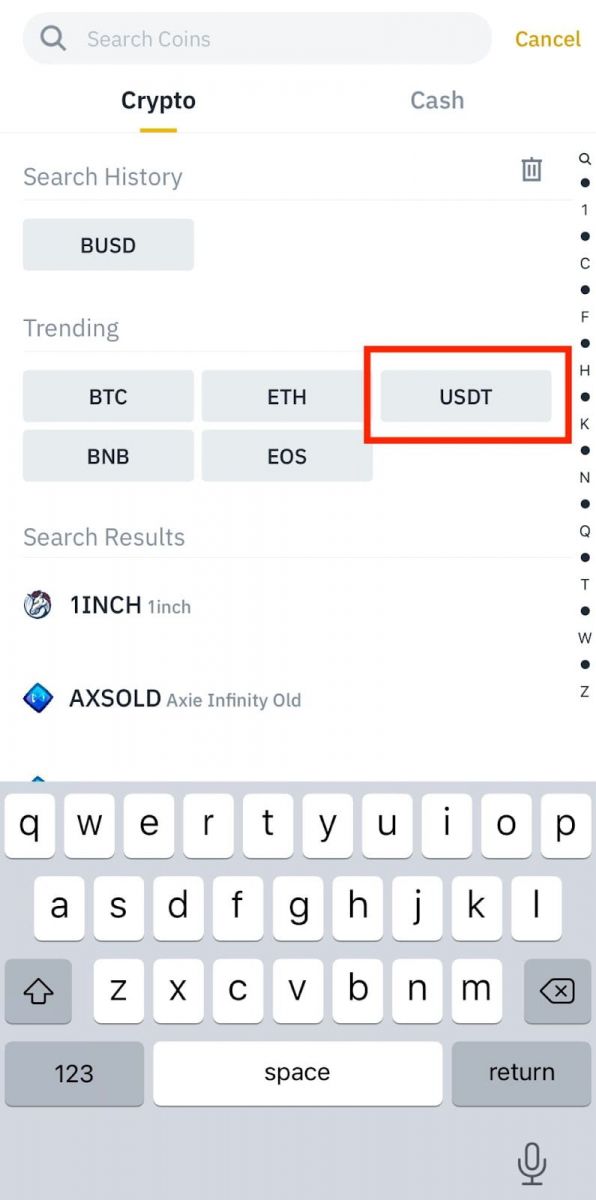
คุณจะเห็นเครือข่ายที่พร้อมใช้งานสำหรับการฝากเงิน USDT โปรดเลือกเครือข่ายการฝากเงินอย่างระมัดระวังและตรวจสอบให้แน่ใจว่าเครือข่ายที่เลือกเป็นเครือข่ายเดียวกันกับเครือข่ายของแพลตฟอร์มที่คุณกำลังถอนเงินออก หากคุณเลือกเครือข่ายที่ไม่ถูกต้อง คุณจะสูญเสียเงินของคุณ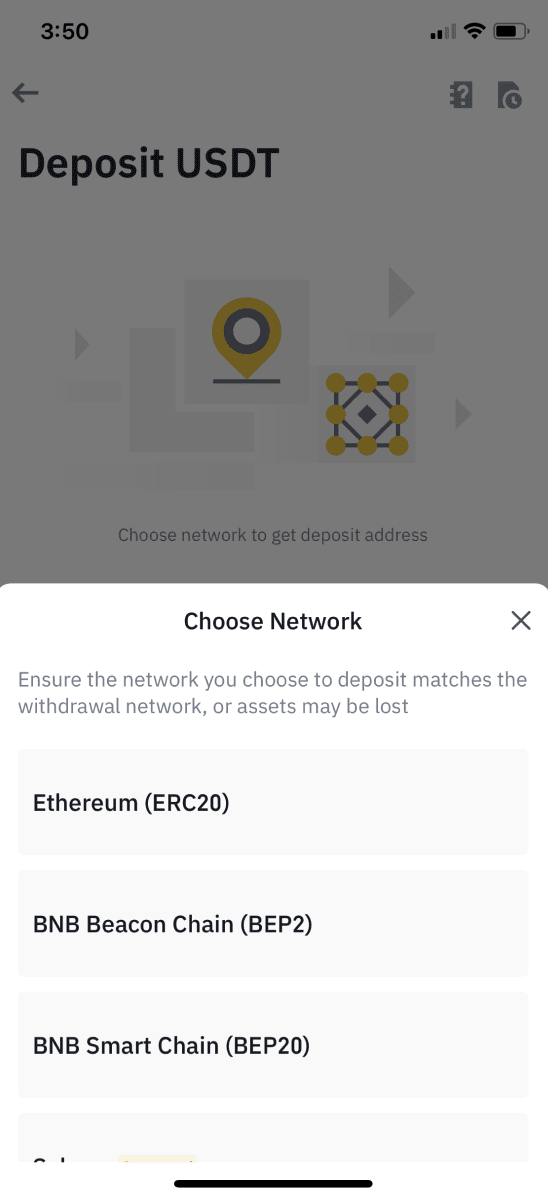
4. คุณจะเห็นรหัส QR และที่อยู่การฝากเงิน คลิกเพื่อคัดลอกที่อยู่การฝากเงินของ Binance Wallet ของคุณและวางลงในช่องที่อยู่บนแพลตฟอร์มที่คุณต้องการถอนเงินดิจิทัล คุณสามารถคลิก [บันทึกเป็นรูปภาพ] และนำเข้ารหัส QR บนแพลตฟอร์มการถอนเงินโดยตรงได้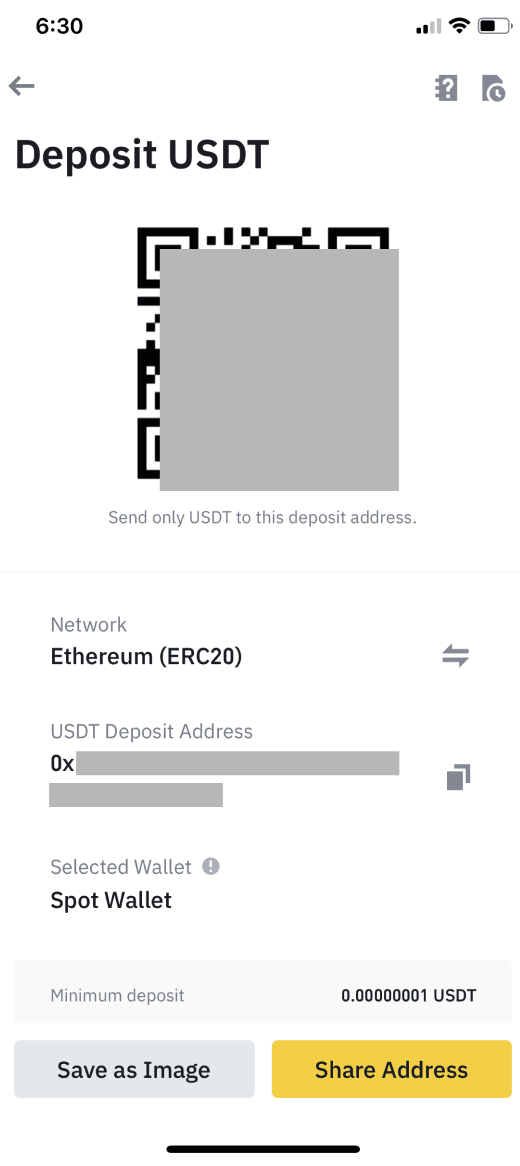
คุณสามารถแตะ [เปลี่ยนกระเป๋าเงิน] และเลือก“กระเป๋าเงิน Spot” หรือ “กระเป๋าเงินระดมทุน”เพื่อฝากเงิน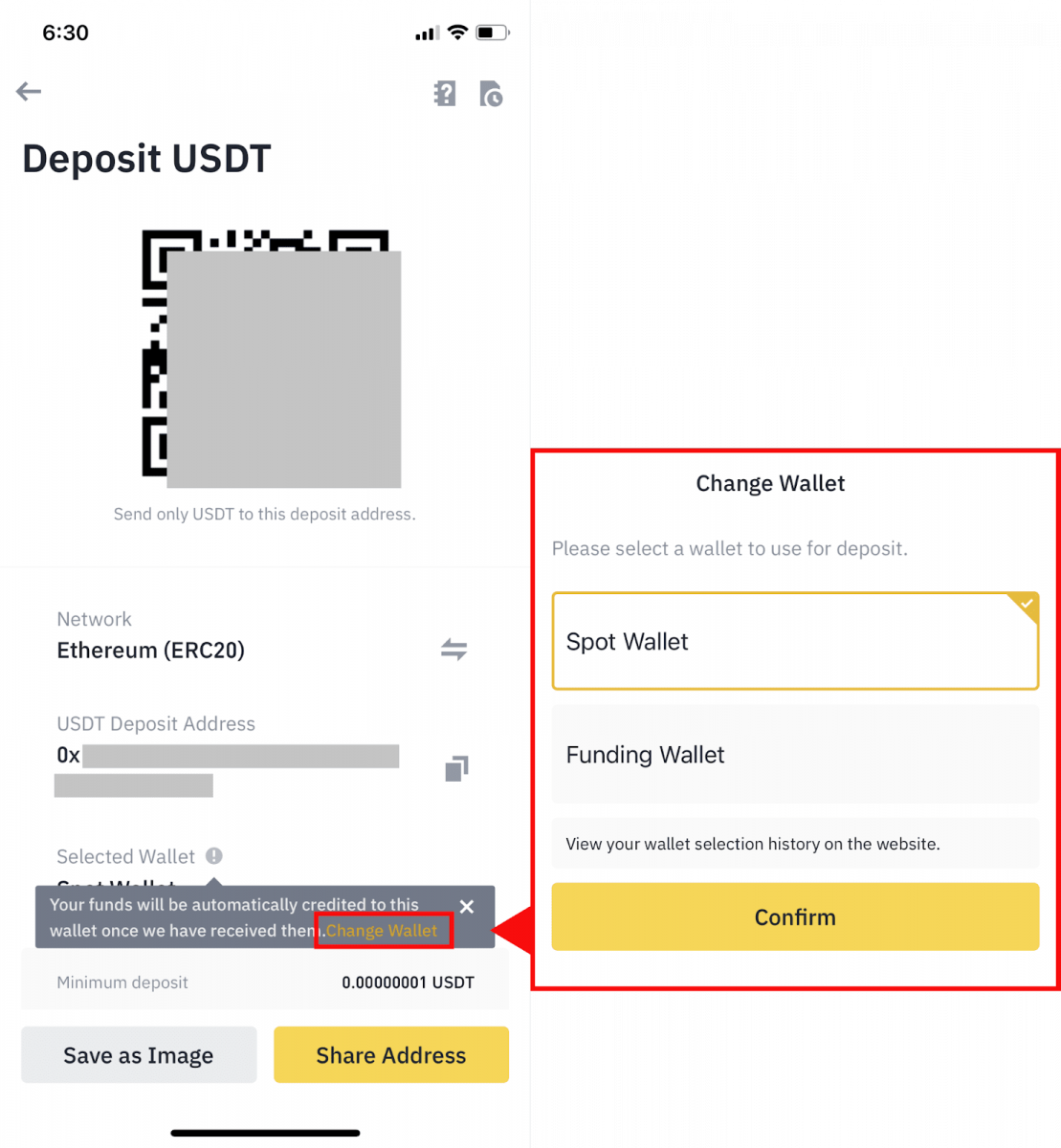
5. หลังจากยืนยันคำขอฝากเงินแล้ว การโอนจะได้รับการดำเนินการ เงินจะถูกโอนเข้าบัญชี Binance ของคุณในเวลาไม่นานหลังจากนั้น
วิธีการซื้อ Crypto บน Binance P2P
ใน Binance P2P ผู้รับจะถูกเรียกเก็บค่าธรรมเนียมการซื้อขายเป็นศูนย์ ในขณะที่ผู้สร้างจะถูกเรียกเก็บค่าธรรมเนียมธุรกรรมจำนวนเล็กน้อยเมื่อทำการสั่งซื้อเสร็จสมบูรณ์ เราให้คำมั่นว่าจะใช้ค่าธรรมเนียมธุรกรรม P2P ที่ต่ำที่สุดในตลาดทั้งหมด
ซื้อ Crypto บน Binance P2P (เว็บไซต์)
ขั้นตอนที่ 1:ไปที่ หน้า Binance P2Pและ
- หากคุณมีบัญชี Binance อยู่แล้ว คลิก "เข้าสู่ระบบ" และไปที่ขั้นตอนที่ 4
- หากคุณยังไม่มีบัญชี Binance คลิก " ลงทะเบียน "
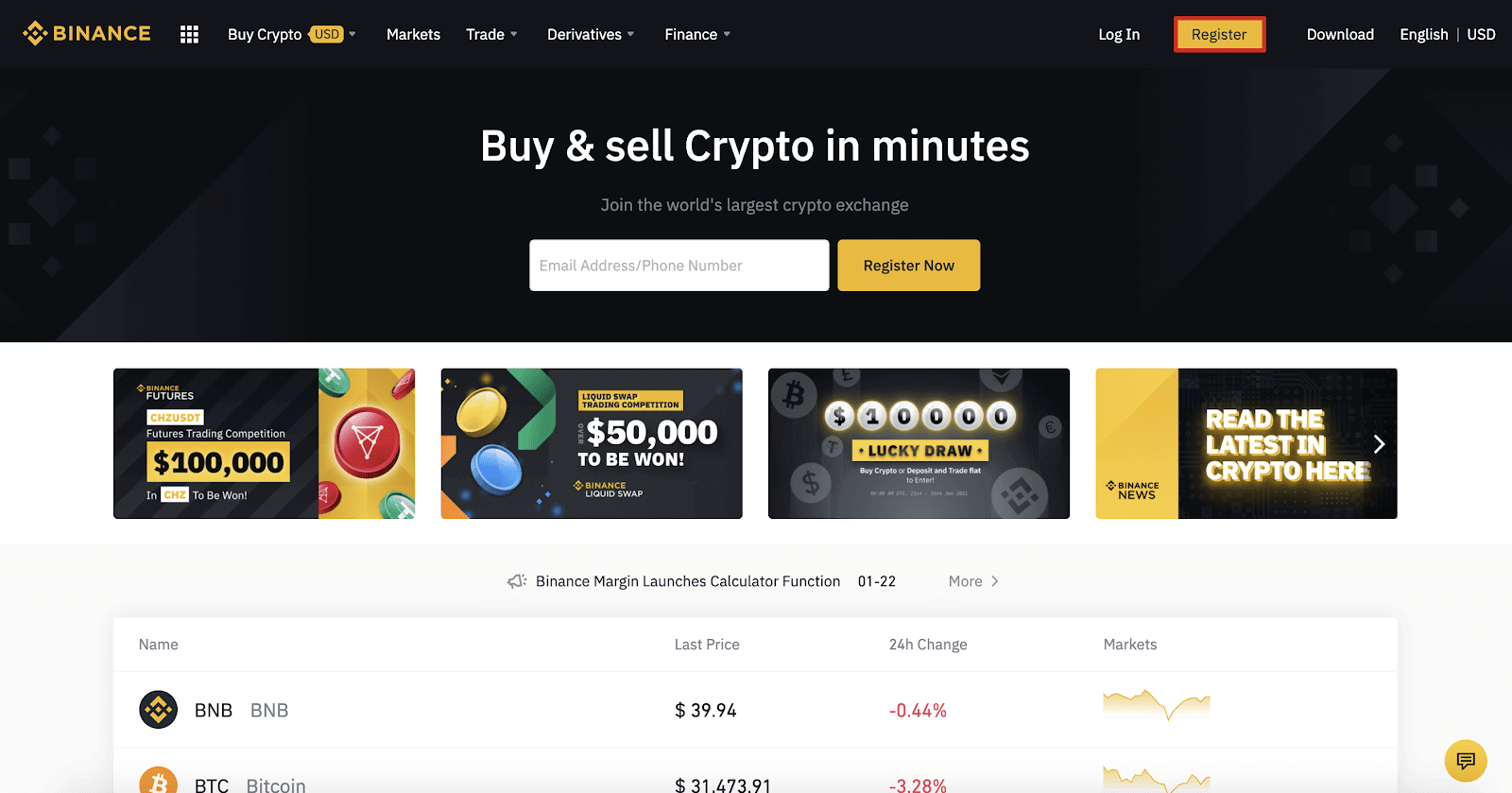
ขั้นตอนที่ 2:
ป้อนอีเมลของคุณในหน้าลงทะเบียนและตั้งรหัสผ่านสำหรับเข้าสู่ระบบ อ่านและตรวจสอบข้อกำหนดของ Binance แล้วคลิก " สร้างบัญชี "
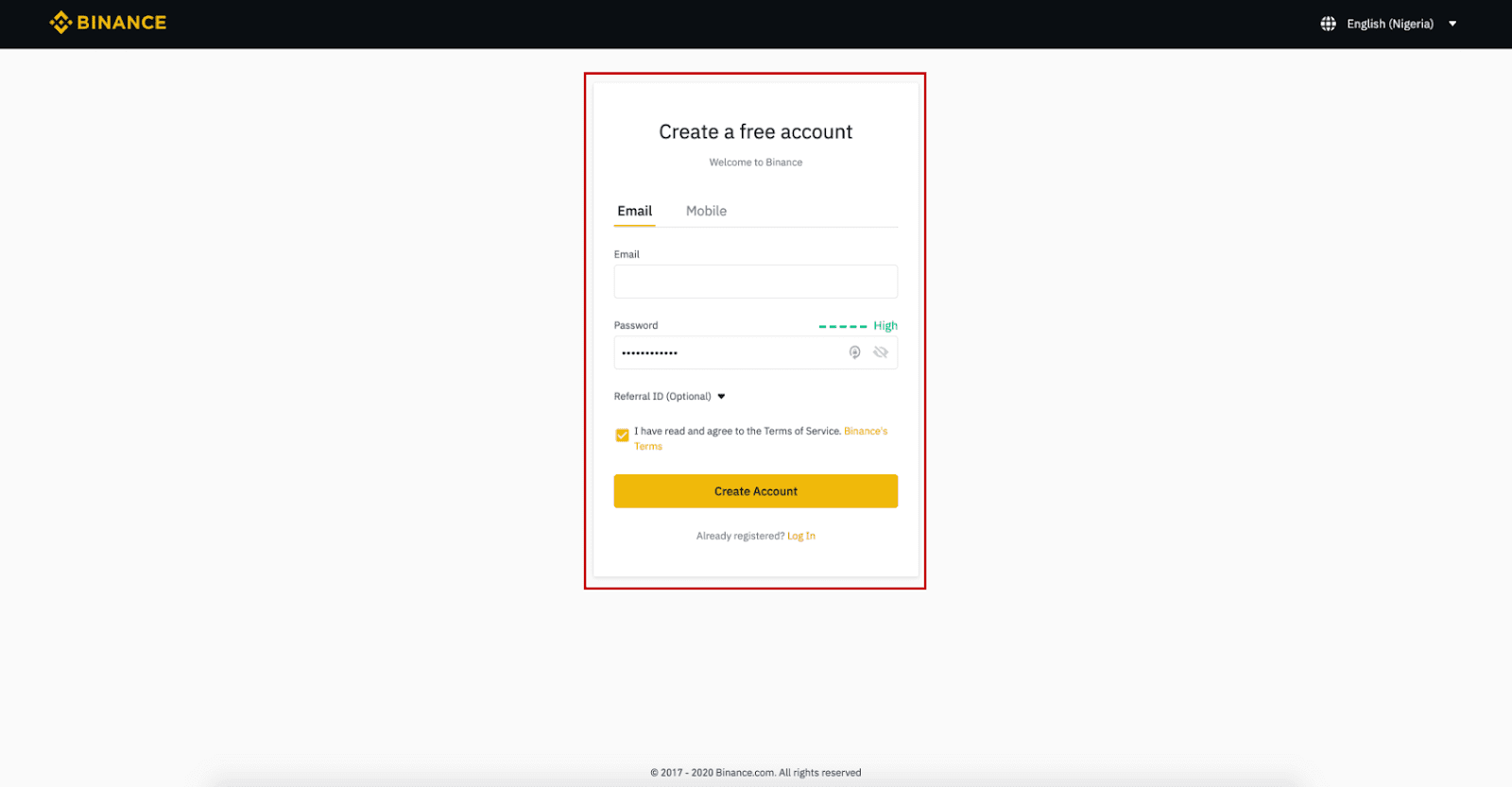
ขั้นตอนที่ 3:
ดำเนินการยืนยันตัวตนระดับ 2 ให้เสร็จสิ้น เปิดใช้งานการยืนยันทาง SMS จากนั้นตั้งค่าวิธีการชำระเงินที่คุณต้องการ
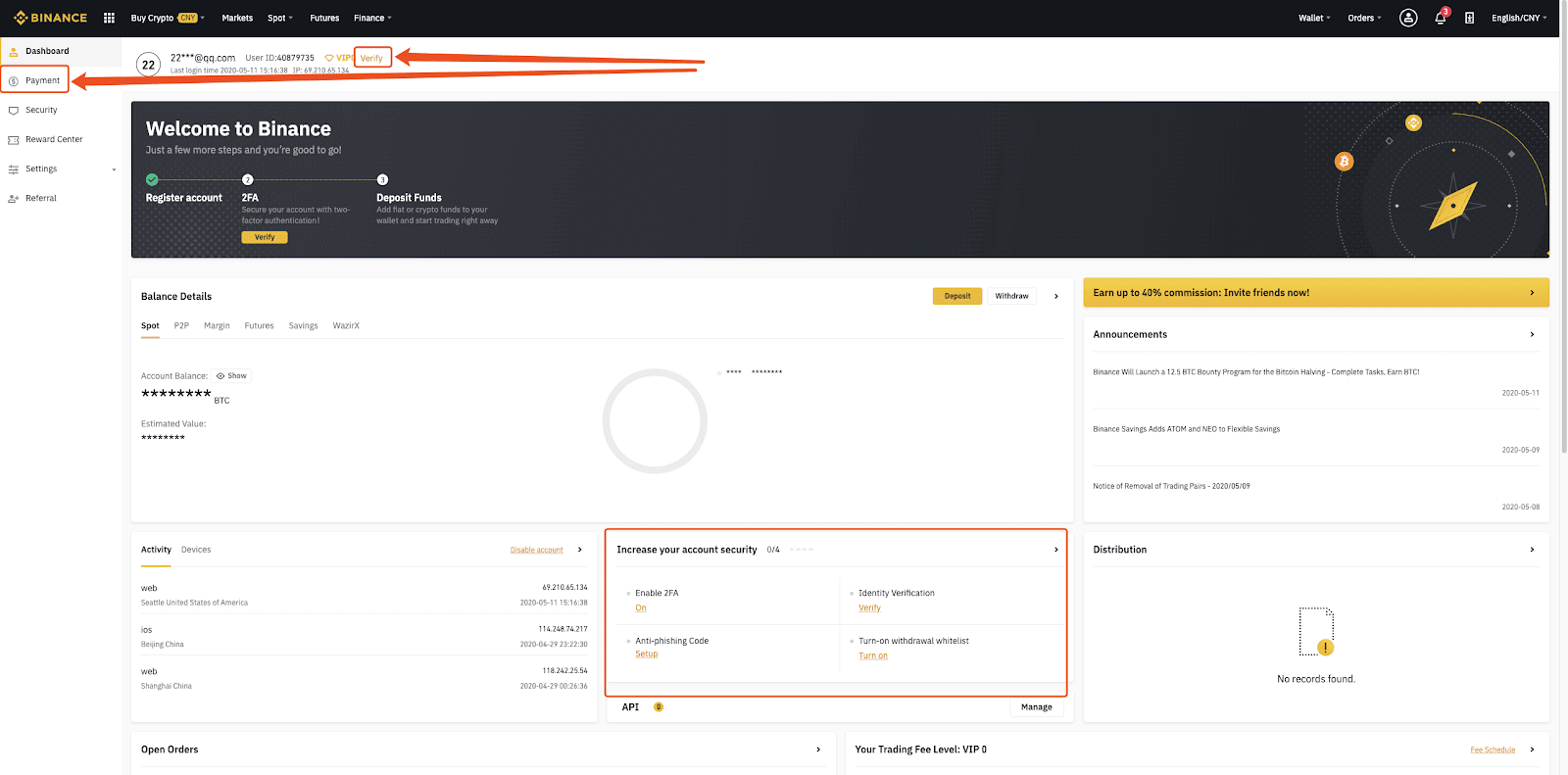

ขั้นตอนที่ 4:
เลือก (1) "ซื้อ Crypto"จากนั้นคลิก (2) " การซื้อขาย P2P " บนแถบนำทางด้านบน
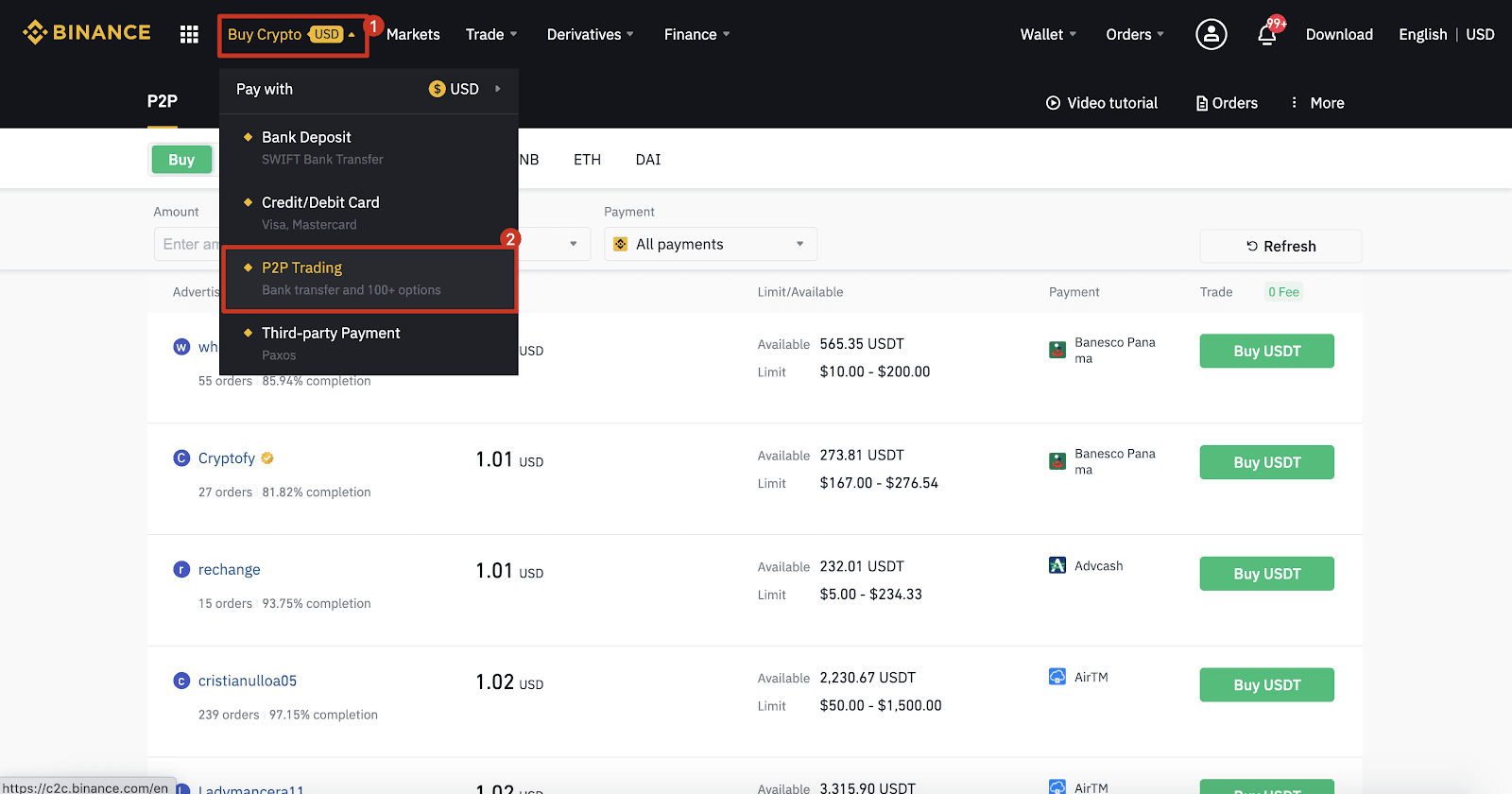
ขั้นตอนที่ 5:
คลิก (1) " ซื้อ " และเลือกสกุลเงินที่คุณต้องการซื้อ (BTC แสดงเป็นตัวอย่าง) กรองราคาและ (2) " การชำระเงิน " ในเมนูแบบดรอปดาวน์ เลือกโฆษณา จากนั้นคลิก (3) " ซื้อ "
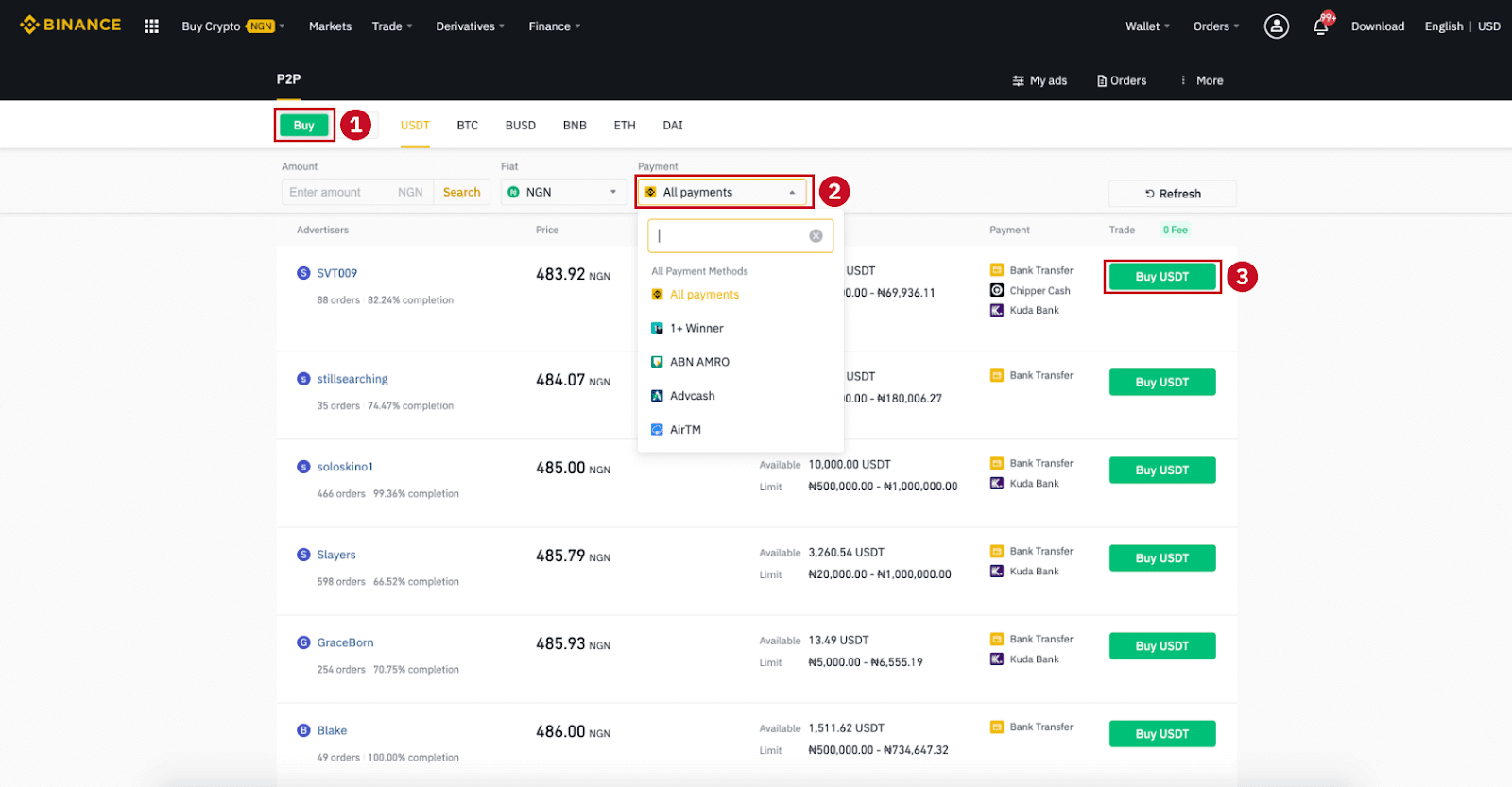
ขั้นตอนที่ 6:
ป้อนจำนวนเงิน (ในสกุลเงิน fiat ของคุณ) หรือปริมาณ (ใน crypto) ที่คุณต้องการซื้อ แล้วคลิก (2) " ซื้อ "
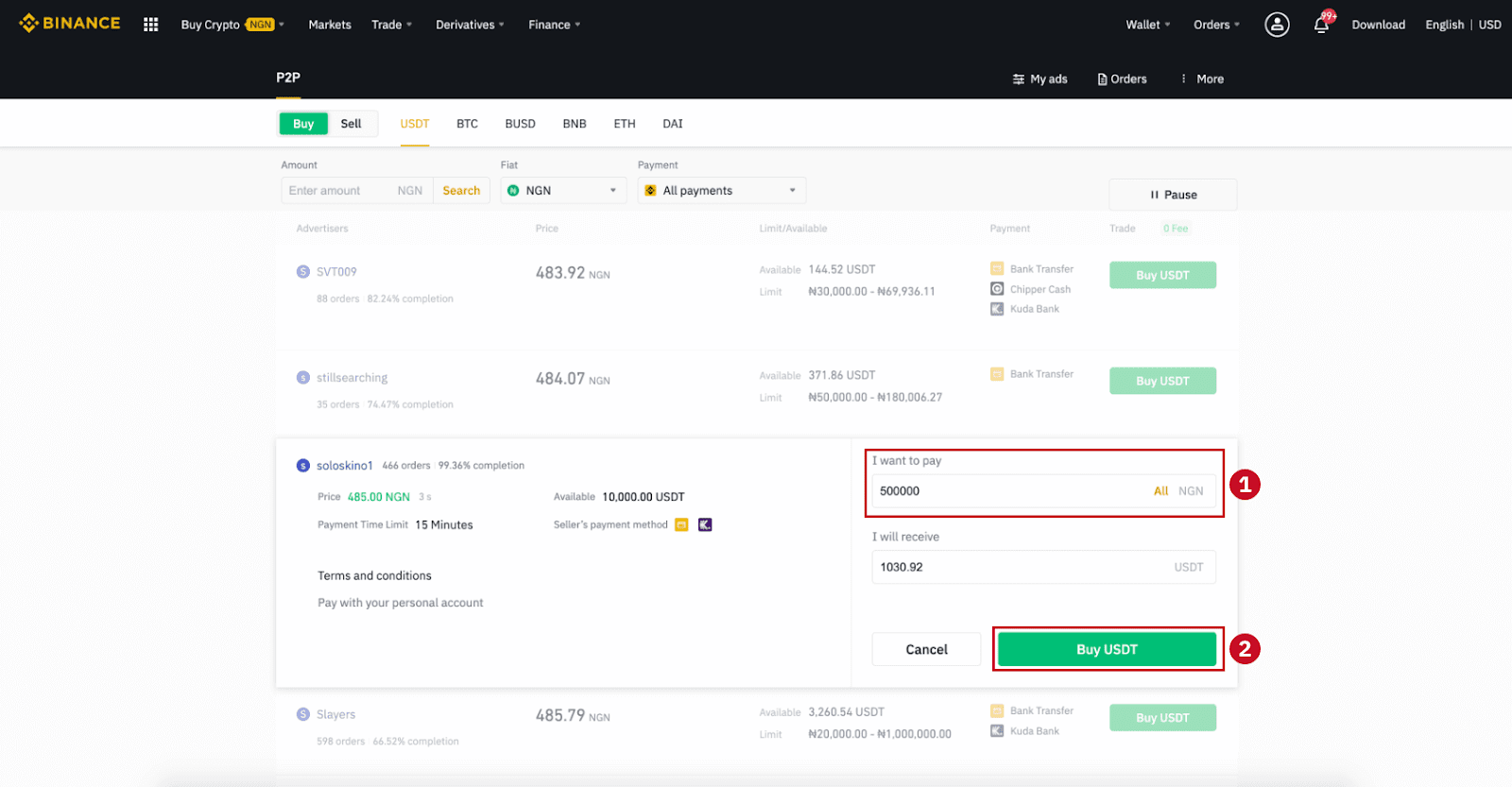
ขั้นตอนที่ 7:
ยืนยันวิธีการชำระเงินและจำนวนเงิน (ราคารวม) ในหน้ารายละเอียดคำสั่งซื้อ
ดำเนินการธุรกรรม fiat ให้เสร็จสิ้นภายในระยะเวลาการชำระเงิน จากนั้นคลิก " โอนแล้ว ถัดไป " และ " ยืนยัน "
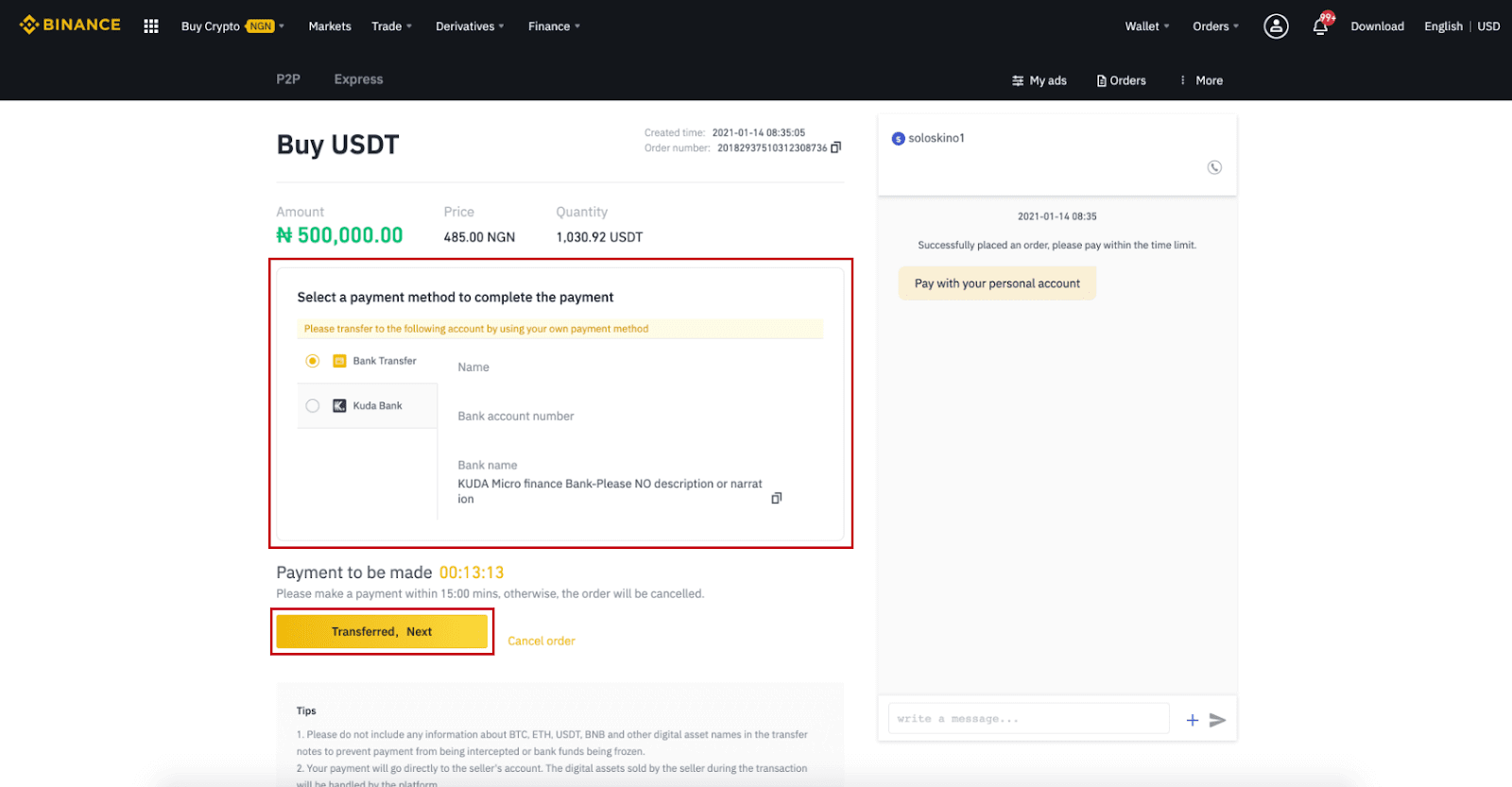
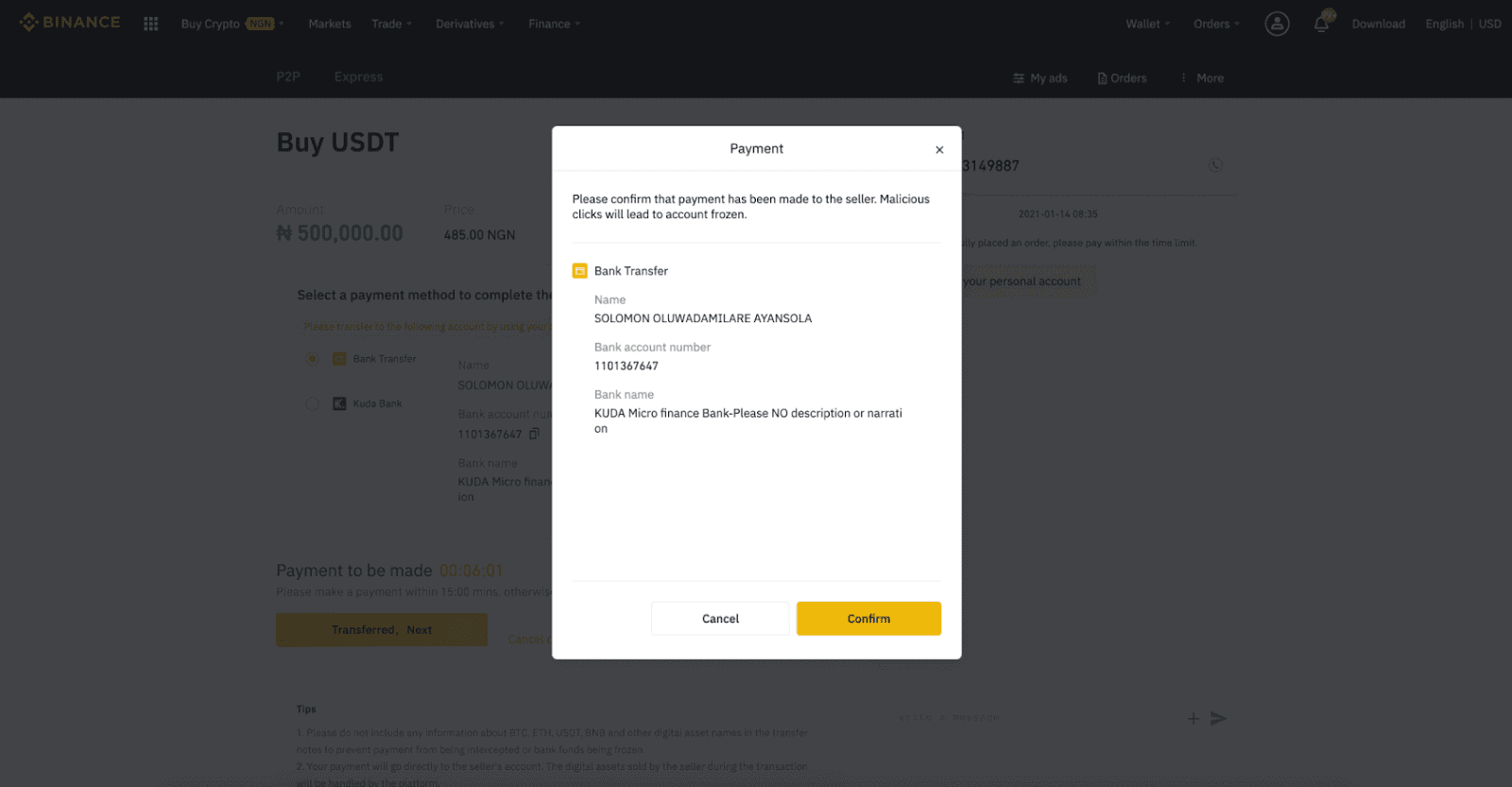
หมายเหตุ : คุณต้องโอนเงินชำระโดยตรงไปยังผู้ขายผ่านการโอนเงินผ่านธนาคาร Alipay, WeChat หรือแพลตฟอร์มการชำระเงินของบุคคลที่สามอื่นๆ ตามข้อมูลการชำระเงินของผู้ขายที่ให้ไว้ หากคุณได้โอนเงินชำระให้กับผู้ขายแล้ว คุณต้องไม่คลิก "ยกเลิก" เว้นแต่คุณจะได้รับเงินคืนจากผู้ขายในบัญชีชำระเงินของคุณแล้ว หากคุณไม่ได้ชำระเงินจริง โปรดอย่าคลิก "ยืนยัน" เพื่อยืนยันการชำระเงิน ซึ่งไม่สามารถทำได้ตามกฎของธุรกรรม หากคุณพบปัญหาใดๆ ในระหว่างธุรกรรม คุณสามารถติดต่อผู้ขายได้โดยใช้หน้าต่างแชท
ขั้นตอนที่ 8:
เมื่อผู้ขายปล่อยสกุลเงินดิจิทัลแล้ว ธุรกรรมจะเสร็จสมบูรณ์ คุณสามารถคลิก (2) " โอนไปยังกระเป๋าเงิน Spot " เพื่อโอนสินทรัพย์ดิจิทัลไปยังกระเป๋าเงิน Spot ของคุณ
นอกจากนี้ คุณยังสามารถคลิก (1) " ตรวจสอบบัญชีของฉัน " เหนือปุ่มเพื่อดูสินทรัพย์ดิจิทัลที่คุณเพิ่งซื้อ
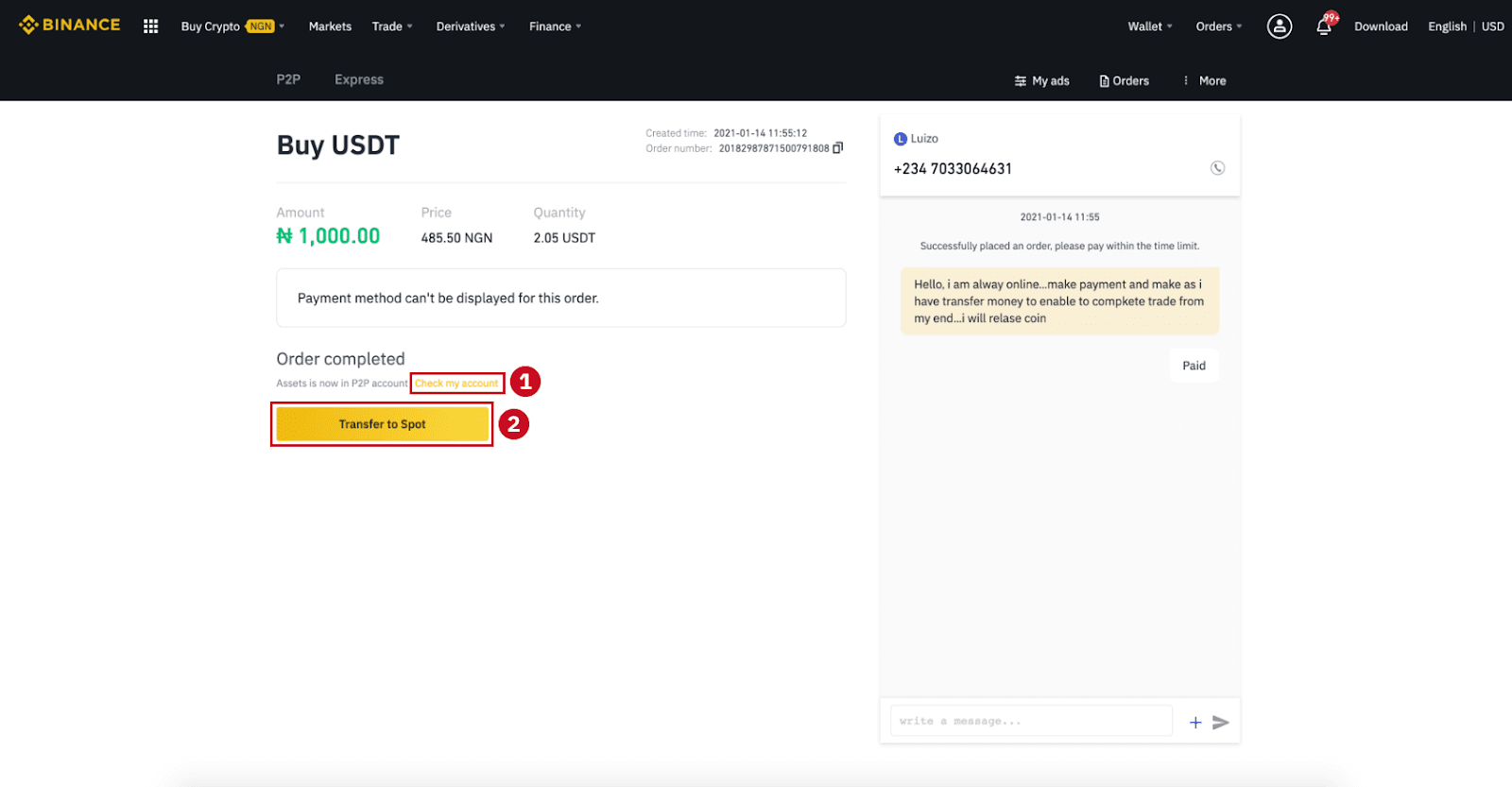
หมายเหตุ : หากคุณไม่ได้รับสกุลเงินดิจิทัลภายใน 15 นาทีหลังจากคลิก"โอนแล้ว ถัดไป"คุณสามารถคลิก " อุทธรณ์ " และฝ่ายบริการลูกค้าจะช่วยเหลือคุณในการดำเนินการตามคำสั่งซื้อ
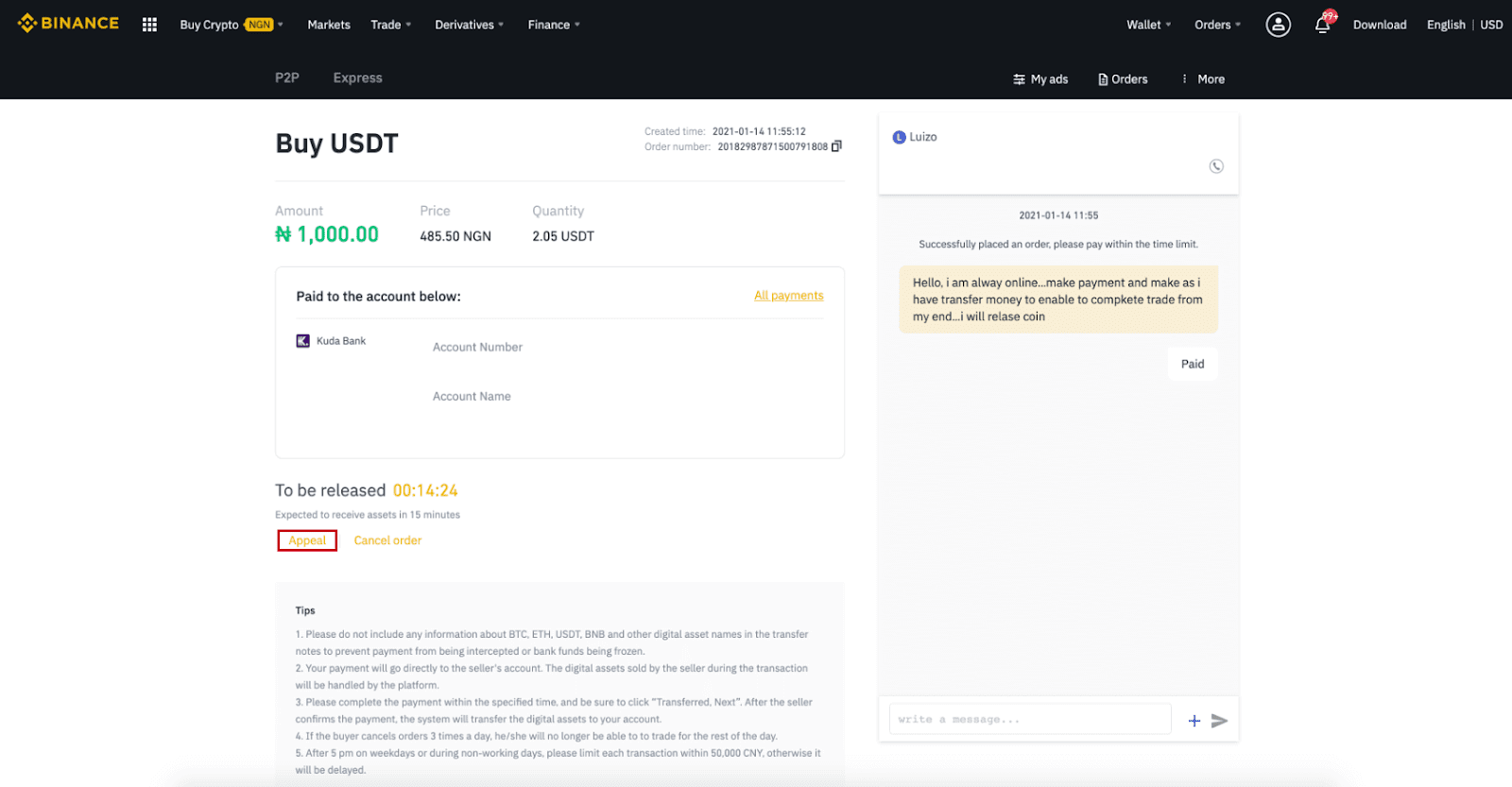
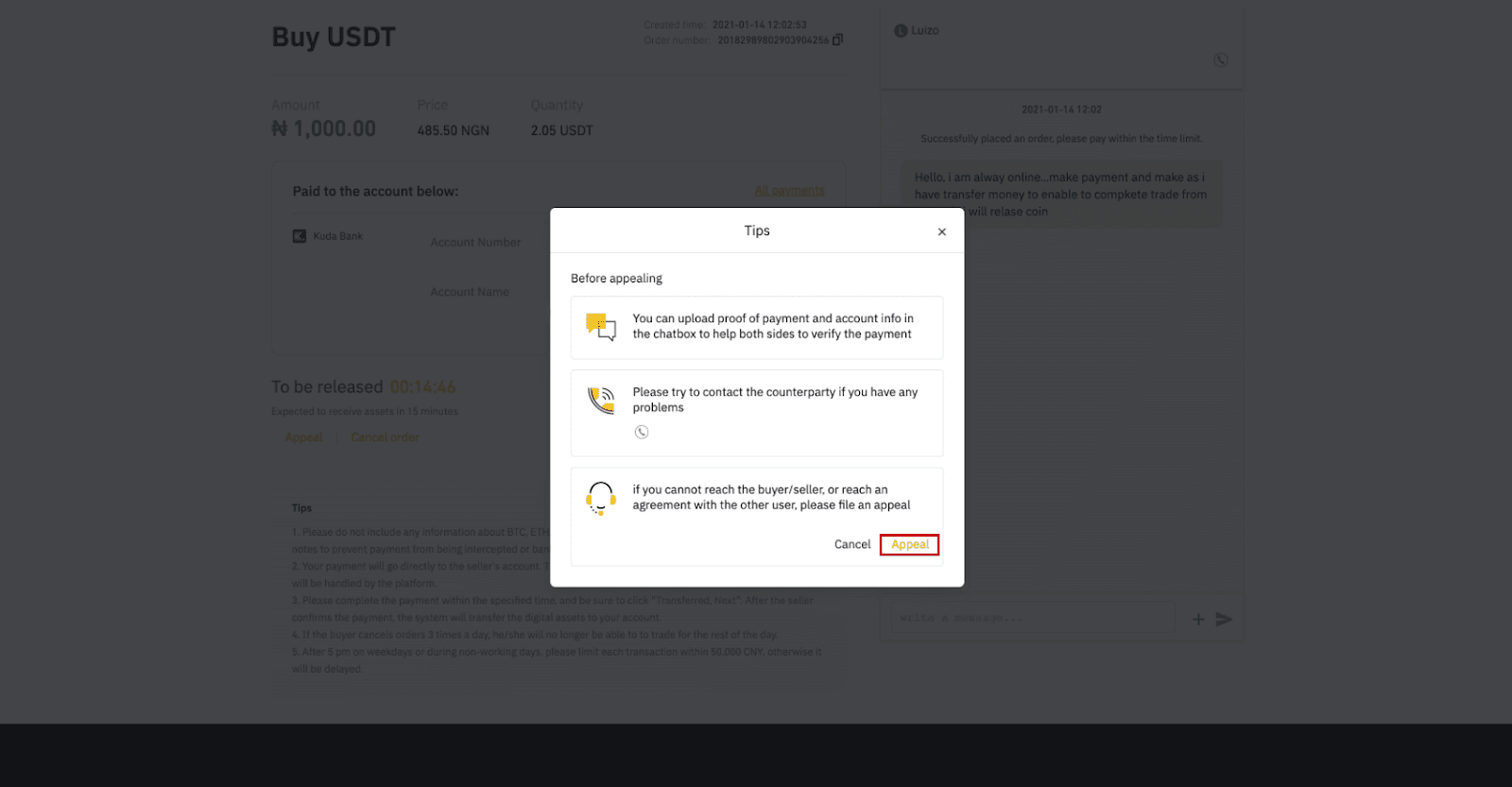
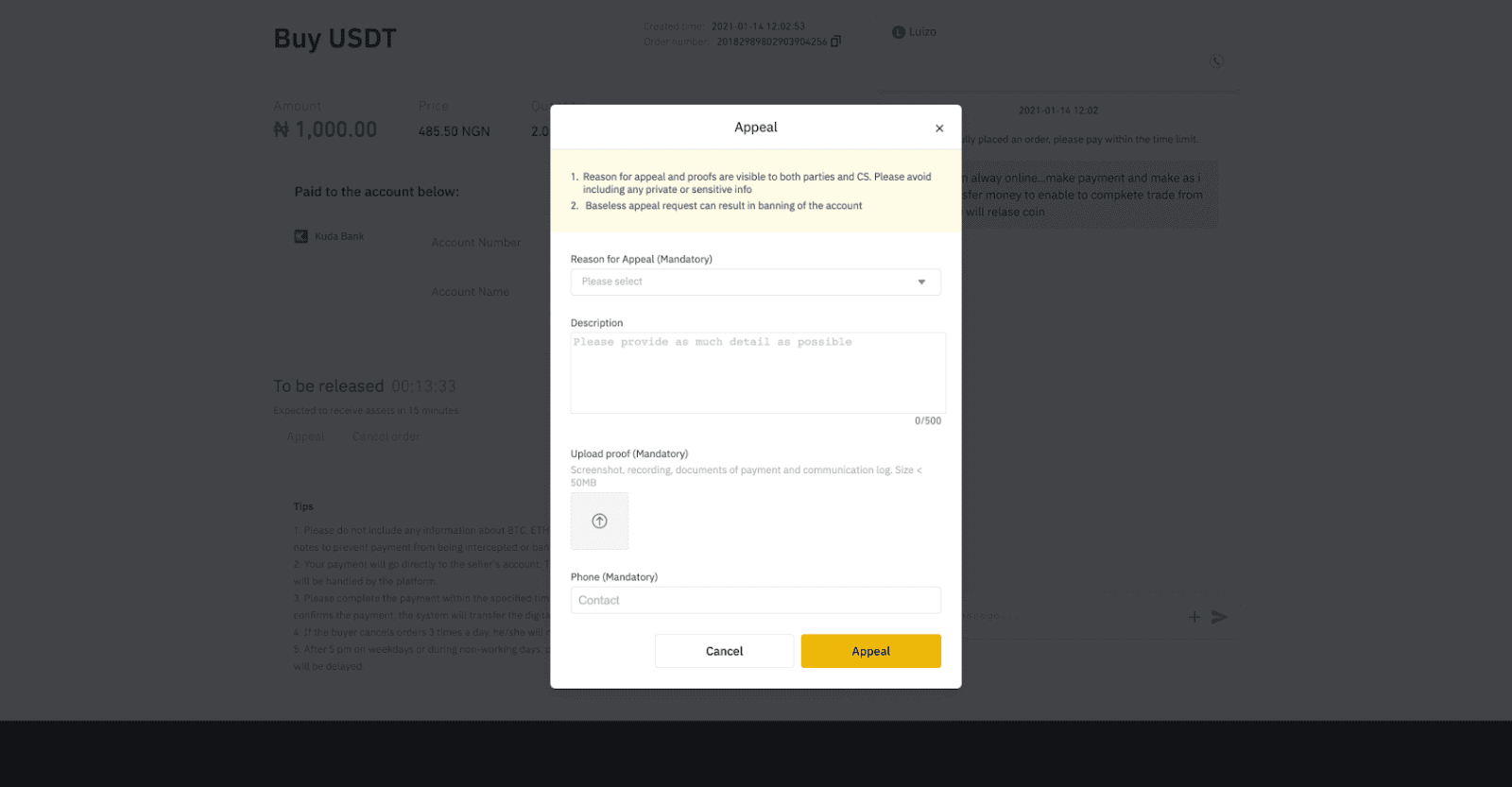
ซื้อ Crypto บน Binance P2P (แอป)
ขั้นตอนที่ 1เข้าสู่ระบบ แอป Binance
- หากคุณมีบัญชี Binance อยู่แล้ว คลิก “เข้าสู่ระบบ” และไปที่ขั้นตอนที่ 4
- หากคุณยังไม่มีบัญชี Binance คลิก “ ลงทะเบียน ” ที่ด้านบนซ้าย
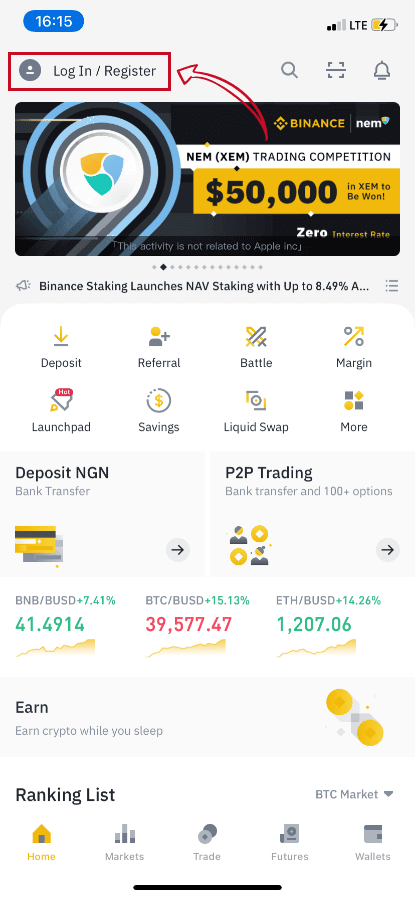
ขั้นตอนที่ 2
ป้อนอีเมลของคุณในหน้าลงทะเบียนและตั้งรหัสผ่านสำหรับเข้าสู่ระบบ อ่านข้อกำหนด Binance P2P และคลิกที่ลูกศรเพื่อลงทะเบียน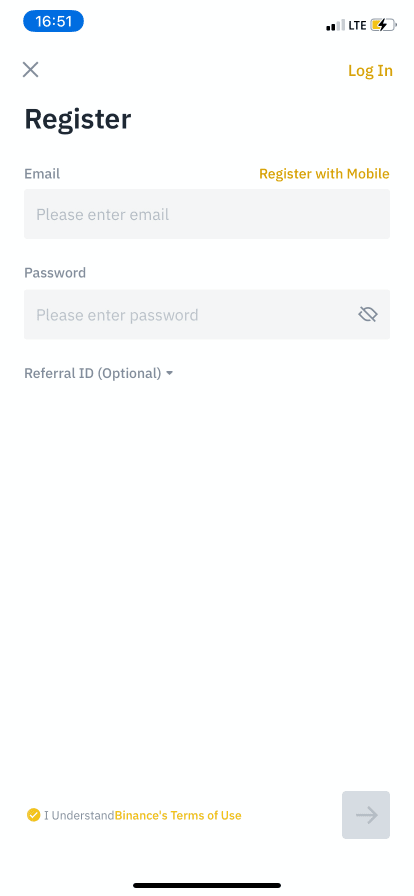
ขั้นตอนที่ 3
ป้อนอีเมลและรหัสผ่านของคุณ จากนั้นคลิกที่ลูกศรเพื่อเข้าสู่ระบบ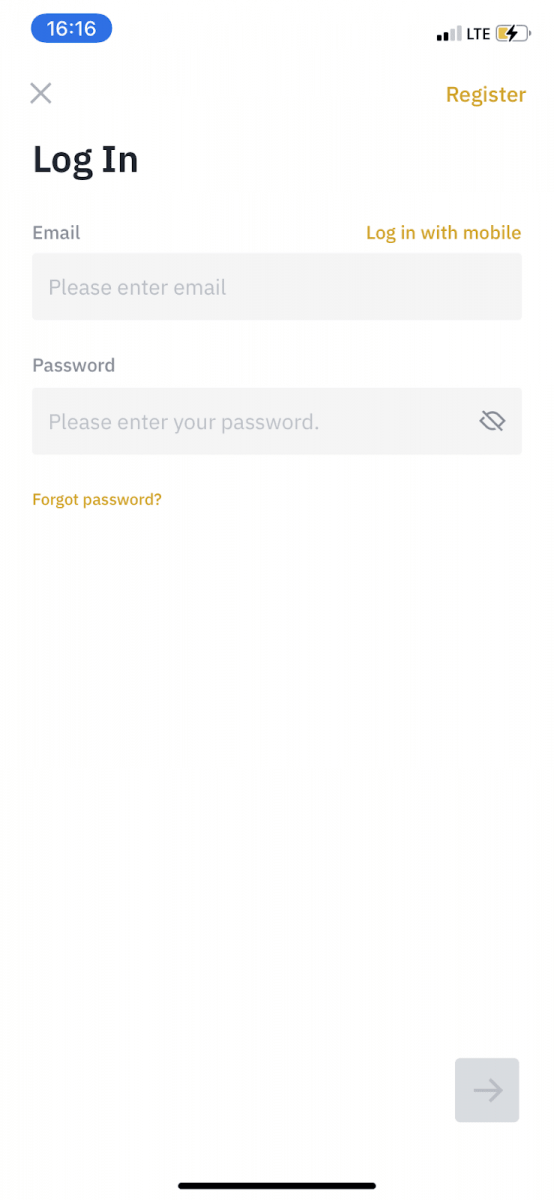
ขั้นตอนที่ 4
หลังจากที่คุณเข้าสู่ระบบแอป Binance แล้ว ให้คลิกไอคอนผู้ใช้ที่ด้านบนซ้ายเพื่อดำเนินการยืนยันตัวตนให้เสร็จสิ้น จากนั้นคลิก “ วิธีการชำระเงิน ” เพื่อทำการตรวจสอบทาง SMS ให้เสร็จสิ้นและตั้งค่าวิธีการชำระเงินของคุณ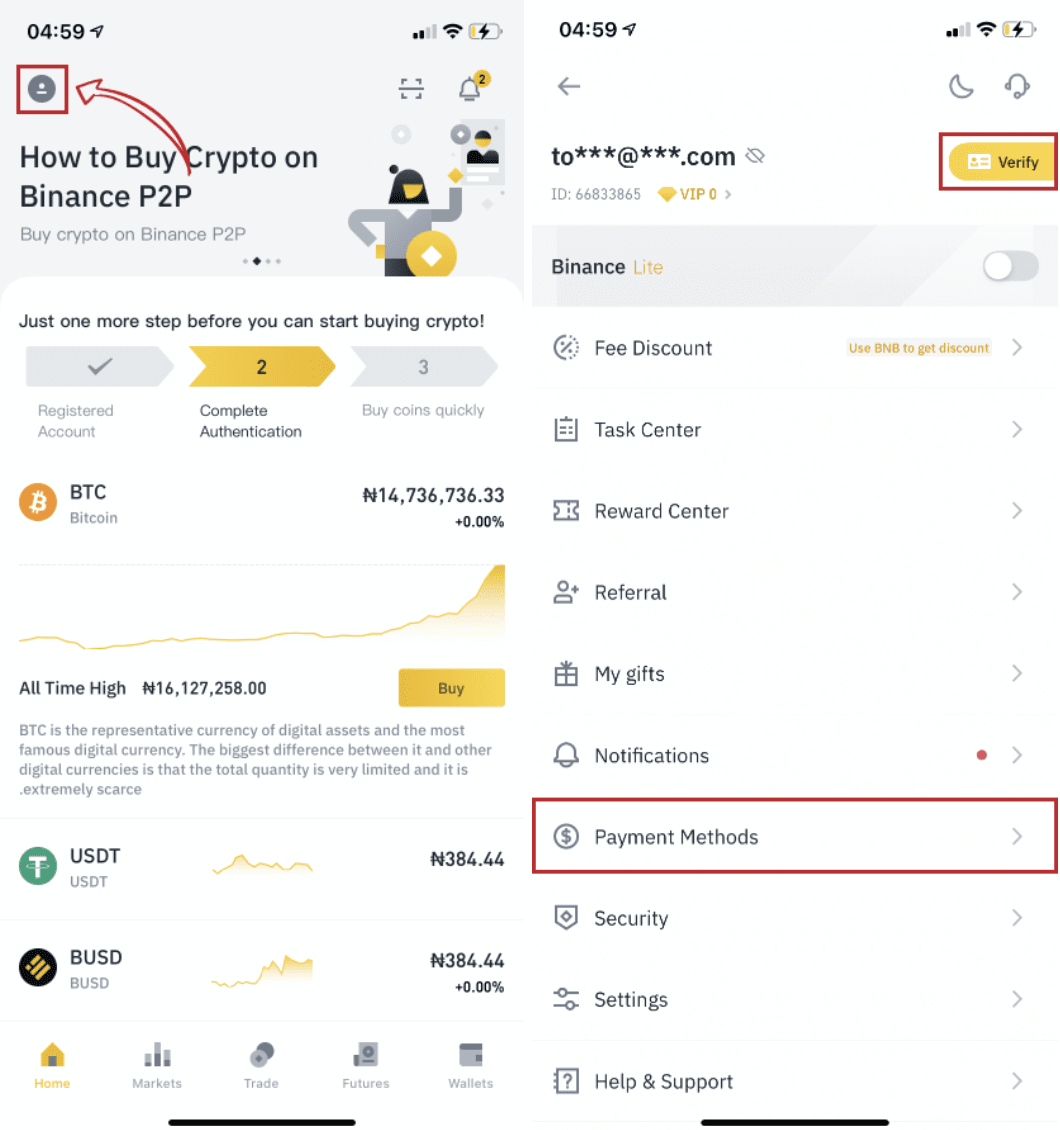
ขั้นตอนที่ 5
ไปที่หน้าแรก คลิก “ การซื้อขาย P2P ”
ในหน้า P2P ให้คลิกแท็บ (1) “ ซื้อ ” และสกุลเงินดิจิทัลที่คุณต้องการซื้อ (2) (เช่น USDT) จากนั้นเลือกโฆษณาและคลิก (3) “ ซื้อ ” 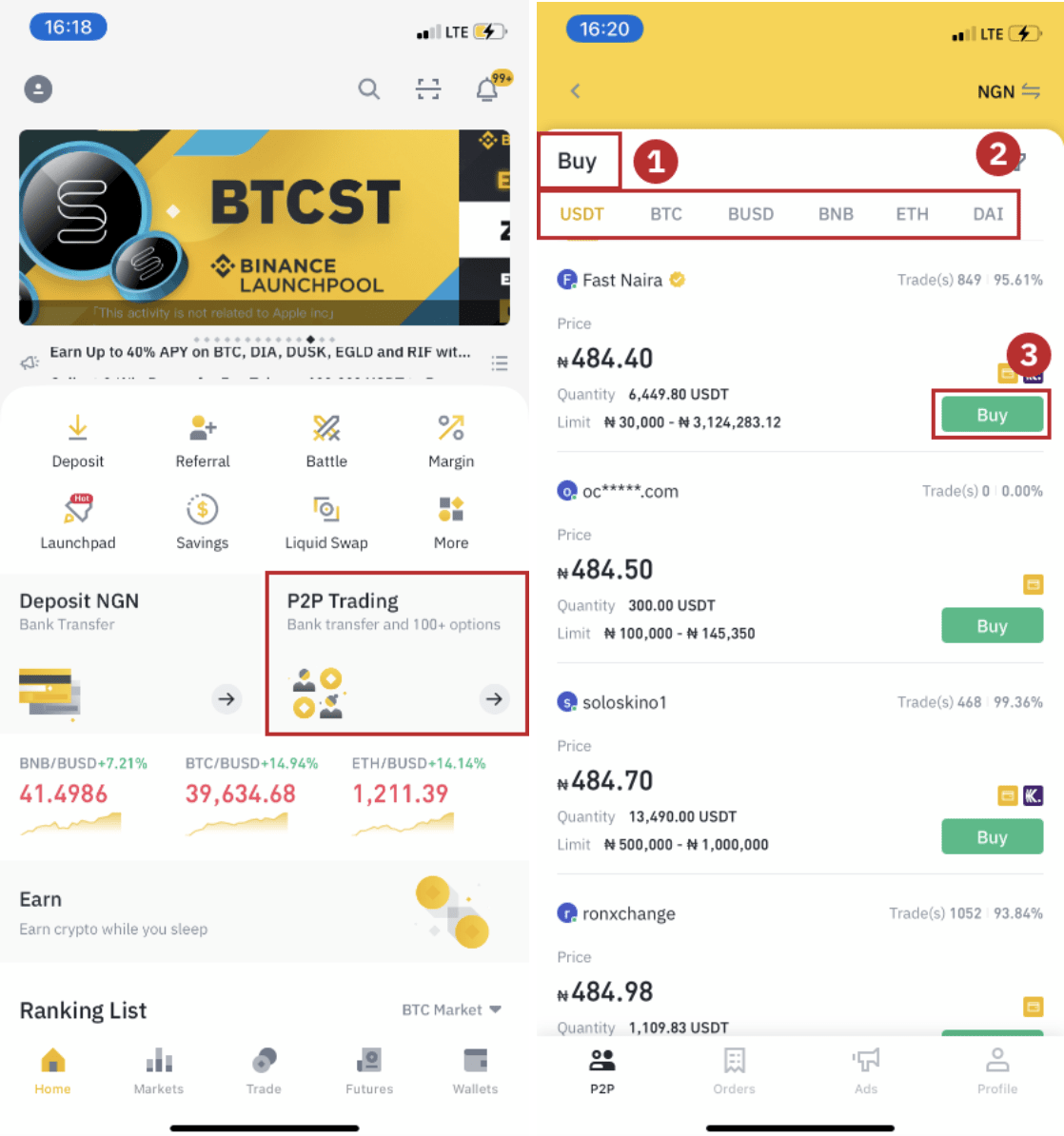
ขั้นตอนที่ 6
ป้อนจำนวนที่คุณต้องการซื้อ ยืนยันวิธีการชำระเงินของผู้ขาย และคลิก “ ซื้อ USDT ” 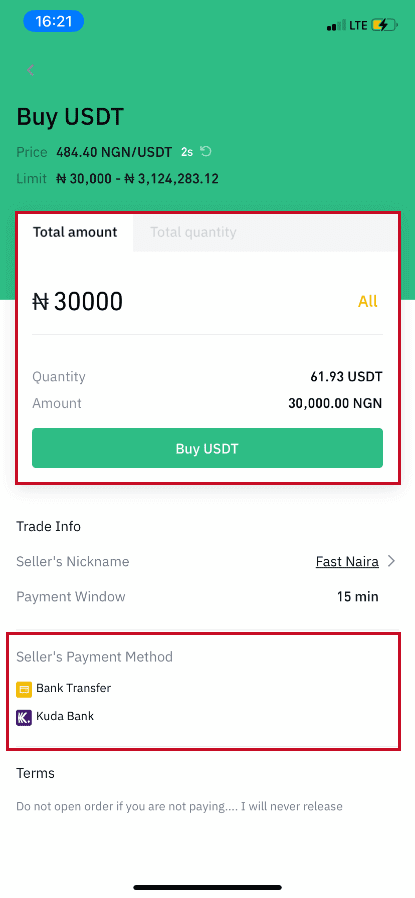
ขั้นตอนที่ 7
โอนเงินโดยตรงไปยังผู้ขายตามข้อมูลการชำระเงินของผู้ขายที่ให้ไว้ภายในระยะเวลาการชำระเงิน จากนั้นคลิก “ โอนเงิน ” แตะที่วิธีการชำระเงินที่คุณโอนไป คลิก “ โอนแล้ว ถัดไป ” 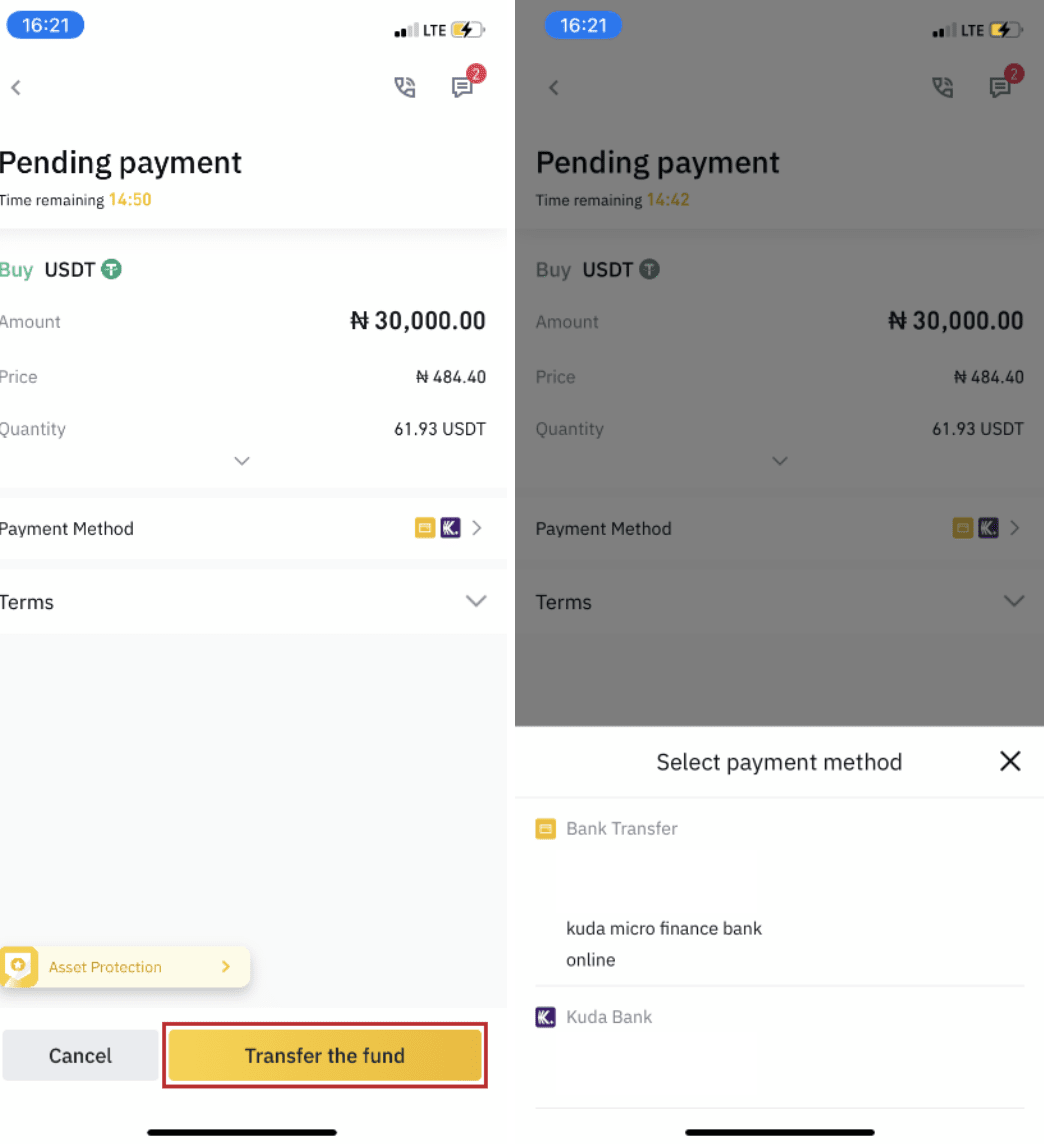
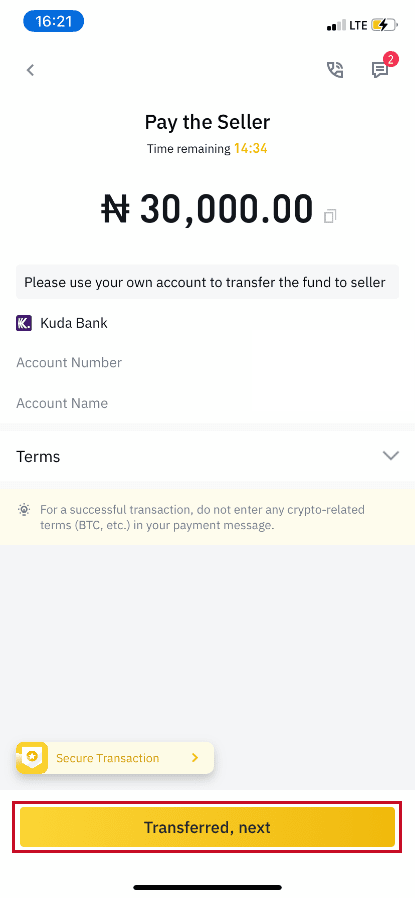
หมายเหตุ : การตั้งค่าวิธีการชำระเงินบน Binance ไม่ได้หมายความว่าการชำระเงินจะเข้าบัญชีผู้ขายโดยตรงหากคุณคลิก “ โอนแล้ว ถัดไป ” คุณต้องชำระเงินโดยตรงกับผู้ขายผ่านการโอนเงินผ่านธนาคารหรือแพลตฟอร์มการชำระเงินของบุคคลที่สามอื่นๆ ตามข้อมูลการชำระเงินของผู้ขายที่ให้ไว้
โปรดอย่าคลิก “ โอนแล้ว ถัดไป ” หากคุณยังไม่ได้ทำธุรกรรมใดๆ การกระทำดังกล่าวจะถือเป็นการละเมิดนโยบายธุรกรรมผู้ใช้ P2P
ขั้นตอนที่ 8
สถานะจะเป็น “ปล่อย”
เมื่อผู้ขายปล่อยสกุลเงินดิจิทัลแล้ว ธุรกรรมจะเสร็จสมบูรณ์ คุณสามารถคลิก “โอนไปยังกระเป๋าเงิน Spot” เพื่อโอนสินทรัพย์ดิจิทัลไปยังกระเป๋าเงิน Spot ของคุณ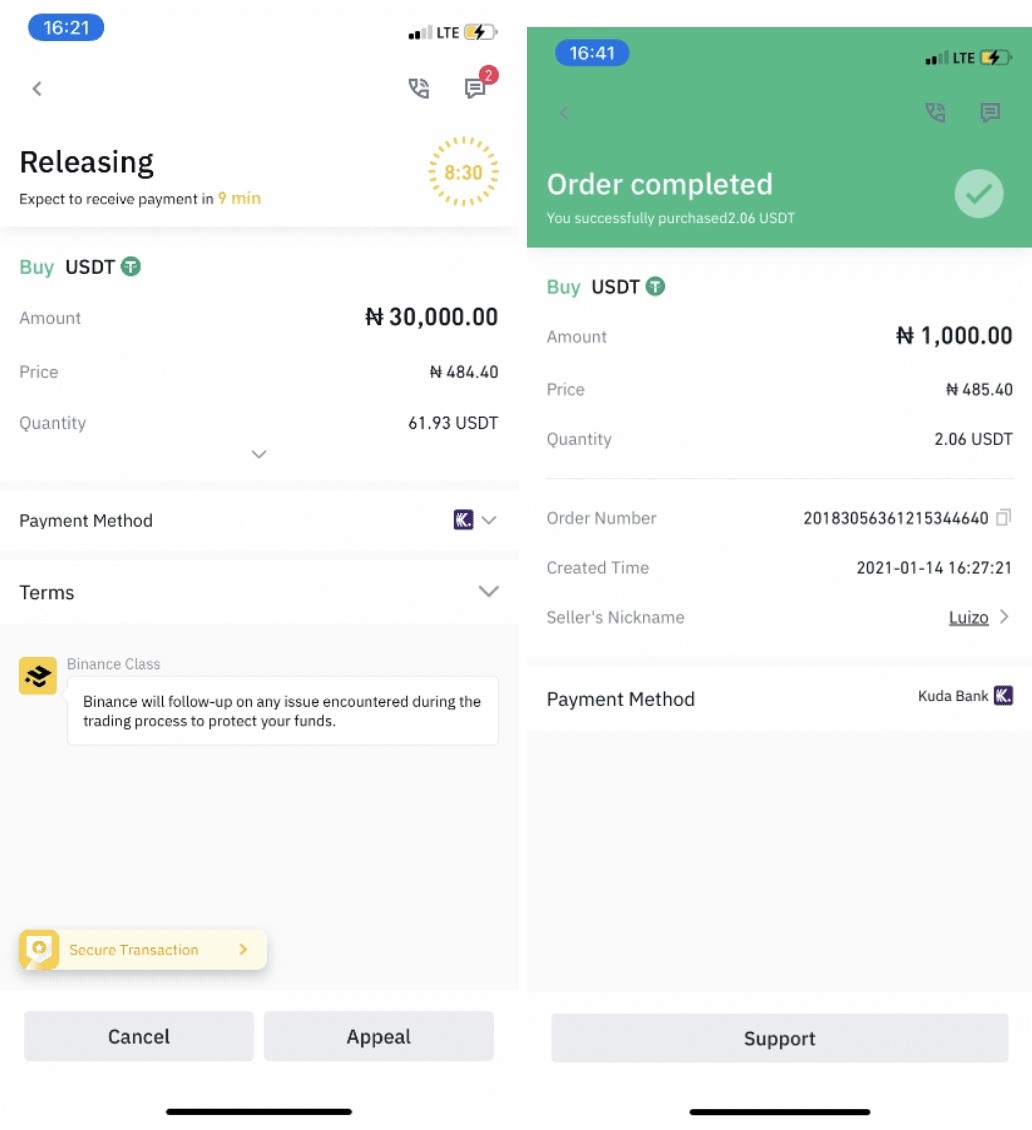
คุณสามารถคลิก “ กระเป๋าเงิน ” ที่ด้านล่าง จากนั้นคลิก “เงินFiat ” เพื่อตรวจสอบสกุลเงินดิจิทัลที่คุณซื้อในกระเป๋าเงิน Fiat ของคุณ คุณยังสามารถคลิก “ โอน ” และโอนสกุลเงินดิจิทัลไปยังกระเป๋าเงิน Spot ของคุณเพื่อทำการซื้อขาย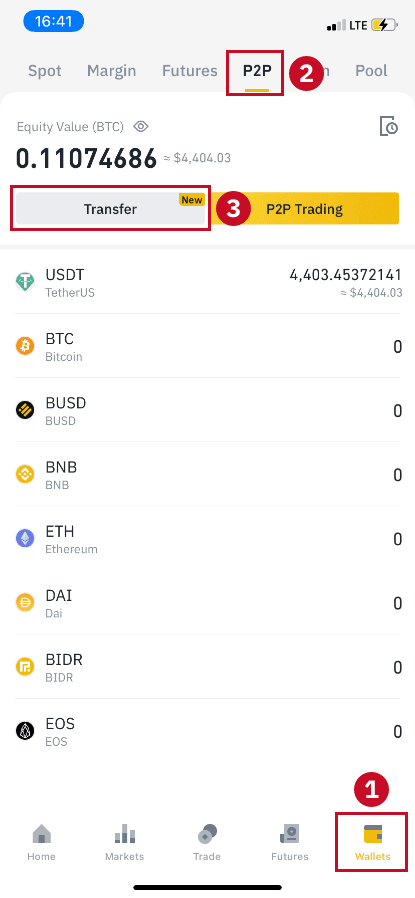
หมายเหตุ :
หากคุณไม่ได้รับสกุลเงินดิจิทัลภายใน 15 นาทีหลังจากคลิก“โอนแล้ว ต่อไป”คุณสามารถติดต่อผู้ขายได้โดยคลิกไอคอน “ โทรศัพท์ ” หรือ “ แชท ” ที่ด้านบน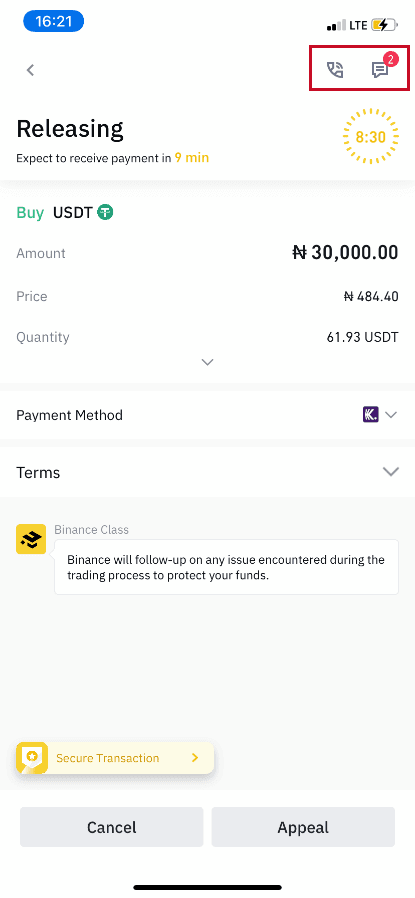
หรือคุณสามารถคลิก “ อุทธรณ์ ” เลือก“เหตุผลในการอุทธรณ์”และ“อัปโหลดหลักฐาน”ทีมสนับสนุนลูกค้าของเราจะช่วยเหลือคุณในการดำเนินการตามคำสั่งซื้อ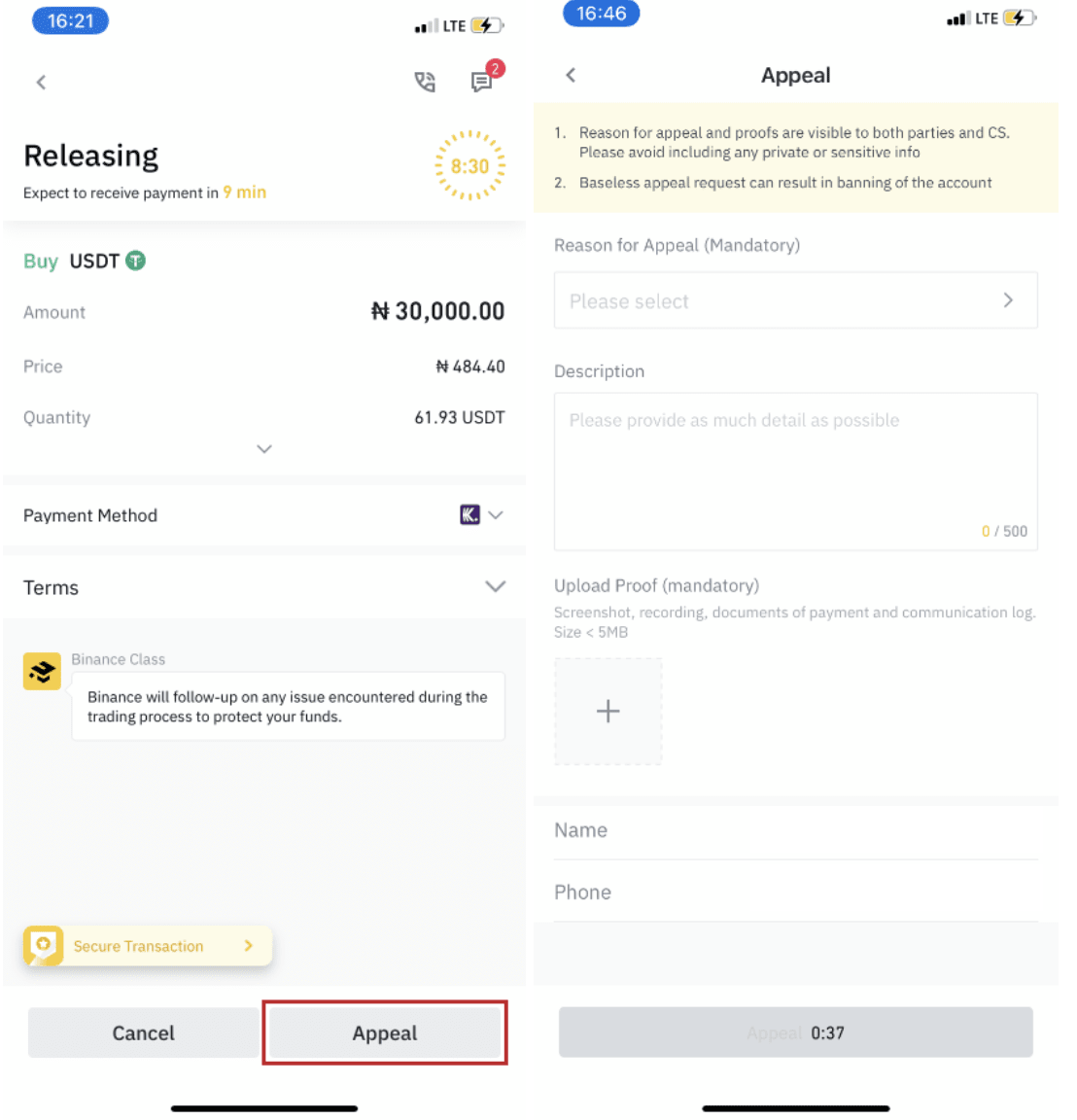
1. คุณสามารถซื้อหรือขาย BTC, ETH, BNB, USDT, EOS และ BUSD ได้บน Binance P2P เท่านั้น หากคุณต้องการซื้อขายสกุลเงินดิจิทัลอื่นๆ โปรดซื้อขายที่ตลาดสปอต
2. หากคุณมีคำถามหรือข้อร้องเรียนใดๆ โปรดติดต่อทีมสนับสนุนลูกค้าของเรา
วิธีซื้อ Crypto ด้วยบัตรเครดิต/เดบิตใน Binance
เรายินดีที่จะประกาศว่ามีการเพิ่มช่องทางใหม่สำหรับผู้ถือบัตร Visa และ Mastercard ลงใน Binance การเติมเงินเข้าบัญชีของคุณจะสะดวกและรวดเร็วยิ่งขึ้น
ซื้อ Crypto ด้วยบัตรเครดิต/เดบิต (เว็บไซต์)
1. ล็อกอินเข้าบัญชี Binance ของคุณและคลิก[ซื้อ Crypto] - [บัตรเครดิต/เดบิต]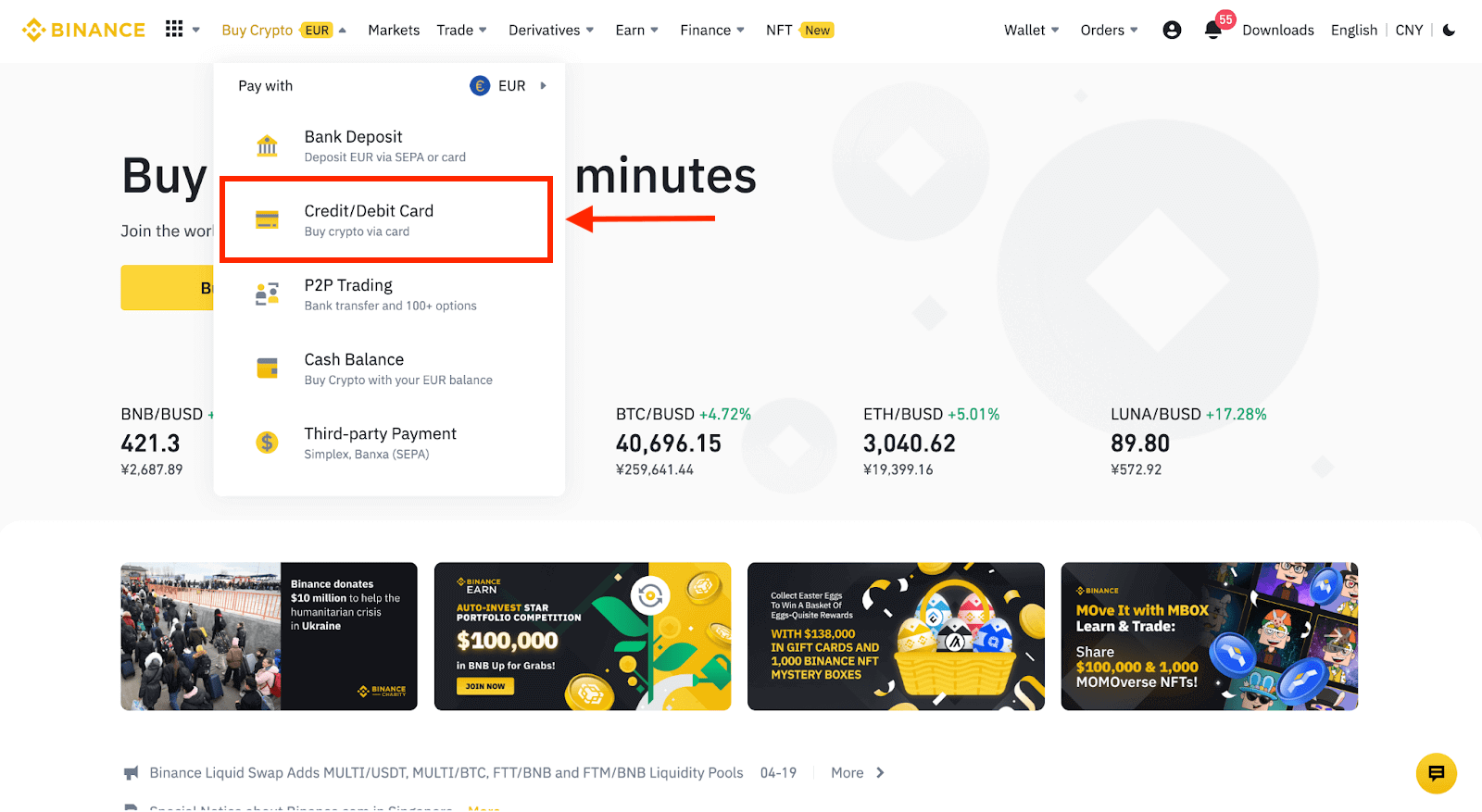
2. ที่นี่คุณสามารถเลือกซื้อ crypto ด้วยสกุลเงิน fiat ต่างๆ ป้อนจำนวนเงิน fiat ที่คุณต้องการใช้จ่ายและระบบจะแสดงจำนวน crypto ที่คุณสามารถรับได้โดยอัตโนมัติ
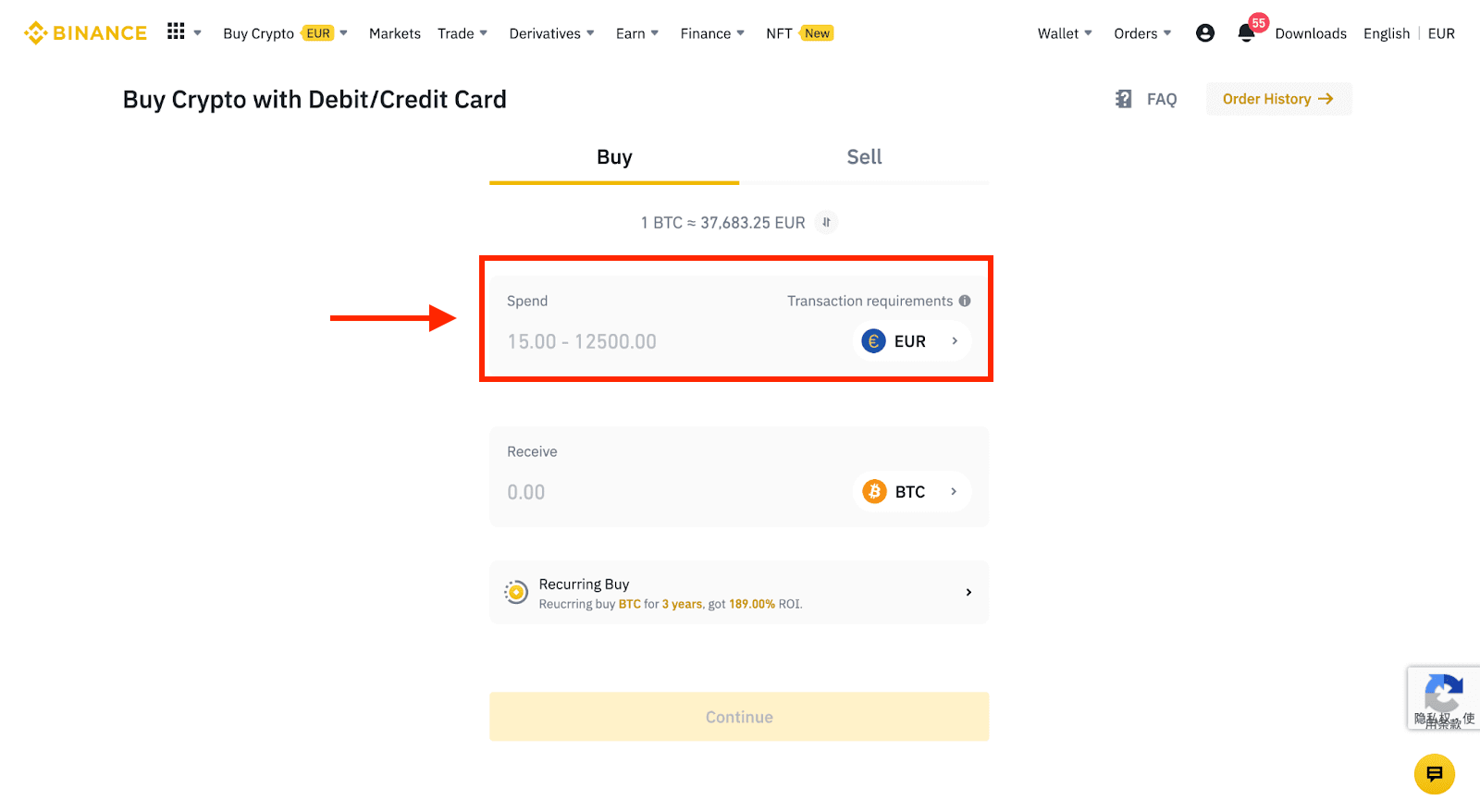
3 คลิก[เพิ่มบัตรใหม่] 4.
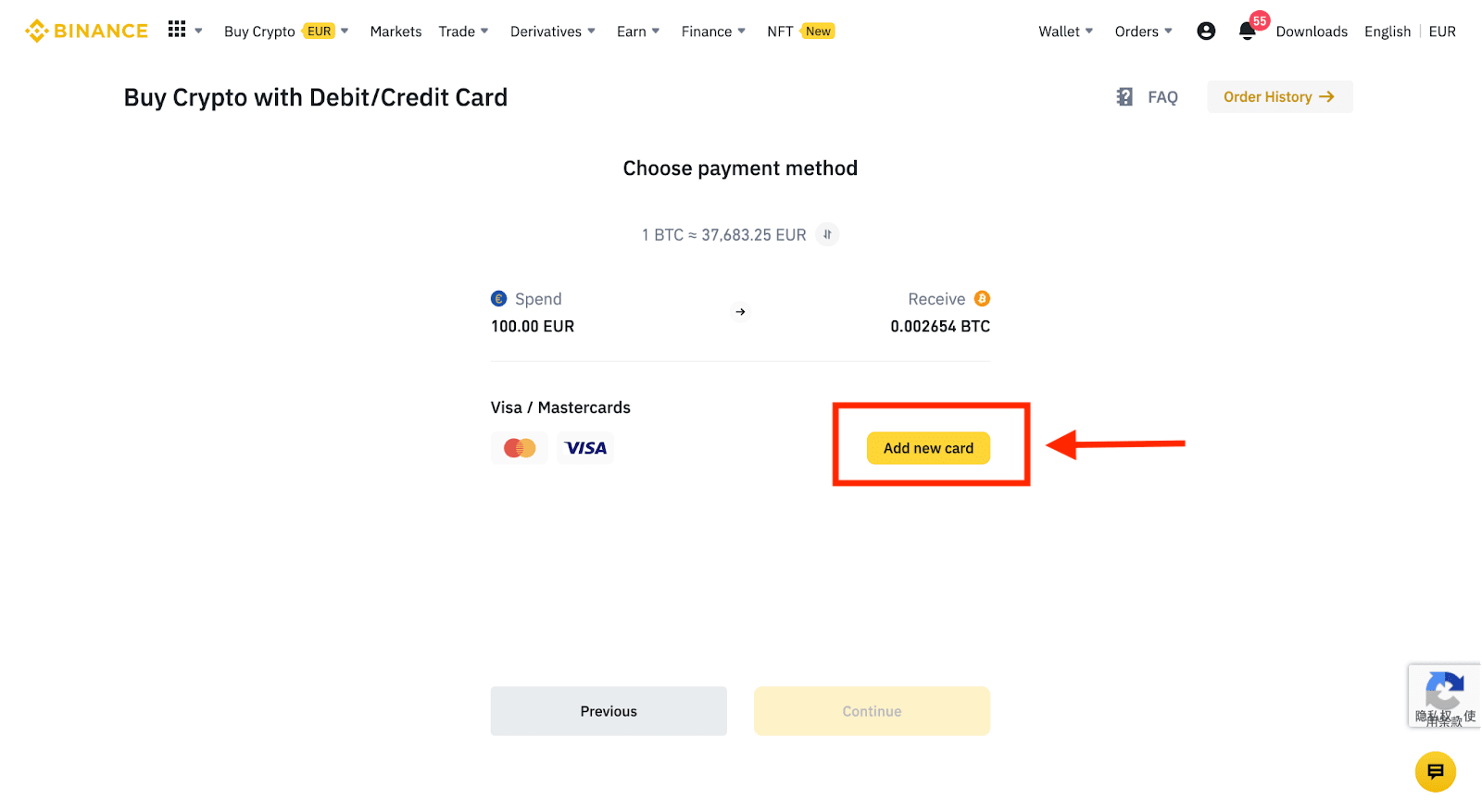
ป้อนรายละเอียดบัตรเครดิตของคุณ โปรดทราบว่าคุณสามารถชำระเงินได้ด้วยบัตรเครดิตในชื่อของคุณเท่านั้น

5. ป้อนที่อยู่เรียกเก็บเงินของคุณและคลิก[ยืนยัน]
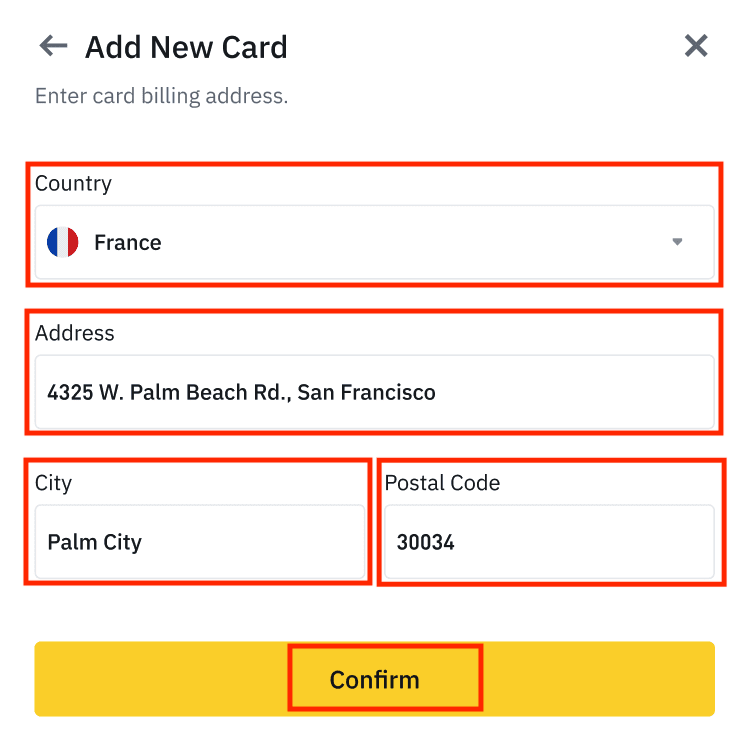
6. ตรวจสอบรายละเอียดการชำระเงินและยืนยันคำสั่งซื้อของคุณภายใน 1 นาที หลังจาก 1 นาที ราคาและจำนวน crypto ที่คุณจะได้รับจะถูกคำนวณใหม่ คุณสามารถคลิก [รีเฟรช] เพื่อดูราคาตลาดล่าสุด อัตราค่าธรรมเนียมคือ 2% ต่อธุรกรรม
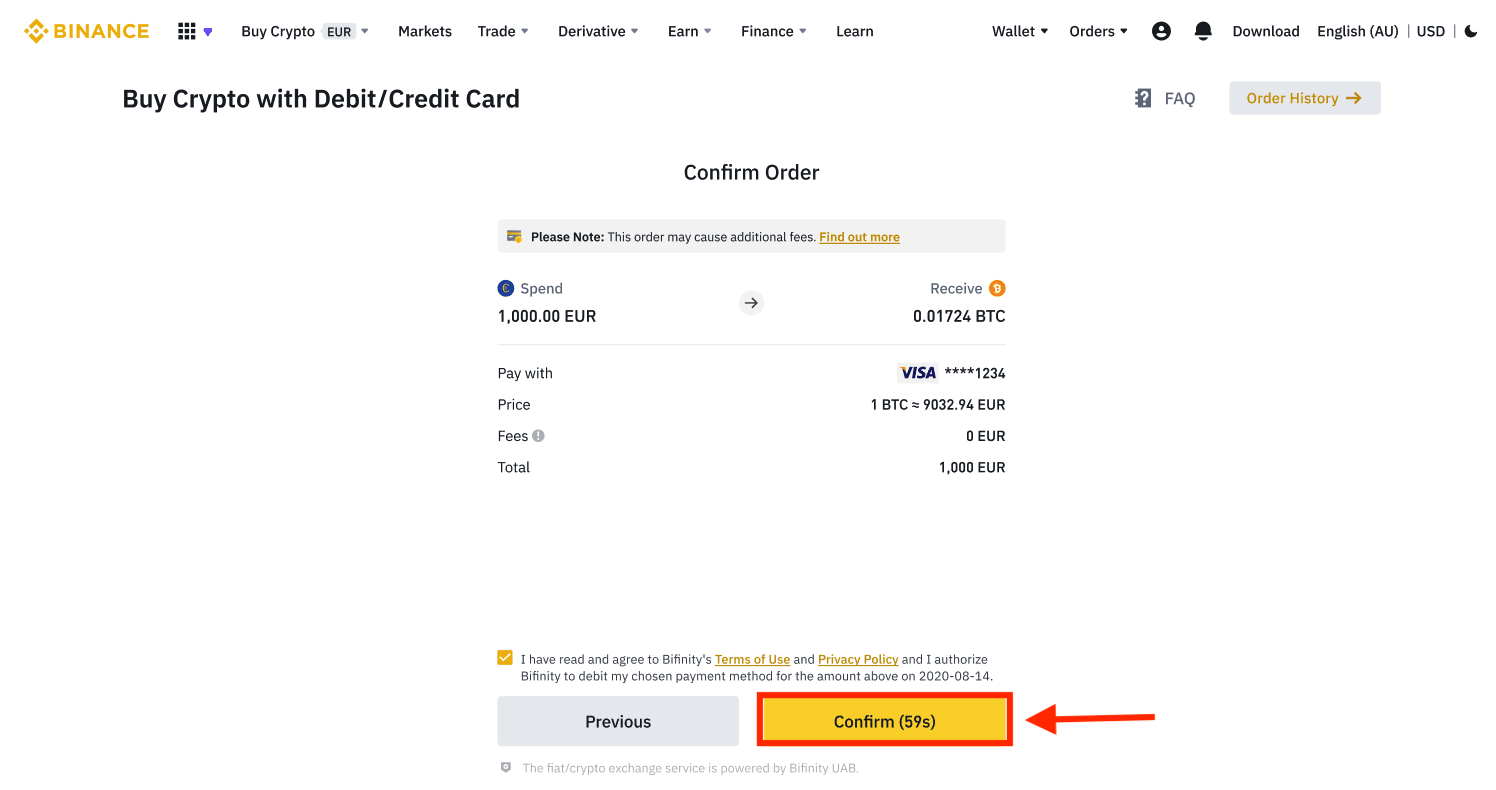
7. คุณจะถูกส่งต่อไปยังหน้าธุรกรรม OTP ของธนาคารของคุณ ปฏิบัติตามคำแนะนำบนหน้าจอเพื่อยืนยันการชำระเงิน
ซื้อ Crypto ด้วยบัตรเครดิต/เดบิต (แอป)
1. เริ่มต้นด้วยการเลือก[บัตรเครดิต/เดบิต]จากหน้าจอหลัก หรือเข้าถึง[ซื้อคริปโต]จากแท็บ[ซื้อขาย/Fiat]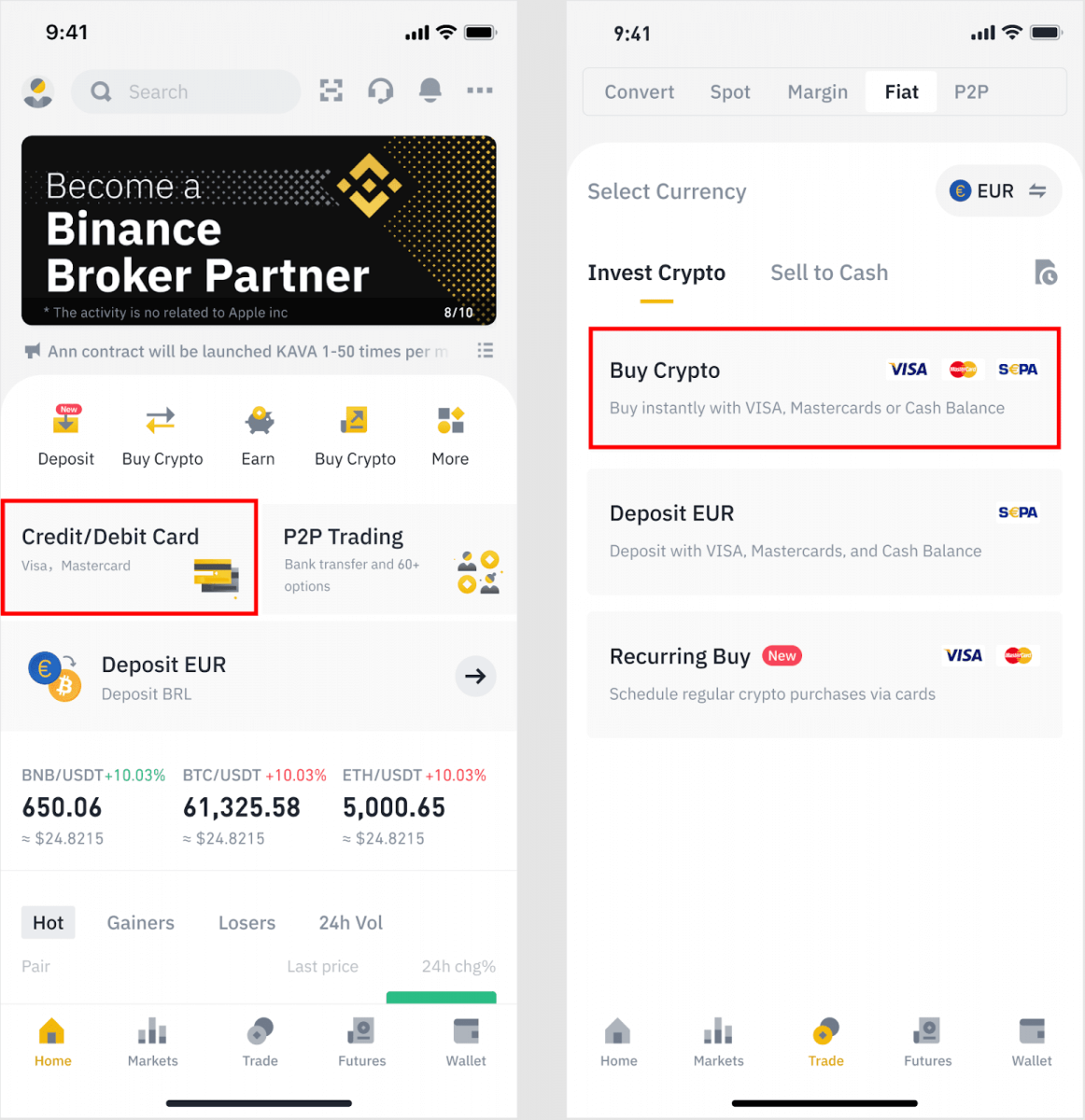
2. ก่อนอื่น เลือกสกุลเงินดิจิทัลที่คุณต้องการซื้อ คุณสามารถพิมพ์สกุลเงินดิจิทัลในแถบค้นหาหรือเลื่อนดูรายการ คุณยังสามารถเปลี่ยนตัวกรองเพื่อดูอันดับต่างๆ ได้
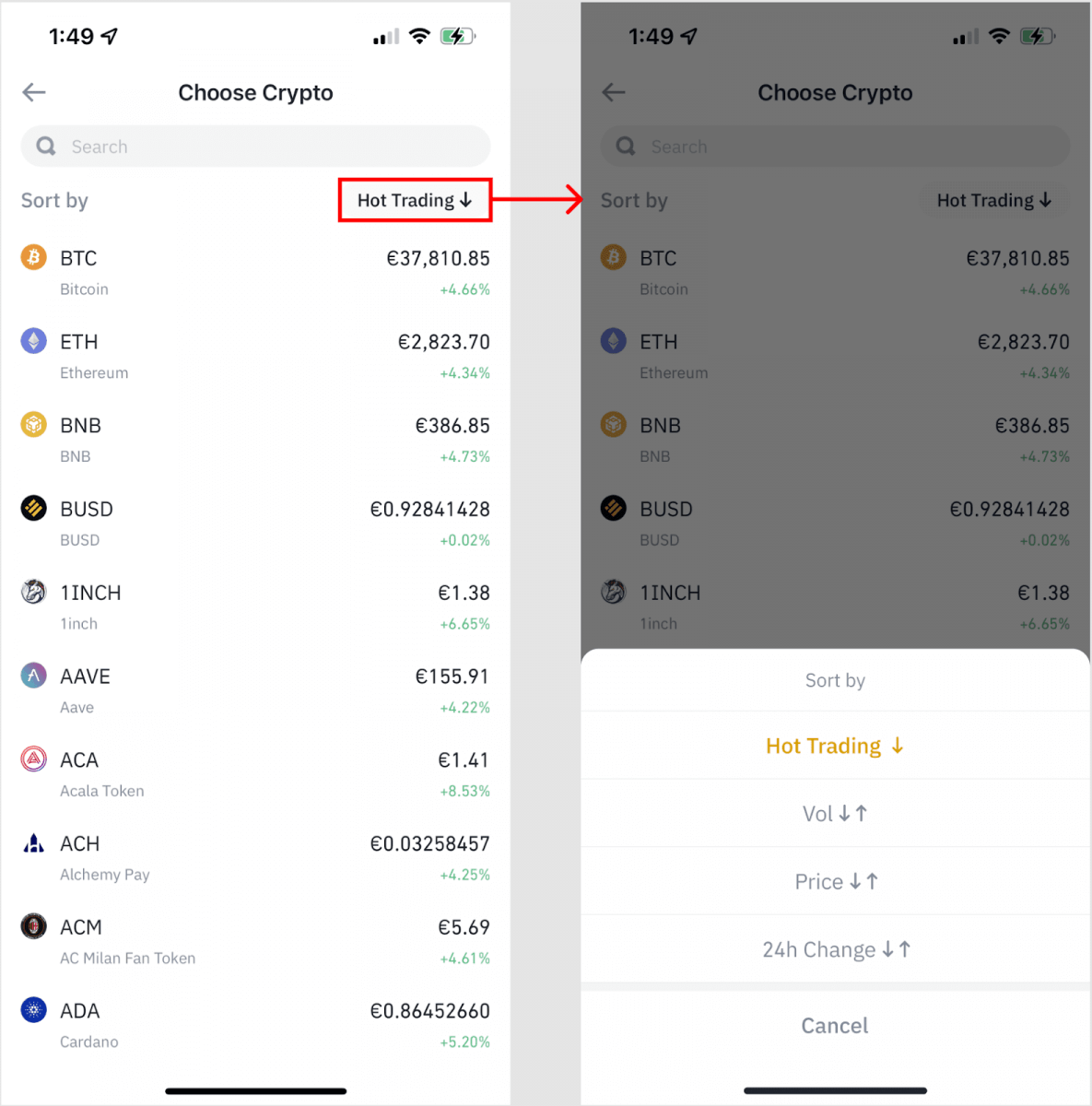
3. กรอกจำนวนเงินที่คุณต้องการซื้อ คุณสามารถเปลี่ยนสกุลเงินทั่วไปได้หากคุณต้องการเลือกสกุลเงินอื่น คุณยังสามารถเปิดใช้งานฟังก์ชั่นการซื้อซ้ำเพื่อกำหนดเวลาการซื้อคริปโตปกติผ่านบัตรได้
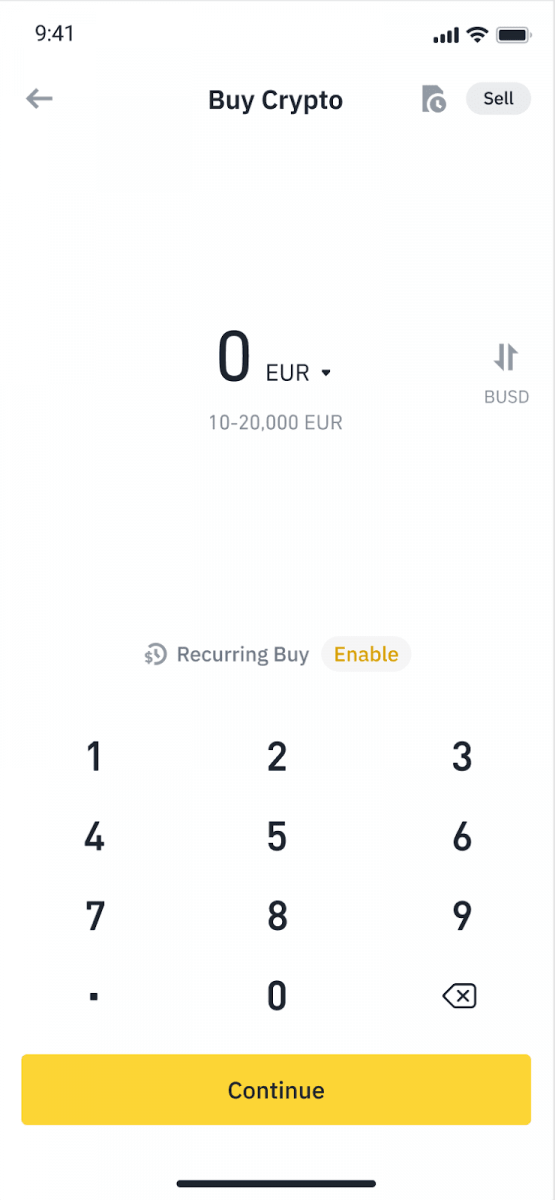
4. เลือก[ชำระด้วยบัตร]แล้วแตะที่[ยืนยัน]หากคุณไม่ได้เชื่อมโยงบัตรไว้ก่อนหน้านี้ คุณจะถูกขอให้เพิ่มบัตรใหม่ก่อน
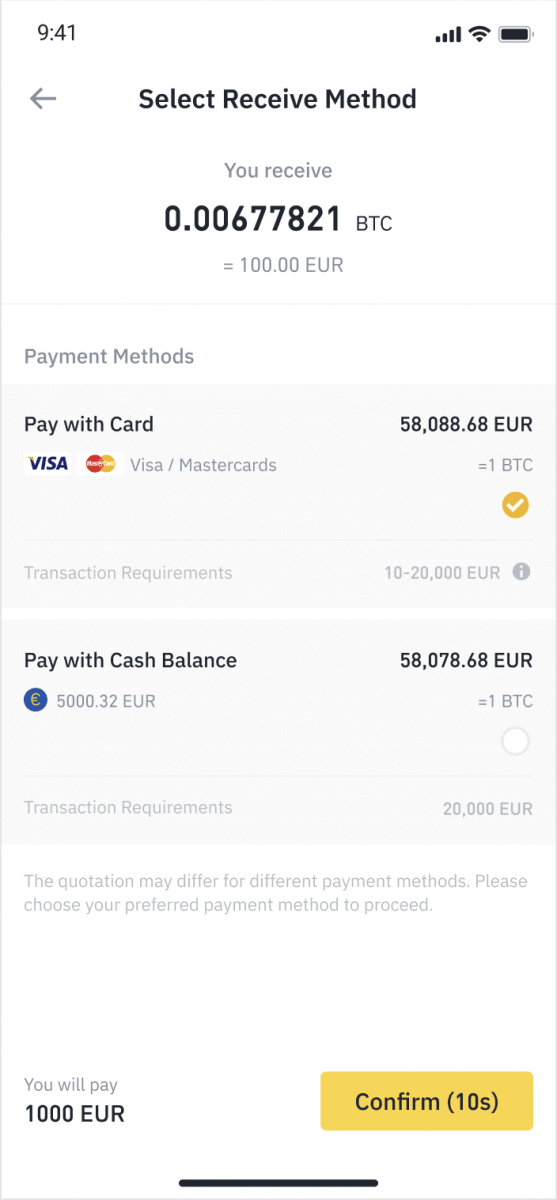
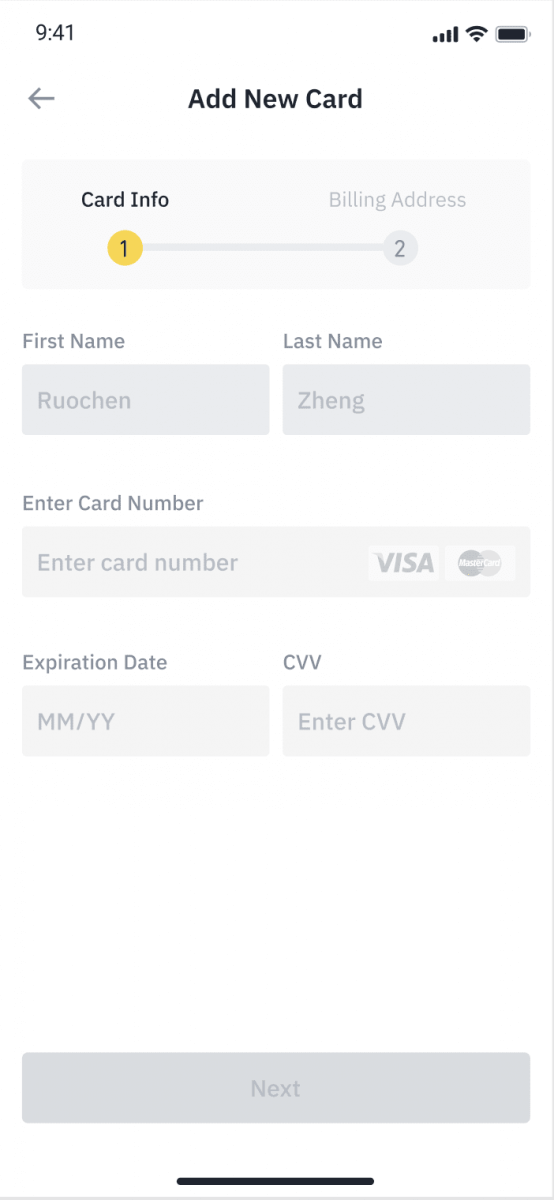
5. ตรวจสอบว่าจำนวนเงินที่คุณต้องการใช้นั้นถูกต้อง จากนั้นแตะ[ยืนยัน]ที่ด้านล่างของหน้าจอ
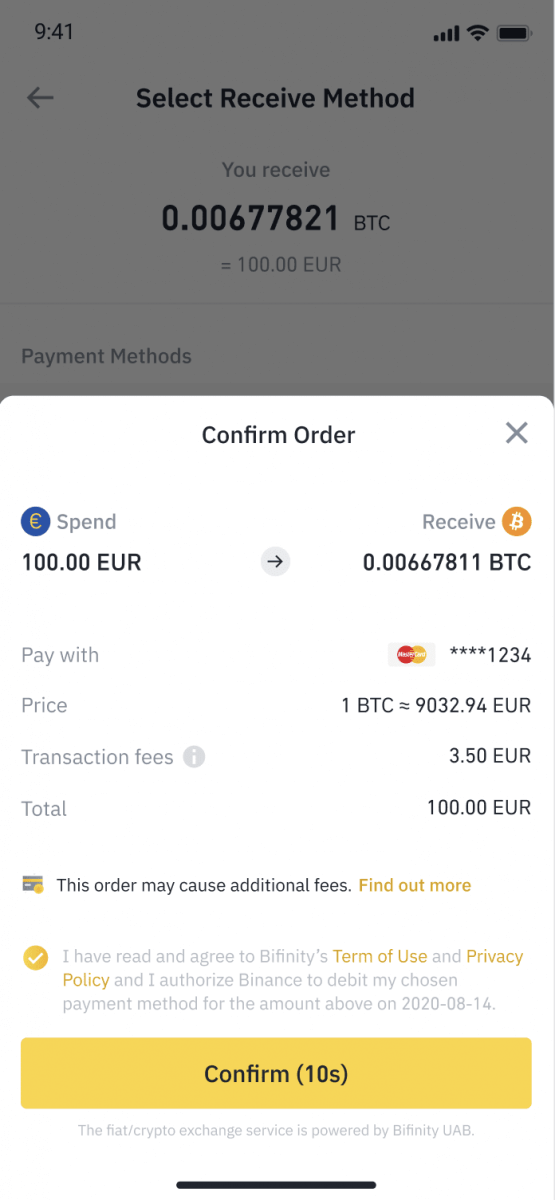
6. ยินดีด้วย ธุรกรรมเสร็จสมบูรณ์ สกุลเงินดิจิทัลที่ซื้อได้ถูกฝากเข้าในกระเป๋าเงิน Binance Spot ของคุณแล้ว
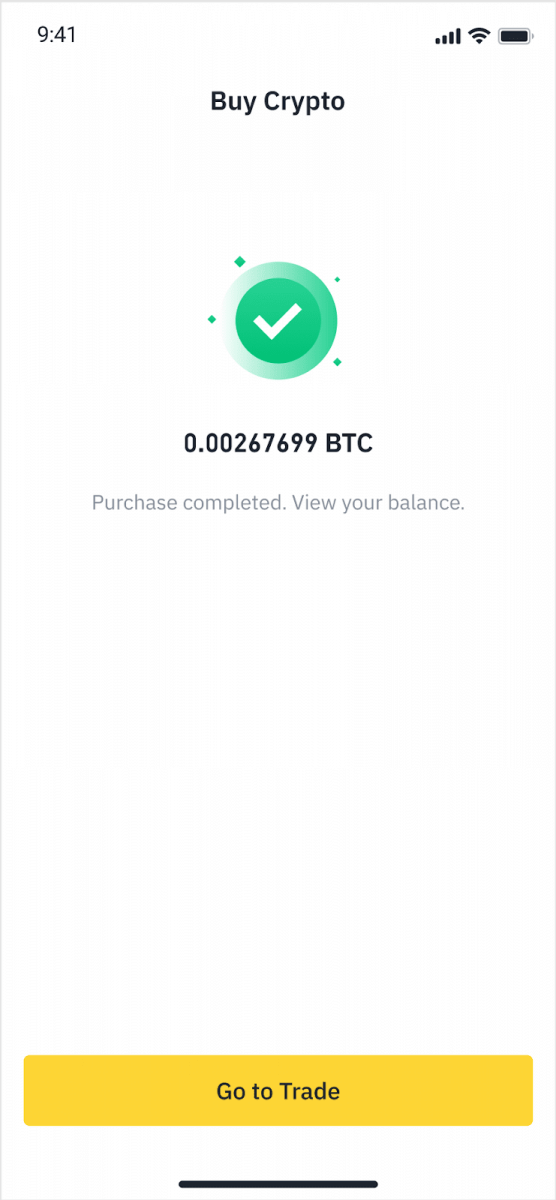
ฝากเงิน Fiat ด้วยบัตรเครดิต/เดบิต
1. เข้าสู่ระบบบัญชี Binance ของคุณและไปที่[ซื้อ Crypto] - [ฝากธนาคาร]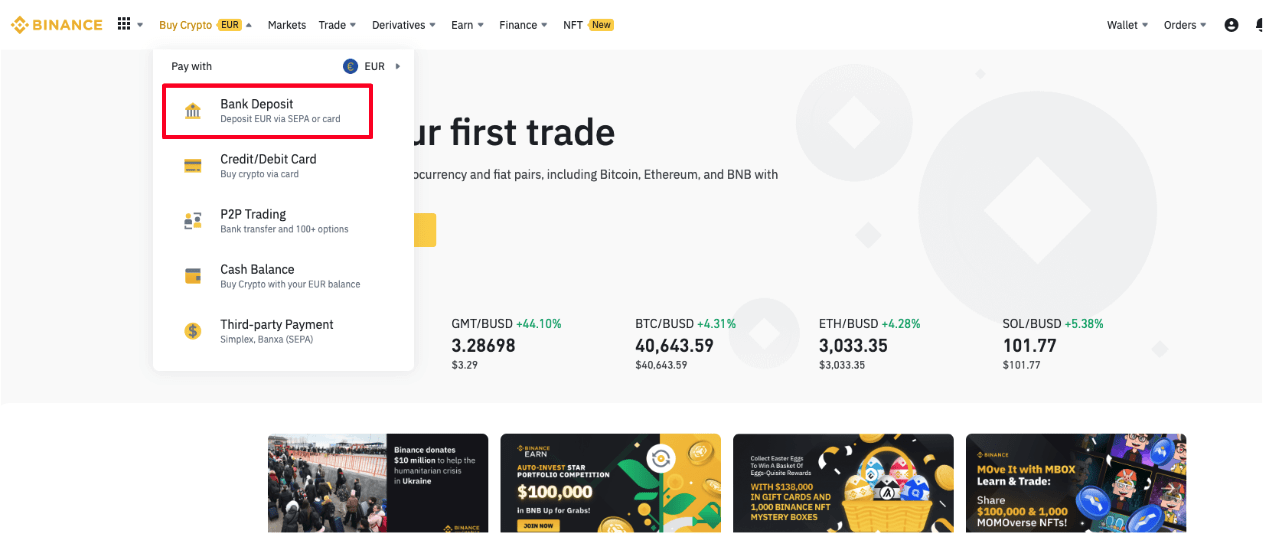
2. เลือกสกุลเงินที่คุณต้องการฝากและเลือก[บัตรธนาคาร]เป็นวิธีการชำระเงินของคุณ คลิก[ดำเนินการต่อ]
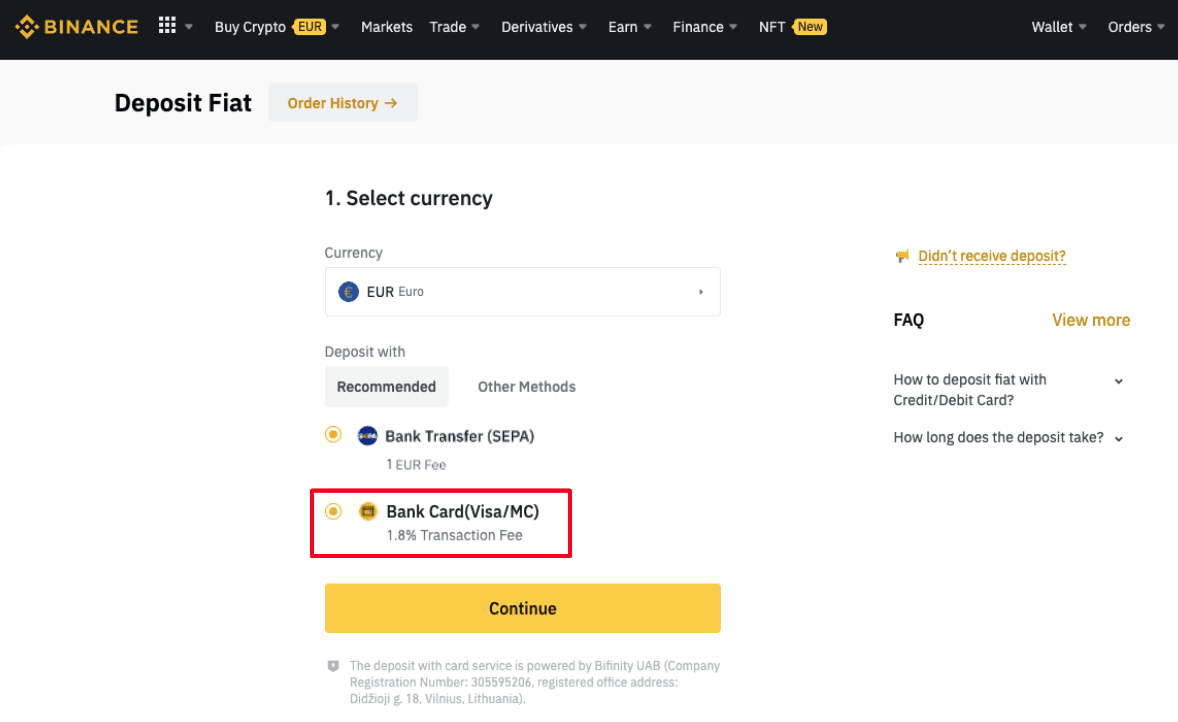
3. หากนี่เป็นครั้งแรกที่คุณเพิ่มบัตร คุณจะต้องป้อนหมายเลขบัตรและที่อยู่เรียกเก็บเงิน โปรดตรวจสอบให้แน่ใจว่าข้อมูลถูกต้องก่อนคลิก [ ยืนยัน ]
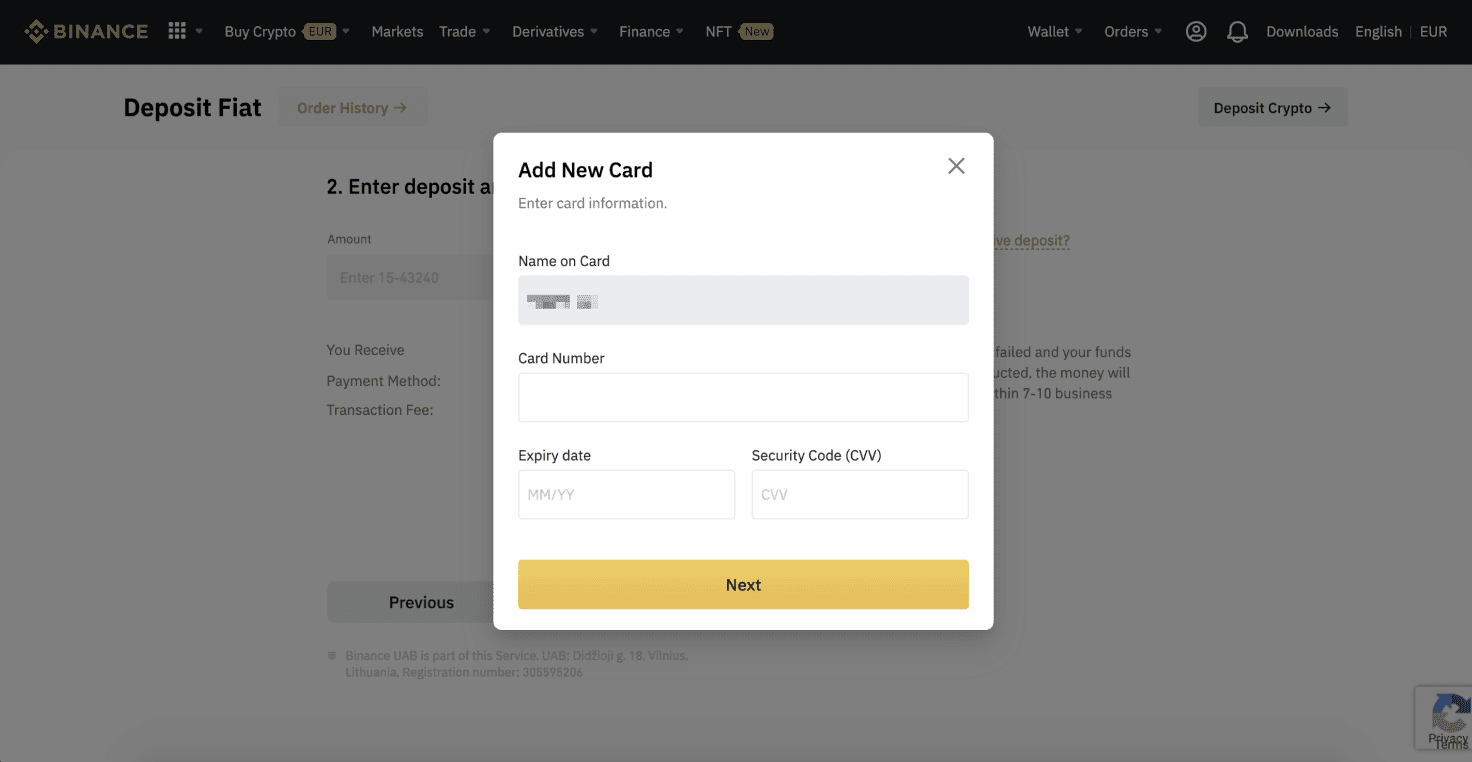
หมายเหตุ : หากคุณได้เพิ่มบัตรไว้ก่อนหน้านี้ คุณสามารถข้ามขั้นตอนนี้ได้และเลือกบัตรที่คุณต้องการใช้
4. ป้อนจำนวนเงินที่คุณต้องการฝากและคลิก [ ยืนยัน ]
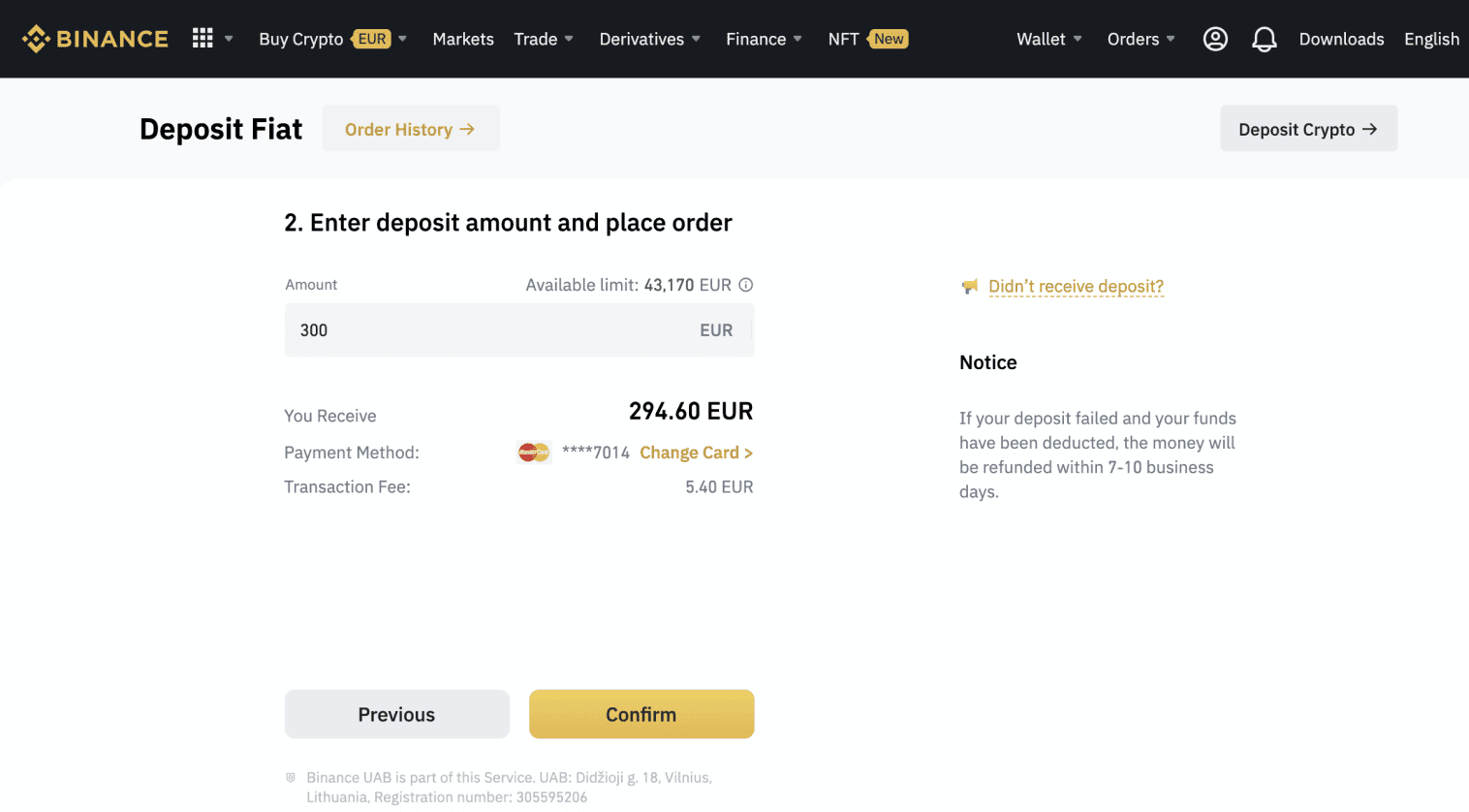
5. จำนวนเงินจะถูกเพิ่มไปยังยอดคงเหลือ fiat ของคุณ
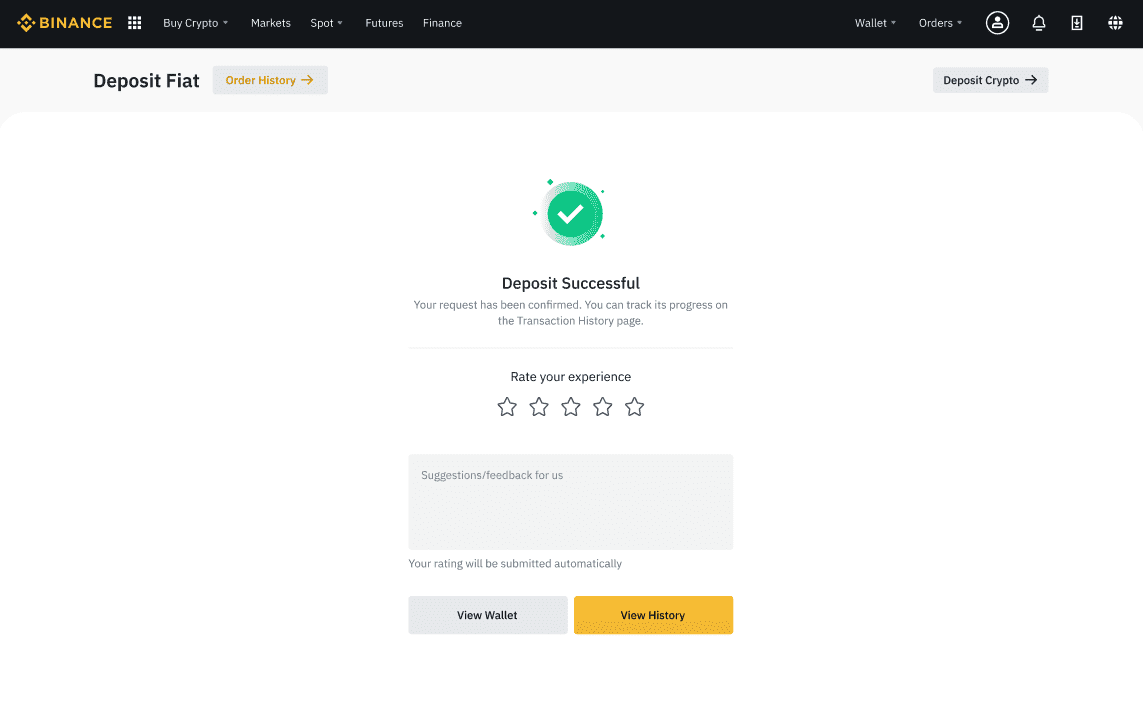
6. คุณสามารถตรวจสอบคู่การซื้อขายที่มีสำหรับสกุลเงินของคุณได้ที่หน้า [ตลาด fiat] และเริ่มทำการซื้อขาย
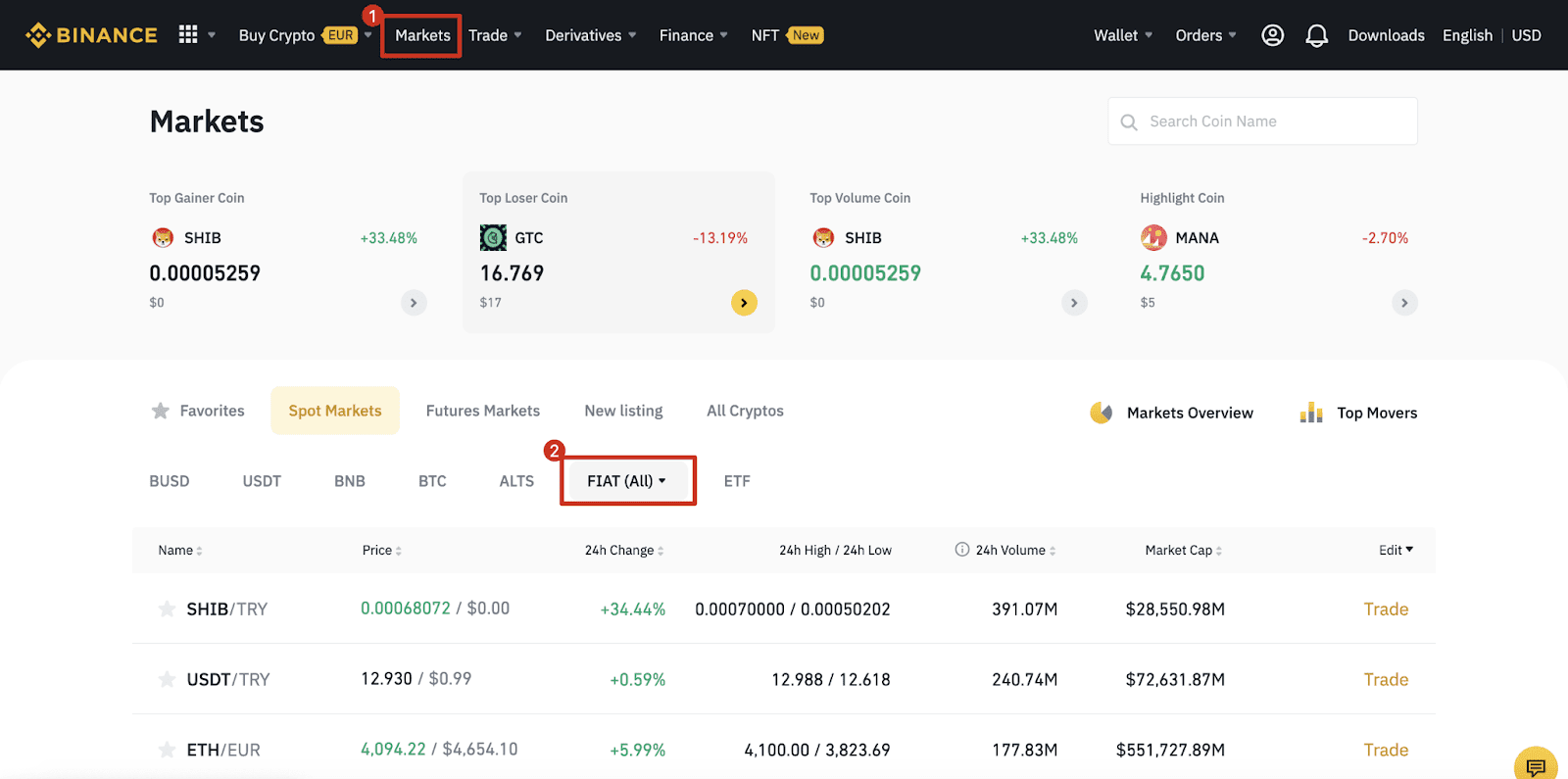
วิธีการฝากเงินสกุล Fiat ใน Binance
ตัวเลือกการระดมทุนสกุลเงิน Fiat จะช่วยให้คุณพร้อมสำหรับการซื้อขายได้ภายในเวลาอันสั้น เช่นเดียวกับการโอนเงินระหว่างประเทศปกติ การโอนเงิน USD ผ่าน SWIFT จะได้รับการดำเนินการภายใน 1-3 วันทำการในช่วงเวลาทำการของสหรัฐฯ
ฝากเงิน EUR และสกุลเงิน Fiat ผ่านการโอนเงินผ่านธนาคาร SEPA
**หมายเหตุสำคัญ: ห้ามทำการโอนใดๆ ที่มีมูลค่าต่ำกว่า 2 ยูโรหลังจากหักค่าธรรมเนียมที่เกี่ยวข้องแล้ว การโอนใดๆ ที่มีมูลค่าต่ำกว่า 2 ยูโรจะไม่ได้รับเครดิตหรือคืน
1. เข้าสู่ระบบบัญชี Binance ของคุณแล้วไปที่[Wallet] - [Fiat and Spot] - [Deposit]
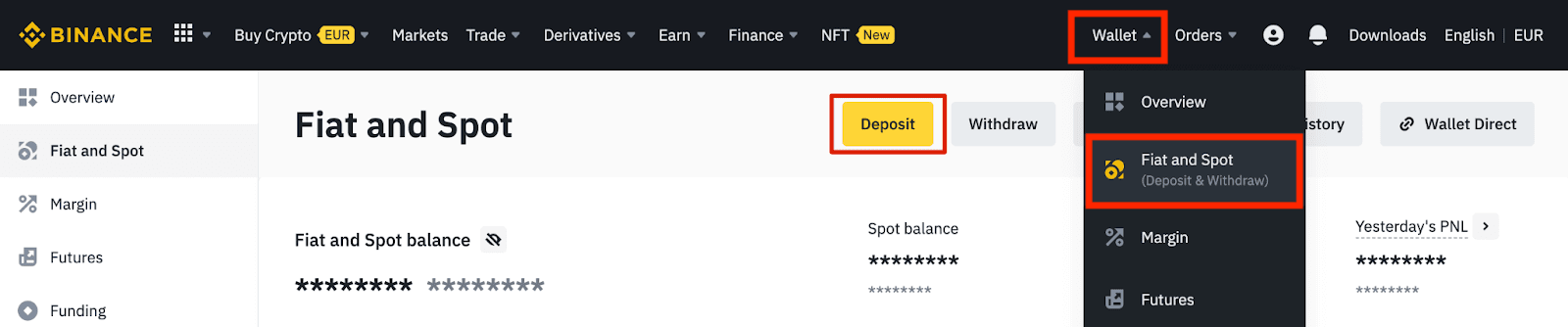
2. เลือกสกุลเงินและ[Bank Transfer(SEPA)]คลิก[Continue]
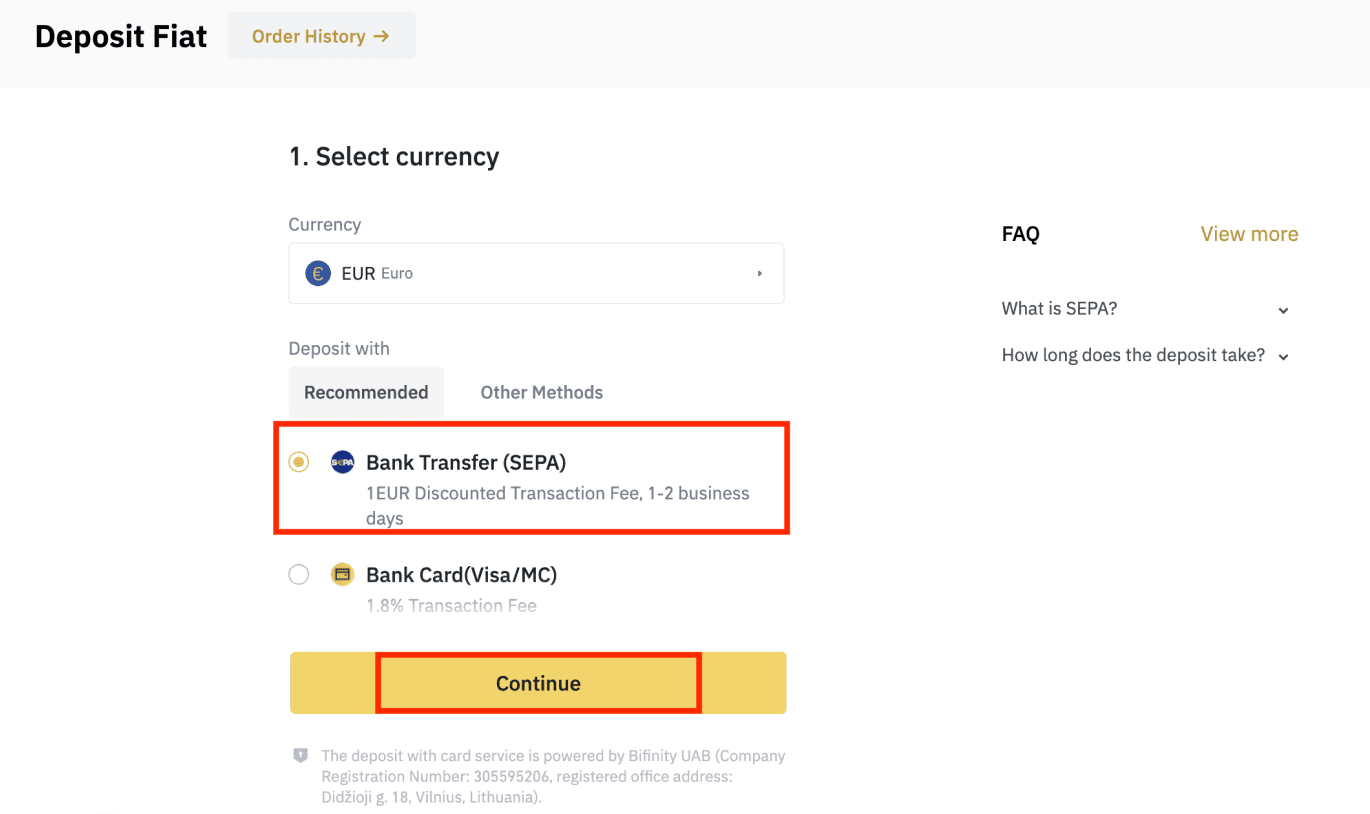
3. ป้อนจำนวนเงินที่คุณต้องการฝาก จากนั้นคลิก[Continue]
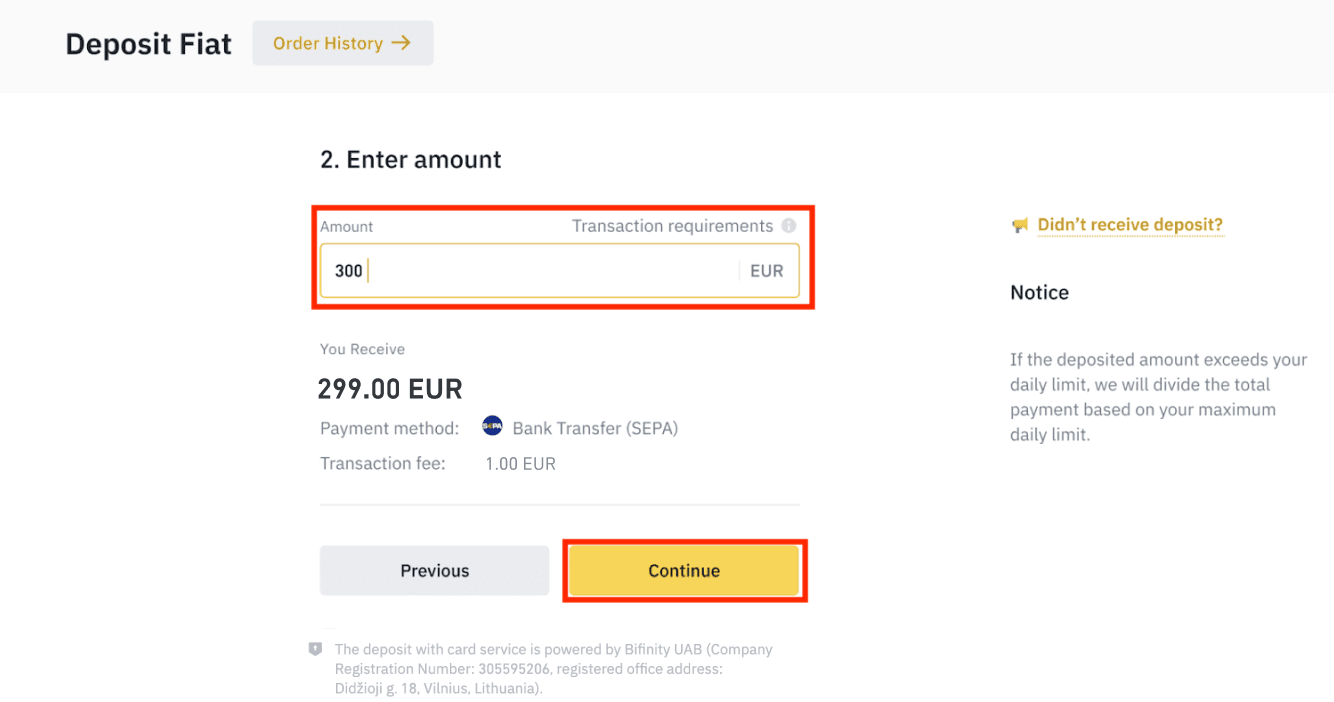
หมายเหตุสำคัญ:
- ชื่อบนบัญชีธนาคารที่คุณใช้จะต้องตรงกับชื่อที่ลงทะเบียนไว้ในบัญชี Binance ของคุณ
- โปรดอย่าโอนเงินจากบัญชีร่วม หากคุณชำระเงินจากบัญชีร่วม การโอนเงินอาจถูกปฏิเสธโดยธนาคาร เนื่องจากมีชื่อมากกว่าหนึ่งชื่อ และชื่อดังกล่าวไม่ตรงกับชื่อบัญชี Binance ของคุณ
- ไม่ยอมรับการโอนเงินผ่านธนาคารผ่านทาง SWIFT
- การชำระเงิน SEPA ไม่สามารถทำได้ในช่วงวันหยุดสุดสัปดาห์ โปรดหลีกเลี่ยงวันหยุดสุดสัปดาห์หรือวันหยุดธนาคาร โดยปกติแล้วจะใช้เวลา 1-2 วันทำการในการจัดส่งถึงเรา
4. จากนั้นคุณจะเห็นข้อมูลการชำระเงินโดยละเอียด โปรดใช้รายละเอียดธนาคารเพื่อโอนเงินผ่านระบบธนาคารออนไลน์หรือแอปมือถือไปยังบัญชี Binance
**หมายเหตุสำคัญ: ห้ามโอนเงินต่ำกว่า 2 ยูโร หลังจากหักค่าธรรมเนียมที่เกี่ยวข้องแล้ว การโอนใดๆ ต่ำกว่า 2 ยูโรจะไม่ได้รับเครดิตหรือส่งคืน
หลังจากที่คุณโอนเงินแล้ว โปรดรออย่างอดทนเพื่อให้เงินเข้าบัญชี Binance ของคุณ (โดยทั่วไปเงินจะใช้เวลา 1 ถึง 2 วันทำการจึงจะมาถึง)
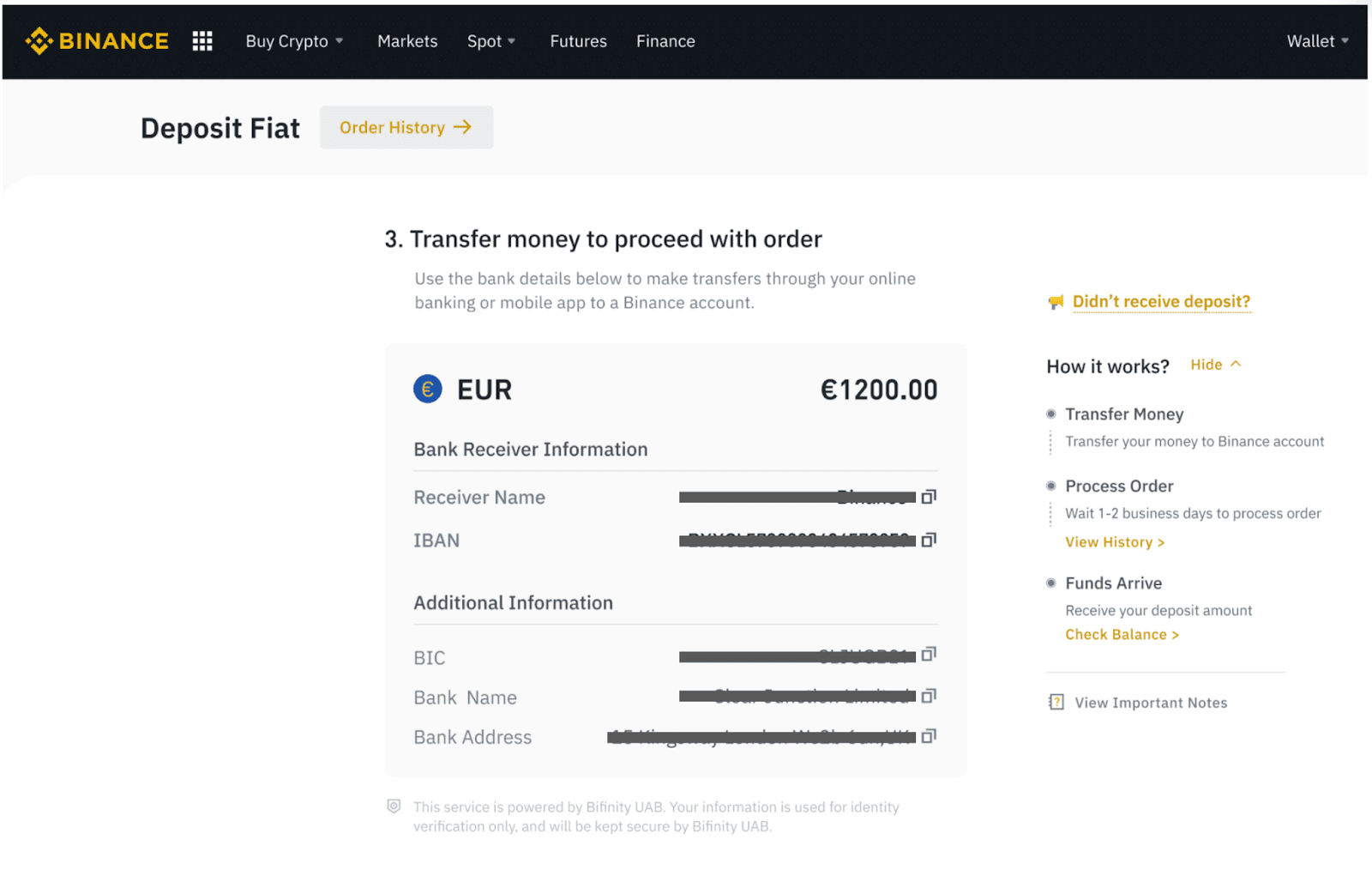
ซื้อ Crypto ผ่านการโอนเงินผ่านธนาคาร SEPA
1. ล็อกอินเข้าสู่บัญชี Binance ของคุณและคลิก [ซื้อ Crypto] - [โอนเงินผ่านธนาคาร]คุณจะถูกนำไปยังหน้า[ซื้อ Crypto ด้วยการโอนเงินผ่านธนาคาร]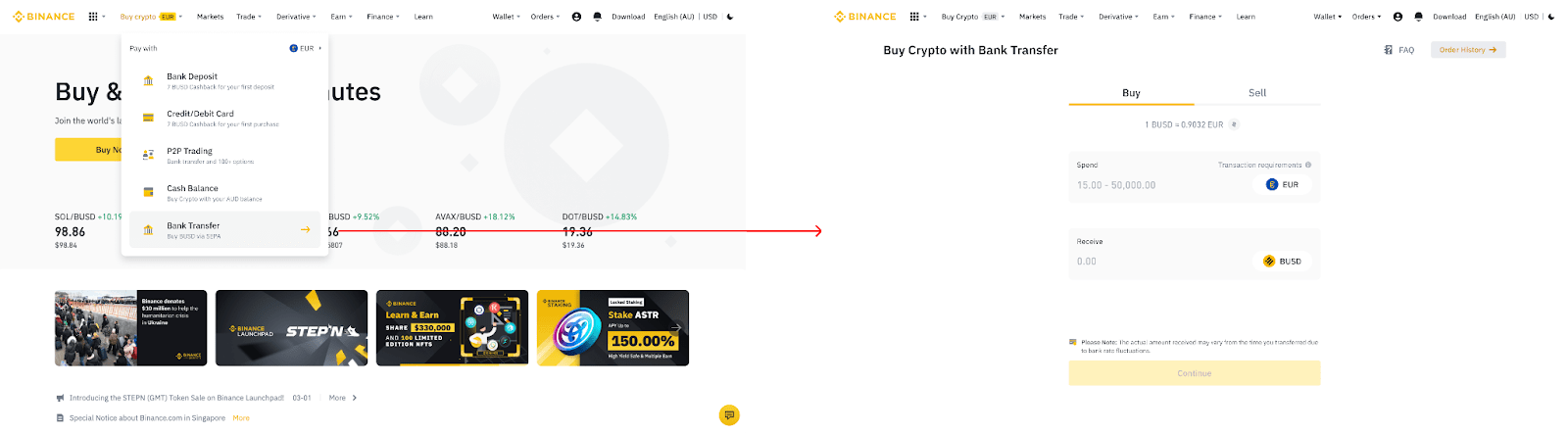
2. ป้อนจำนวนสกุลเงินทั่วไปที่คุณต้องการใช้จ่ายเป็น EUR

3. เลือก [โอนเงินผ่านธนาคาร(SEPA)]เป็นวิธีการชำระเงินและคลิก[ดำเนินการต่อ] 4.
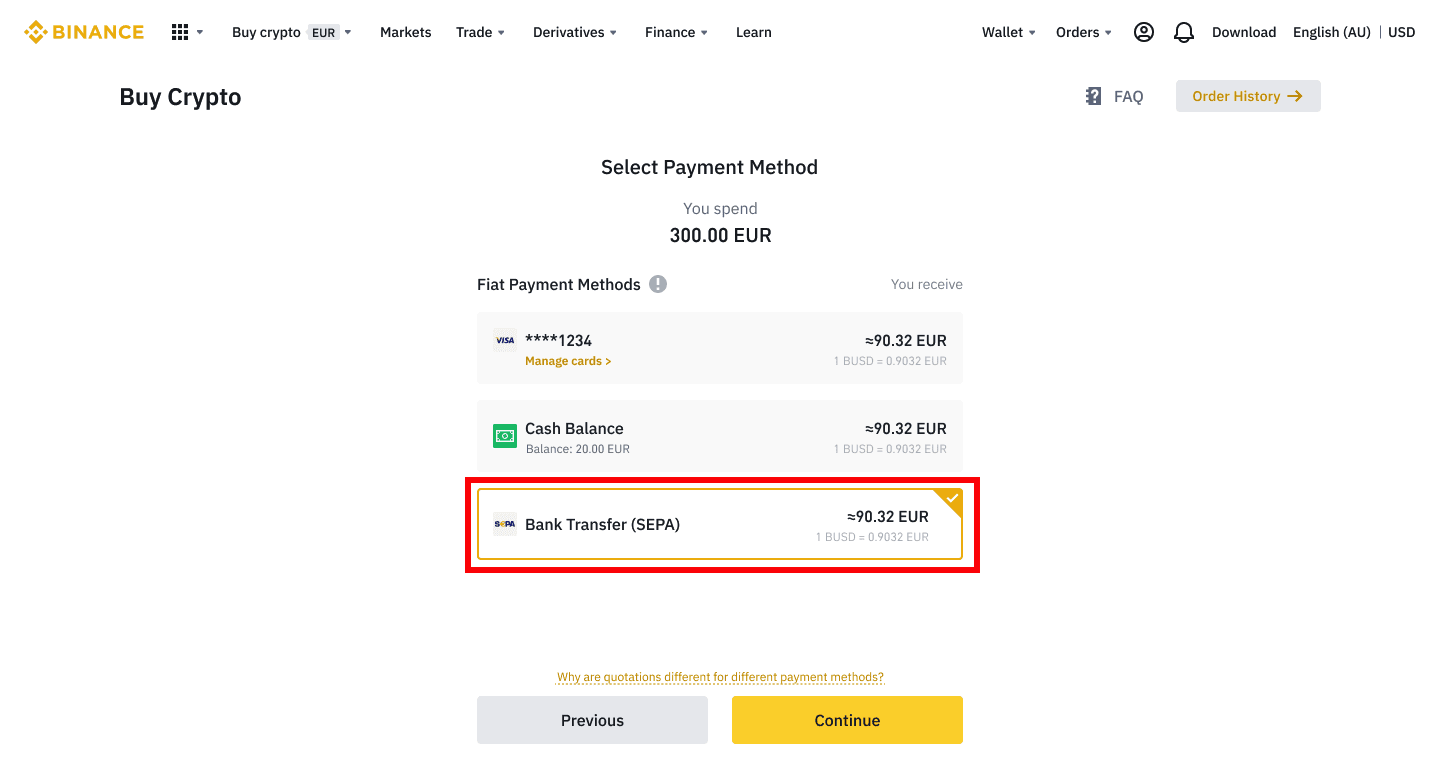
ตรวจสอบรายละเอียดของคำสั่งซื้อและคลิก[ยืนยัน]
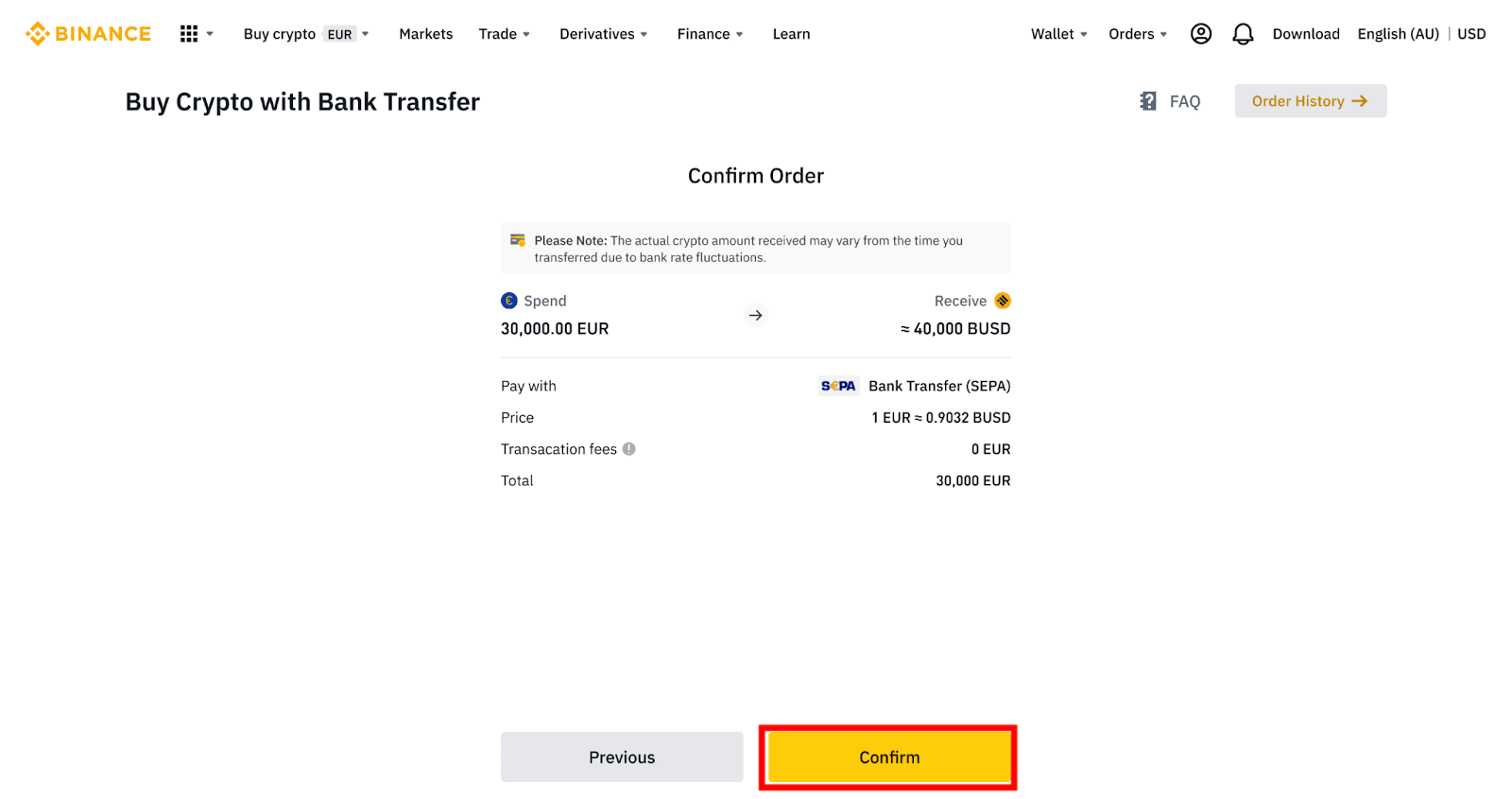
5. คุณจะเห็นรายละเอียดธนาคารของคุณและคำแนะนำในการโอนเงินจากบัญชีธนาคารของคุณไปยังบัญชี Binance โดยปกติแล้วเงินจะมาถึงภายใน 3 วันทำการ โปรดรออย่างอดทน
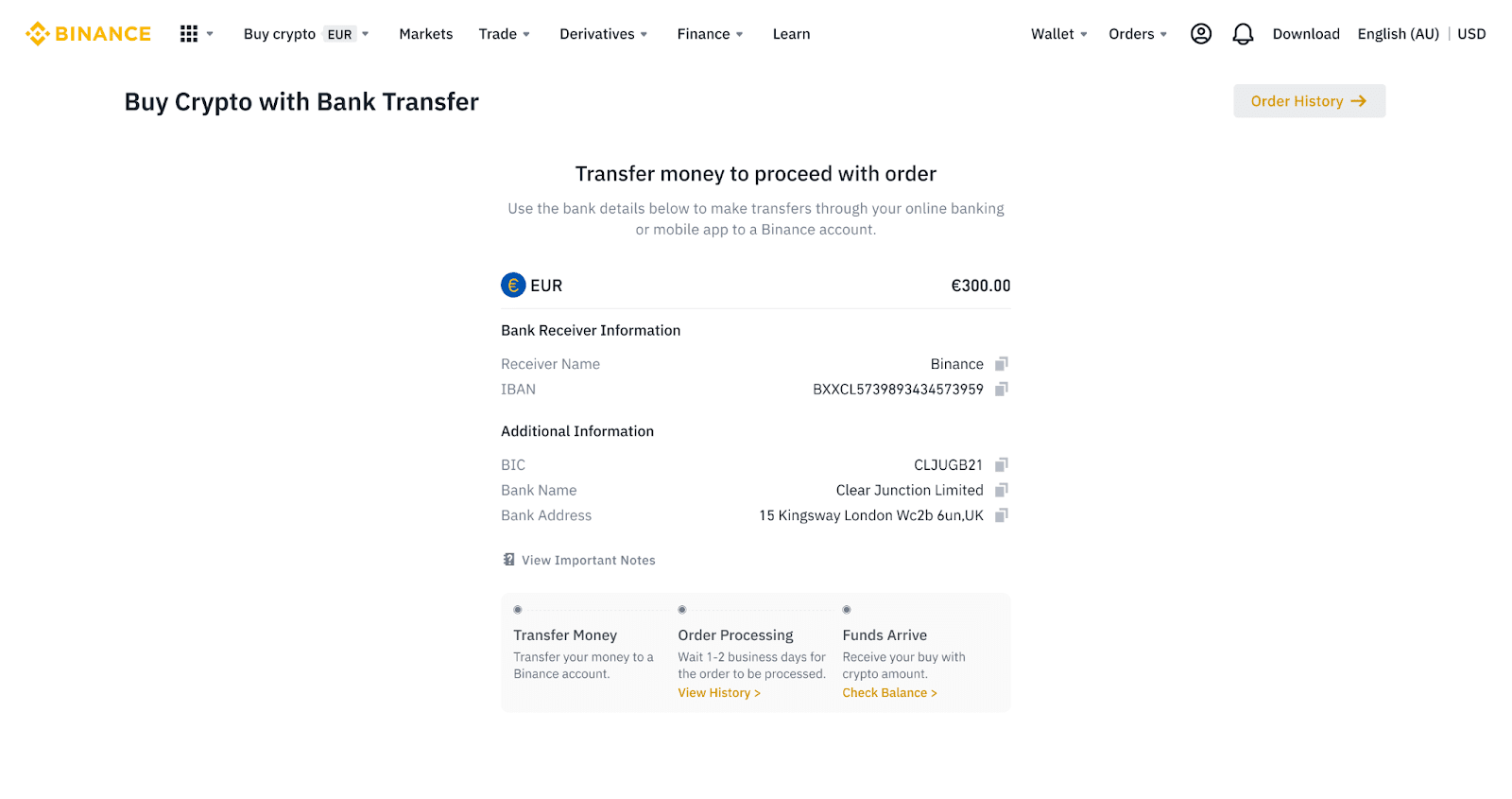
6. เมื่อโอนเงินสำเร็จ คุณสามารถตรวจสอบสถานะประวัติได้ที่[ประวัติ]
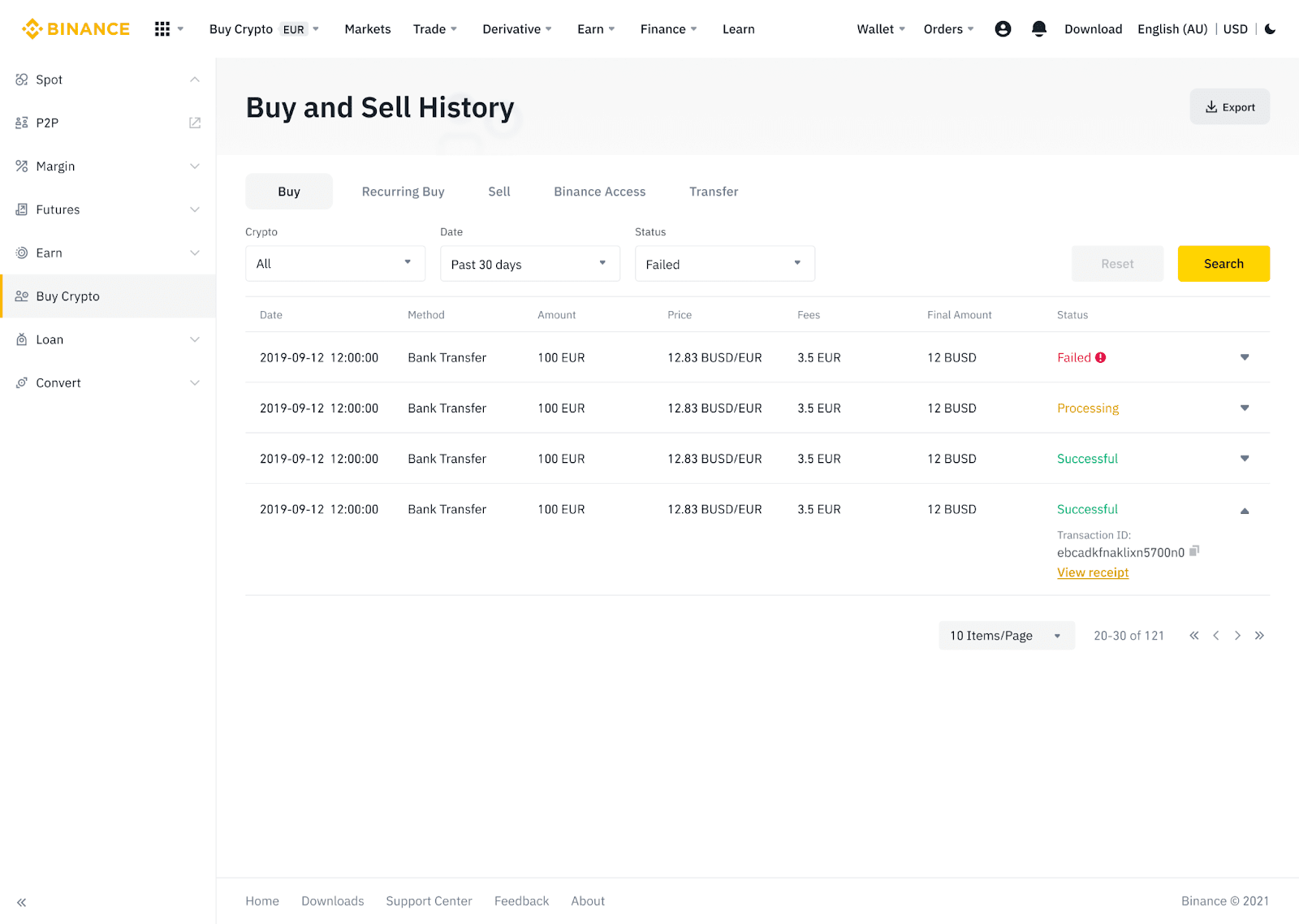
ฝากสกุลเงิน Fiat ไปที่ Binance ผ่าน AdvCash
ขณะนี้คุณสามารถฝากและถอนเงินสกุลทั่วไป เช่น EUR, RUB และ UAH ผ่าน Advcash ได้แล้ว โปรดดูคำแนะนำทีละขั้นตอนด้านล่างเพื่อฝากเงินสกุลทั่วไปผ่าน Advcashหมายเหตุสำคัญ:
- การฝากและถอนเงินระหว่าง Binance และกระเป๋าเงิน AdvCash นั้นฟรี
- AdvCash อาจเรียกเก็บค่าธรรมเนียมเพิ่มเติมสำหรับการฝากและถอนเงินภายในระบบของตน
1. เข้าสู่ระบบบัญชี Binance ของคุณและคลิก[ซื้อ Crypto] - [ฝากบัตร]แล้วคุณจะถูกส่งไปที่หน้า[ฝาก Fiat]
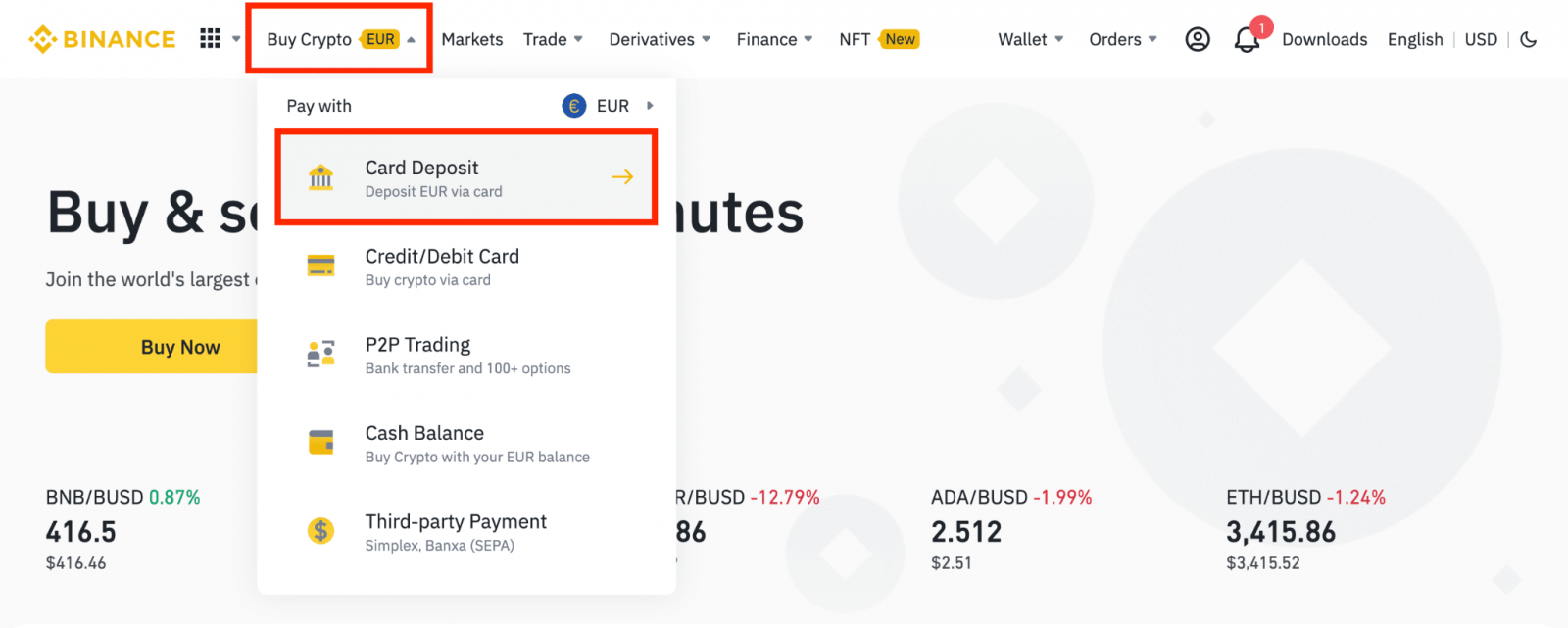
1.1 หรืออีกวิธีหนึ่งคือคลิก[ซื้อเลย]และป้อนจำนวนเงิน Fiat ที่คุณต้องการใช้จ่าย จากนั้นระบบจะคำนวณจำนวน Crypto ที่คุณสามารถรับได้โดยอัตโนมัติ คลิก[ดำเนินการต่อ]
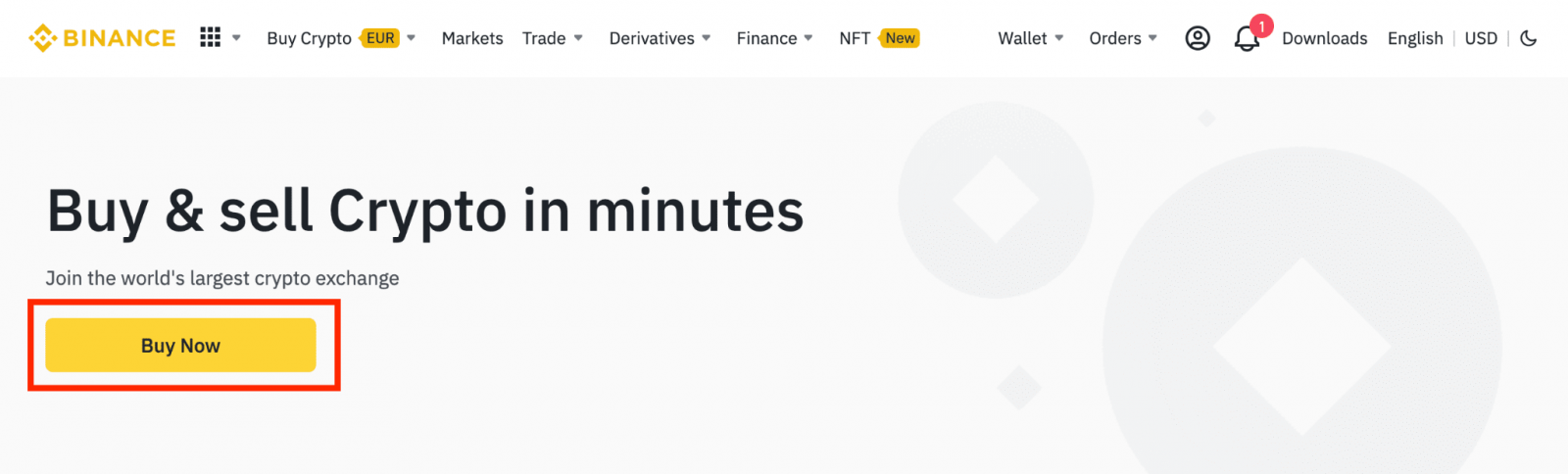
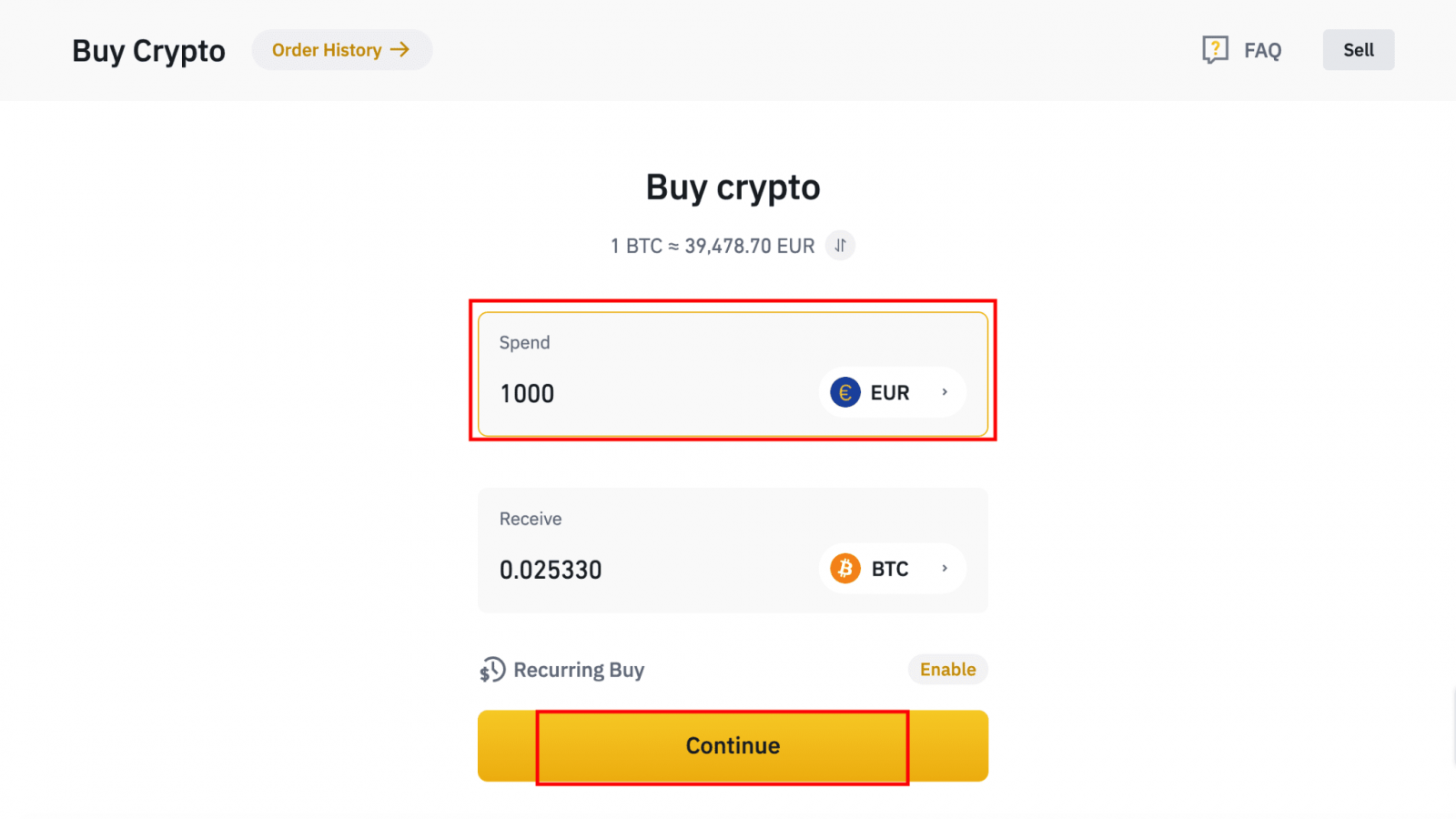
1.2 คลิก[เติมเงินสดคงเหลือ]แล้วคุณจะถูกส่งไปที่หน้า[ฝาก Fiat]

2. เลือก fiat ที่จะฝากและ[ยอดคงเหลือในบัญชี AdvCash]เป็นวิธีการชำระเงินที่คุณต้องการ คลิก[ดำเนินการต่อ]
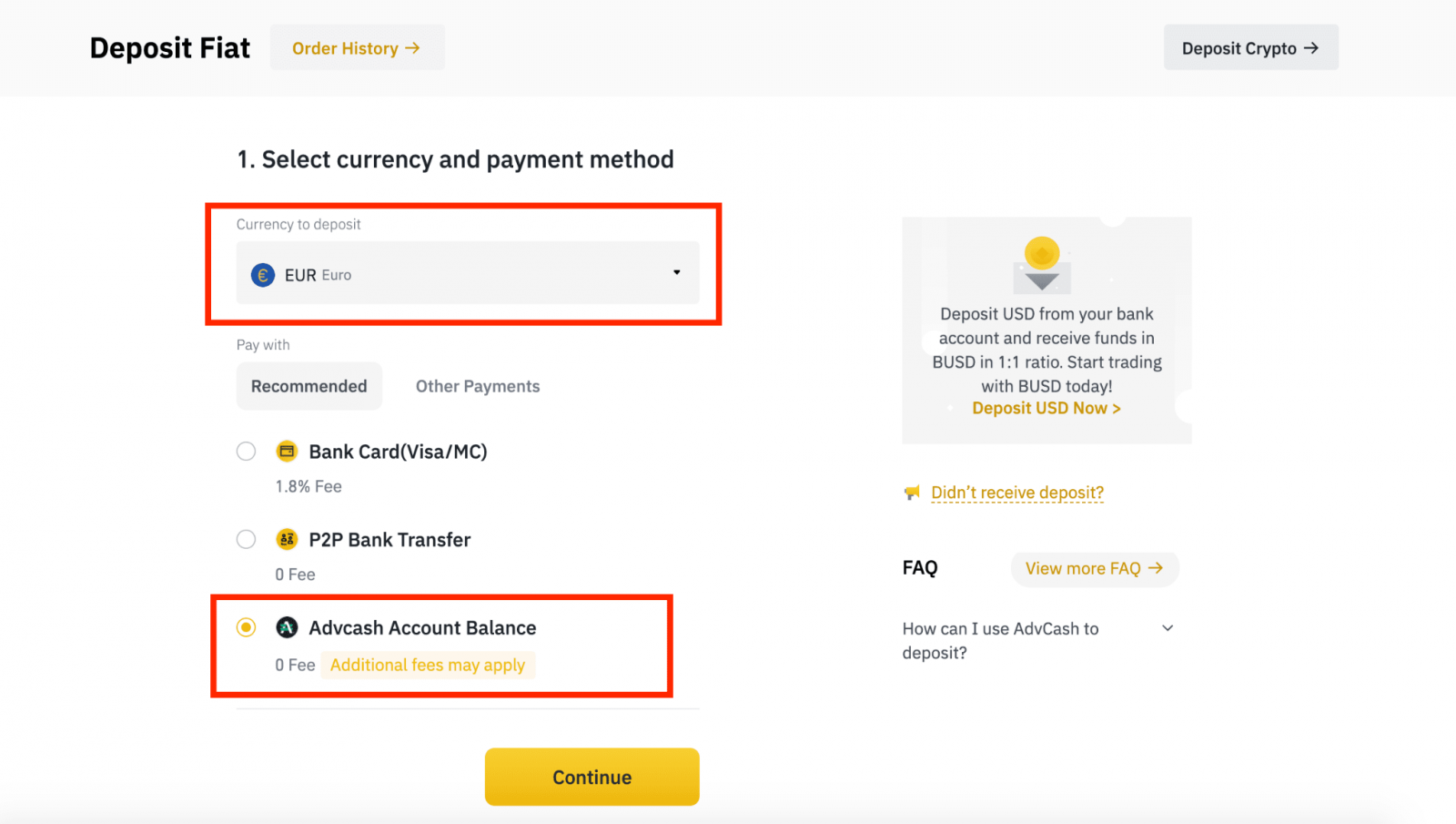
3. ป้อนจำนวนเงินฝากและคลิก[ยืนยัน]
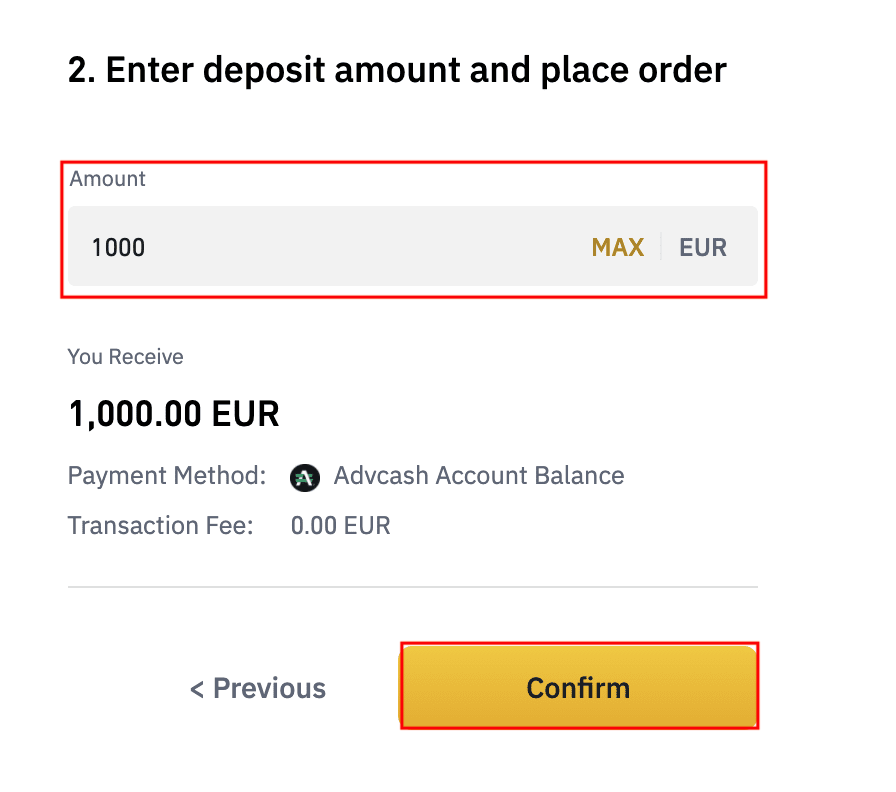
4. คุณจะถูกส่งไปที่เว็บไซต์ AdvCash ป้อนข้อมูลรับรองการเข้าสู่ระบบหรือลงทะเบียนบัญชีใหม่
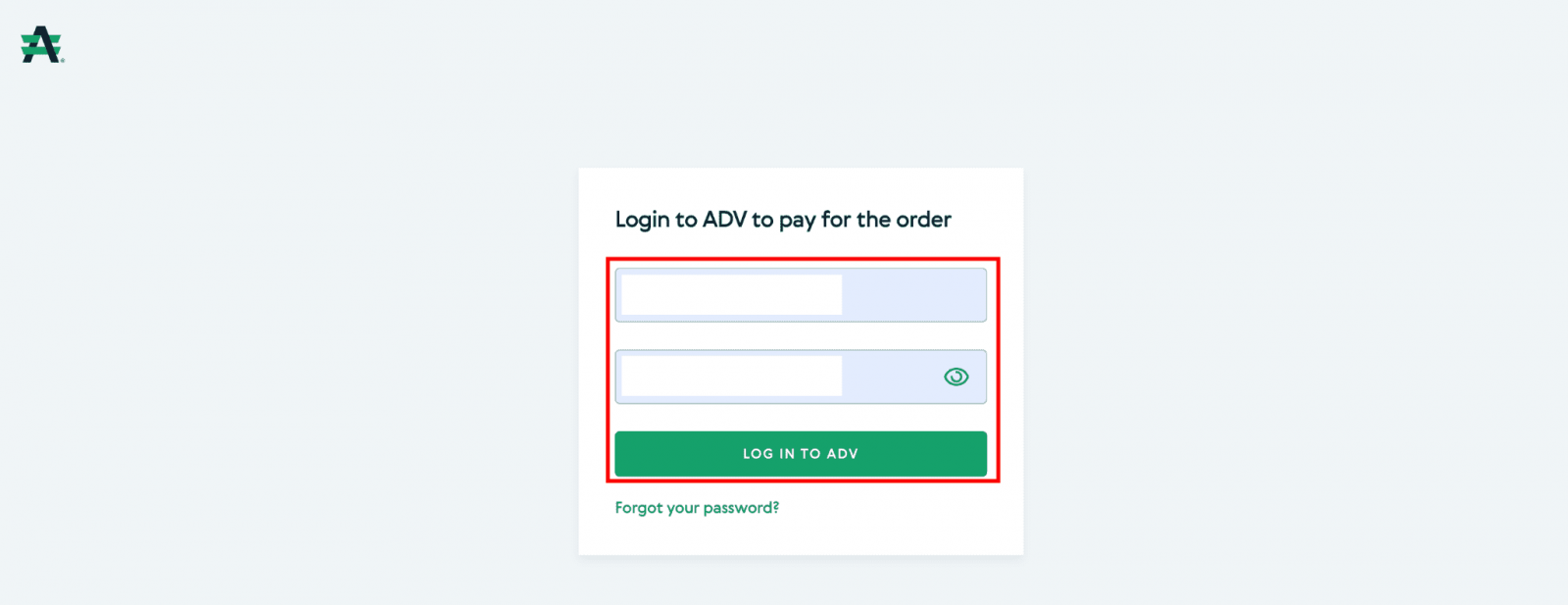
5. คุณจะถูกส่งไปที่การชำระเงิน ตรวจสอบรายละเอียดการชำระเงินและคลิก[ดำเนินการต่อ]
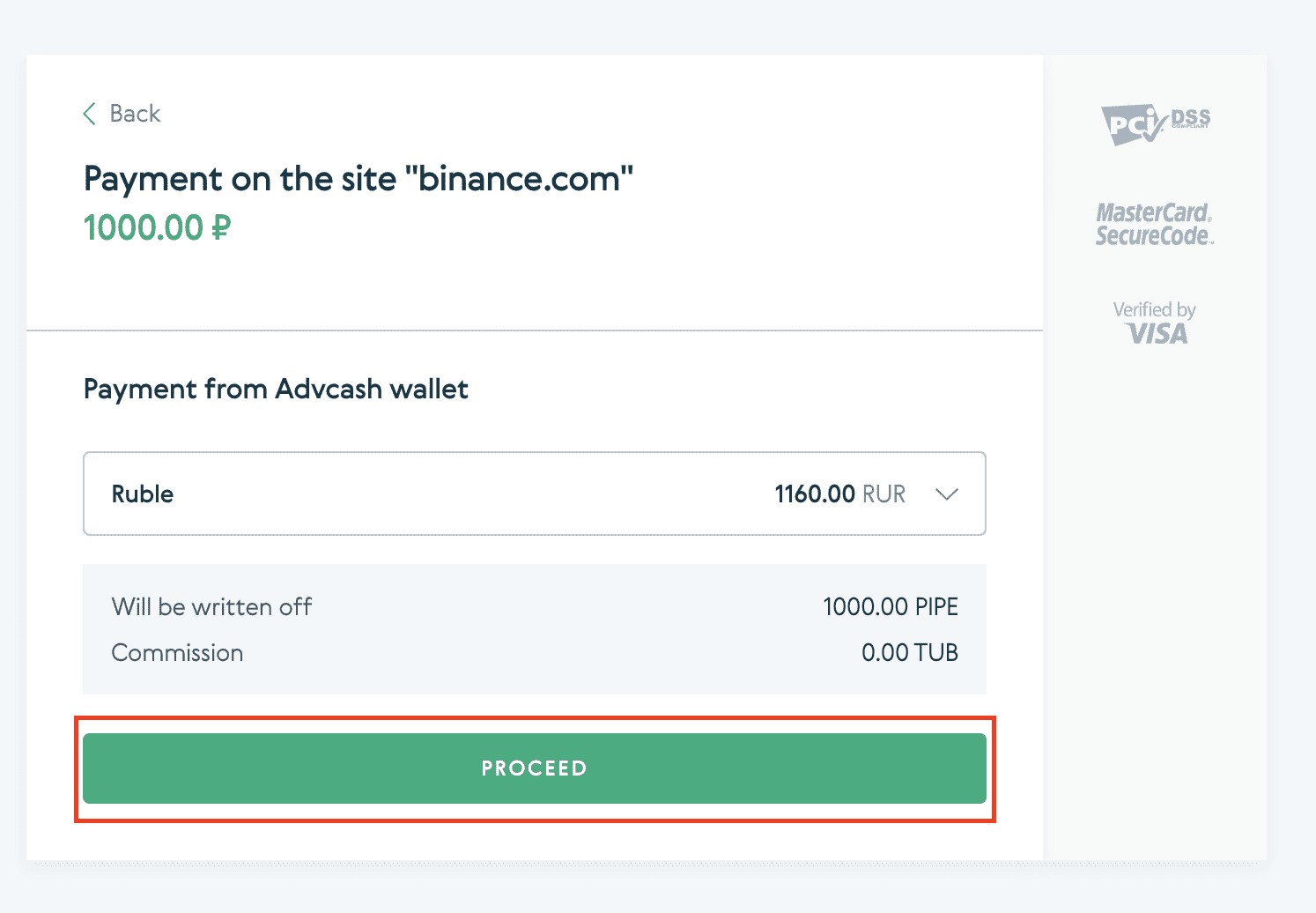
6. คุณจะถูกขอให้ตรวจสอบอีเมลของคุณและยืนยันธุรกรรมการชำระเงินของคุณในอีเมล
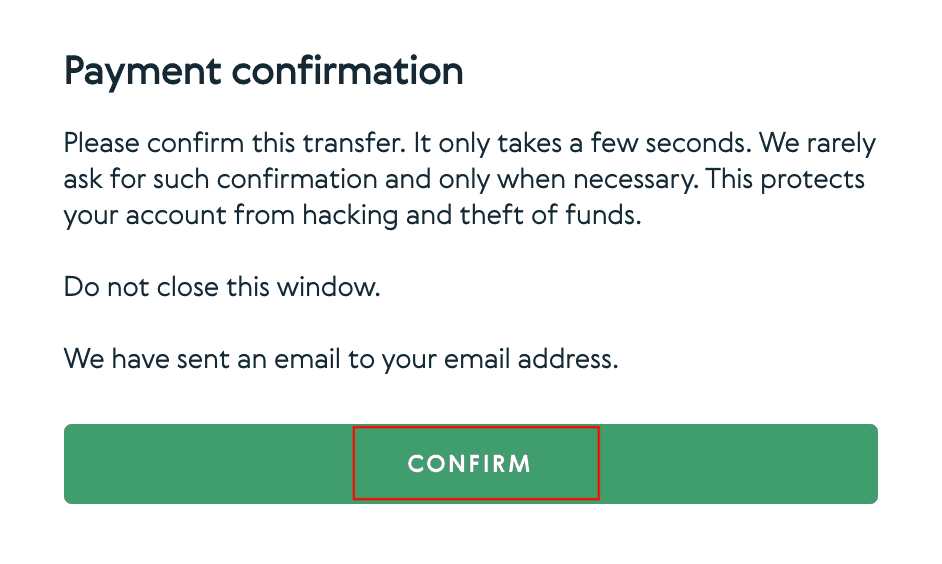
7. หลังจากยืนยันการชำระเงินผ่านอีเมลแล้ว คุณจะได้รับข้อความด้านล่าง และการยืนยันการทำธุรกรรมของคุณเสร็จสิ้น
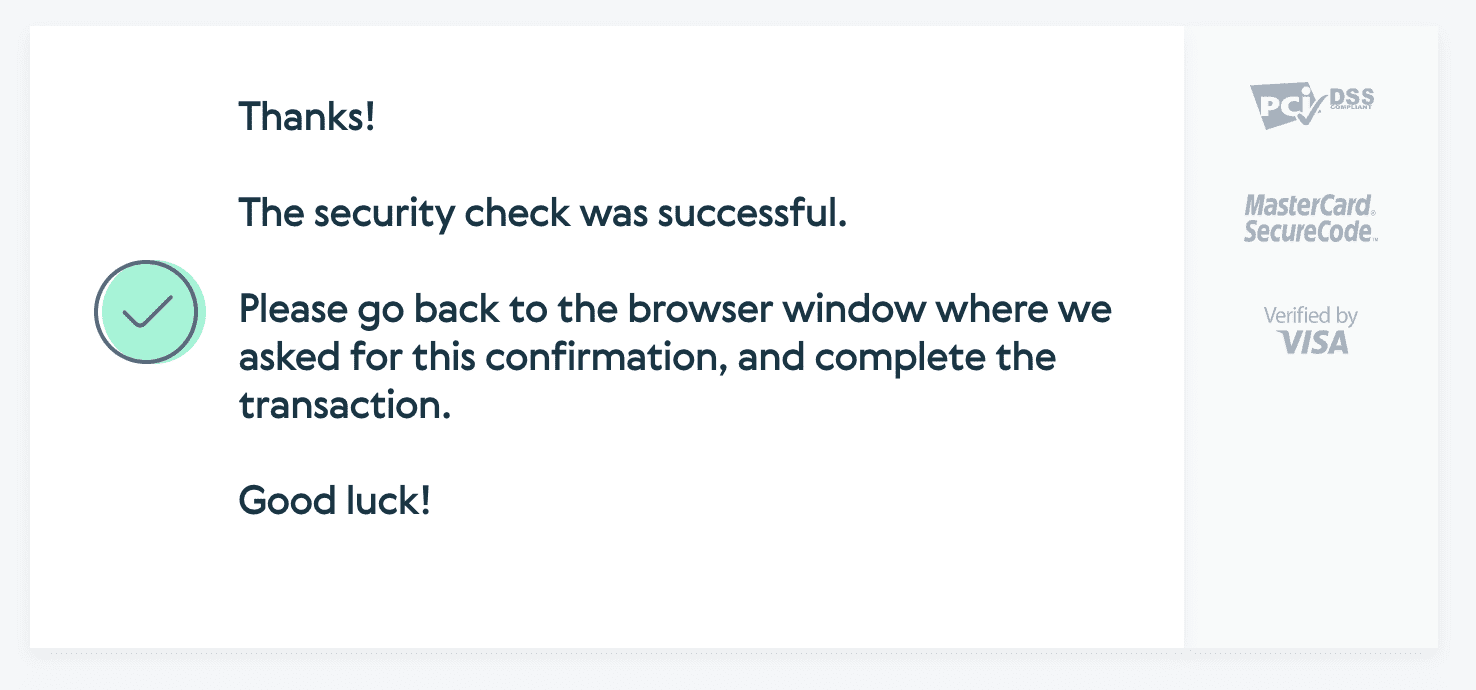
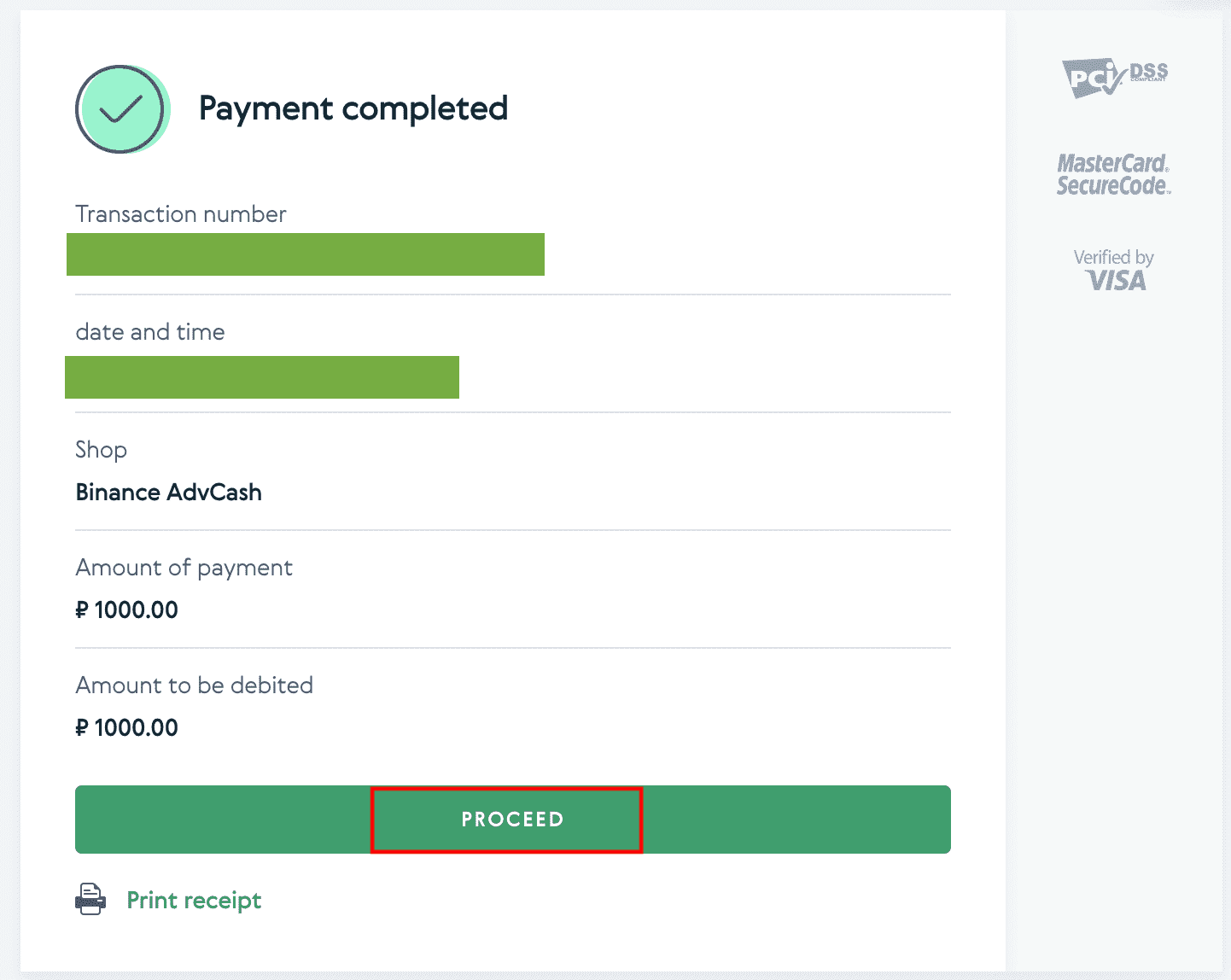
คำถามที่พบบ่อย
แท็ก/เมโมคืออะไร และทำไมฉันถึงต้องป้อนข้อมูลนี้เมื่อฝากคริปโต?
แท็กหรือเมโมคือตัวระบุเฉพาะที่กำหนดให้กับแต่ละบัญชีเพื่อระบุการฝากเงินและการเครดิตบัญชีที่เหมาะสม เมื่อฝากเงินดิจิทัลบางประเภท เช่น BNB, XEM, XLM, XRP, KAVA, ATOM, BAND, EOS เป็นต้น คุณต้องป้อนแท็กหรือเมโมที่เกี่ยวข้องเพื่อให้เครดิตสำเร็จ
เงินของฉันจะมาถึงภายในระยะเวลาเท่าไร? ค่าธรรมเนียมธุรกรรมคืออะไร?
หลังจากยืนยันคำขอของคุณบน Binance แล้ว การทำธุรกรรมบนบล็อคเชนจะต้องใช้เวลาสักระยะหนึ่งเวลาในการยืนยันจะแตกต่างกันไปขึ้นอยู่กับบล็อคเชนและปริมาณการใช้งานเครือข่ายในปัจจุบันตัวอย่างเช่นหากคุณฝากเงิน USDT Binance จะรองรับเครือข่าย ERC20, BEP2 และ TRC20 คุณสามารถเลือกเครือข่ายที่ต้องการจากแพลตฟอร์มที่คุณต้องการถอนเงิน ป้อนจำนวนเงินที่ต้องการถอน และคุณจะเห็นค่าธรรมเนียมธุรกรรมที่เกี่ยวข้อง
เงินจะถูกโอนเข้าบัญชี Binance ของคุณในเวลาไม่นานหลังจากที่เครือข่ายยืนยันธุรกรรม
โปรดทราบว่าหากคุณป้อนที่อยู่ฝากเงินผิดหรือเลือกเครือข่ายที่ไม่รองรับ เงินของคุณจะสูญหาย ตรวจสอบอย่างรอบคอบเสมอ ก่อนที่คุณจะยืนยันธุรกรรม
จะตรวจสอบประวัติการทำธุรกรรมของฉันได้อย่างไร?
คุณสามารถตรวจสอบสถานะการฝากหรือถอนเงินได้จาก[กระเป๋าสตางค์] - [ภาพรวม] - [ประวัติการทำธุรกรรม]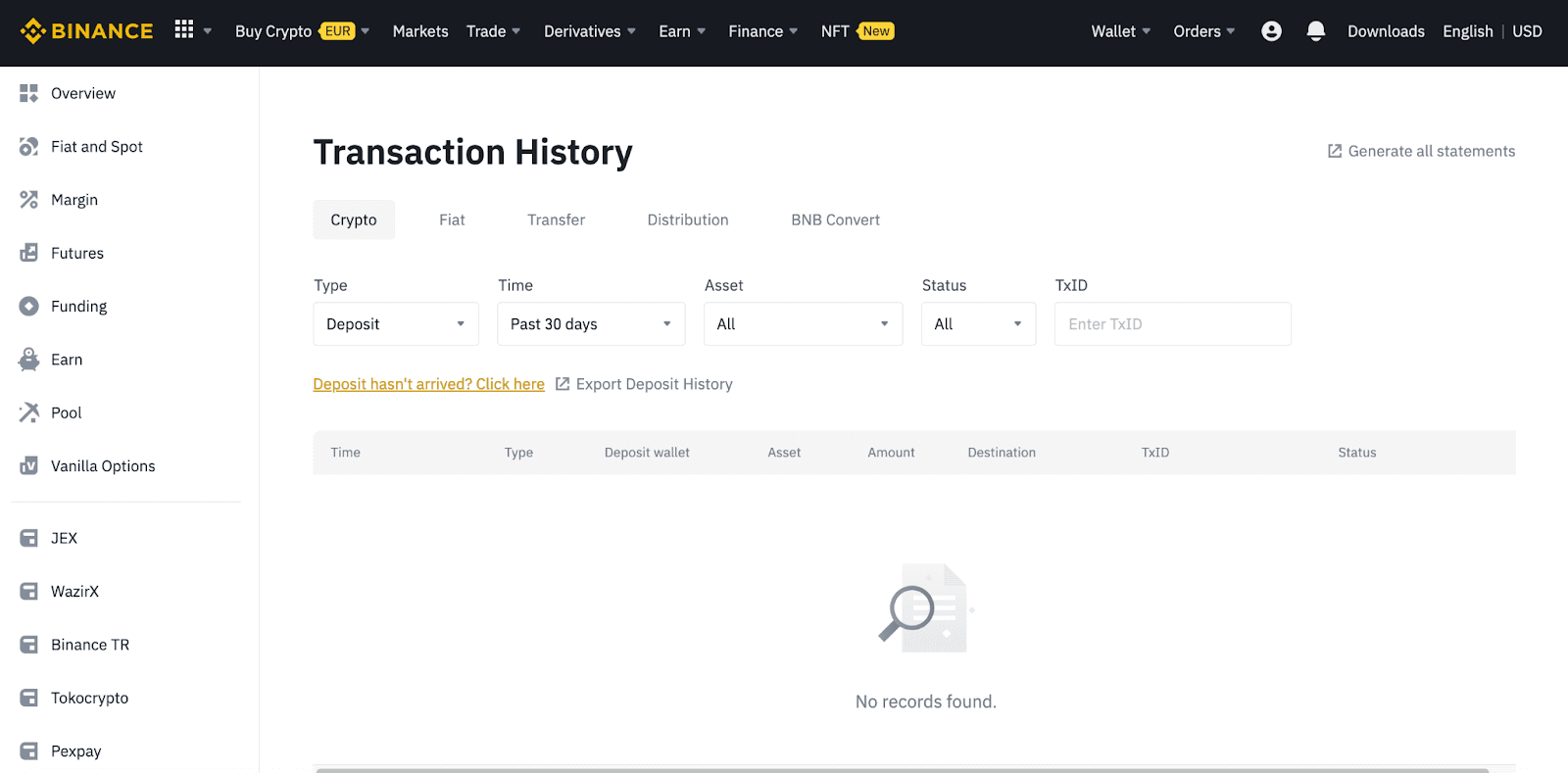
หากคุณใช้แอป ให้ไปที่ [ กระเป๋าสตางค์ ] - [ ภาพรวม ] - [ สปอต ] แล้วแตะไอคอน [ ประวัติการทำธุรกรรม ] ทางด้านขวา
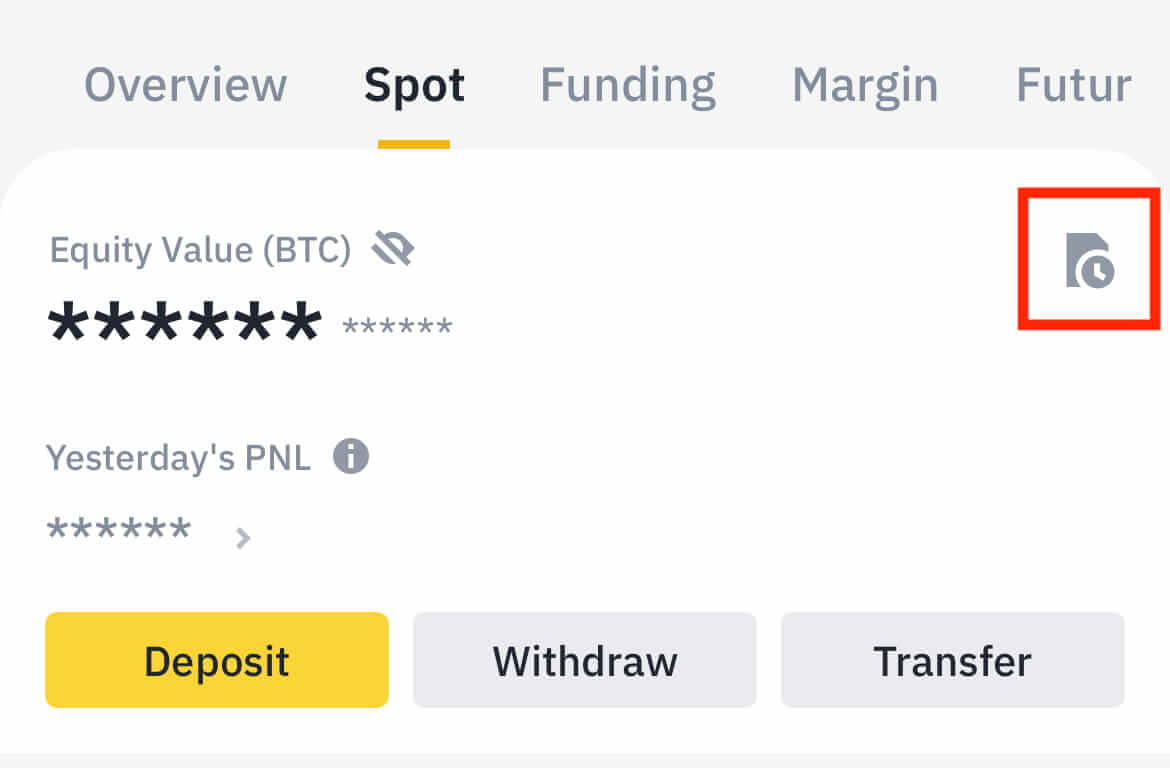
หากคุณไม่ได้เป็นเจ้าของสกุลเงินดิจิทัลใดๆ คุณสามารถคลิก [ซื้อสกุลเงินดิจิทัล] เพื่อซื้อจากการซื้อขายแบบ P2P
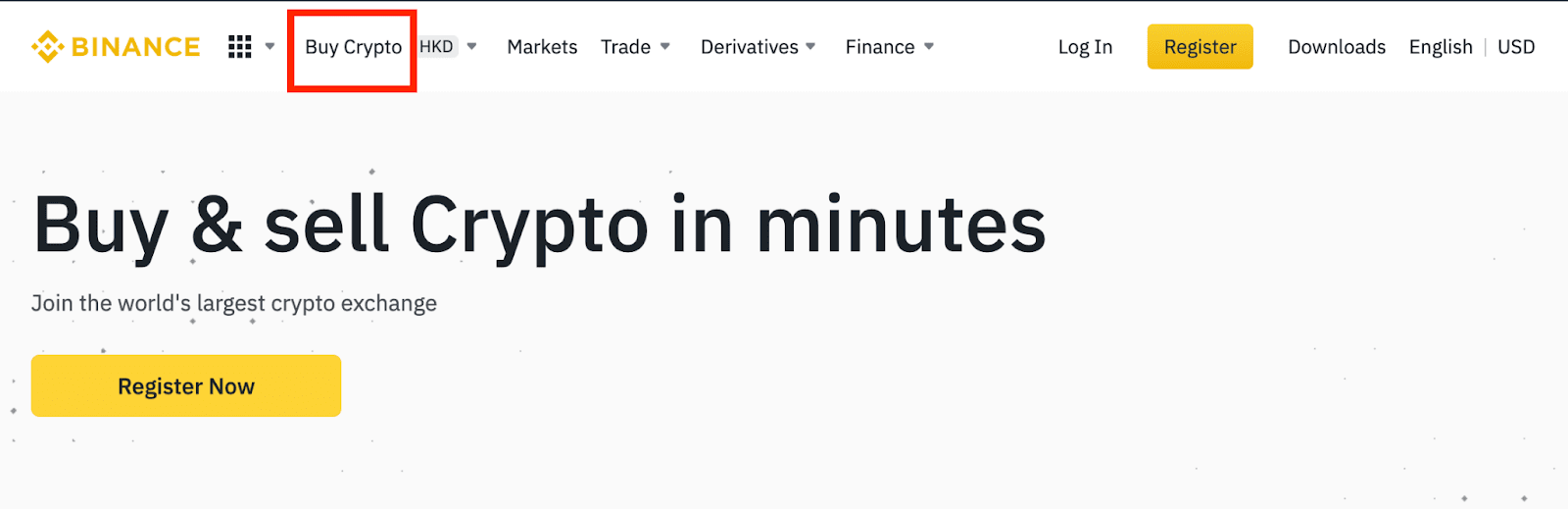
ทำไมเงินฝากของฉันยังไม่ได้รับการเครดิต
1. ทำไมเงินฝากของฉันถึงได้รับการเครดิตแล้ว
การโอนเงินจากแพลตฟอร์มภายนอกไปยัง Binance นั้นมี 3 ขั้นตอน:
- การถอนตัวจากแพลตฟอร์มภายนอก
- การยืนยันเครือข่ายบล็อคเชน
- Binance โอนเงินเข้าบัญชีของคุณ
การถอนสินทรัพย์ที่ทำเครื่องหมายว่า "เสร็จสมบูรณ์" หรือ "สำเร็จ" ในแพลตฟอร์มที่คุณกำลังถอนคริปโตของคุณออกมา หมายความว่าธุรกรรมได้รับการถ่ายทอดไปยังเครือข่ายบล็อคเชนสำเร็จแล้ว อย่างไรก็ตาม อาจต้องใช้เวลาสักระยะหนึ่งก่อนที่ธุรกรรมนั้นโดยเฉพาะจะได้รับการยืนยันอย่างสมบูรณ์และโอนไปยังแพลตฟอร์มที่คุณถอนคริปโตของคุณออกไป จำนวน "การยืนยันเครือข่าย" ที่จำเป็นจะแตกต่างกันไปสำหรับบล็อคเชนแต่ละแห่ง
ตัวอย่างเช่น:
- Alice ต้องการฝาก 2 BTC ลงในกระเป๋าเงิน Binance ของเธอ ขั้นตอนแรกคือการสร้างธุรกรรมที่จะโอนเงินจากกระเป๋าเงินส่วนตัวของเธอไปยัง Binance
- หลังจากสร้างธุรกรรมแล้ว อลิซต้องรอการยืนยันจากเครือข่าย เธอจะสามารถเห็นเงินฝากที่รอดำเนินการในบัญชี Binance ของเธอได้
- เงินจะไม่สามารถใช้ได้ชั่วคราวจนกว่าการฝากเงินจะเสร็จสิ้น (1 การยืนยันเครือข่าย)
- หาก Alice ตัดสินใจถอนเงินเหล่านี้ เธอจะต้องรอการยืนยันจากเครือข่าย 2 ครั้ง
เนื่องจากเครือข่ายอาจติดขัด การดำเนินการธุรกรรมของคุณจึงอาจล่าช้าอย่างมาก คุณสามารถใช้ TxID (รหัสธุรกรรม) เพื่อค้นหาสถานะการโอนสินทรัพย์ของคุณโดยใช้ตัวสำรวจบล็อคเชน
- หากธุรกรรมยังไม่ได้รับการยืนยันอย่างสมบูรณ์โดยโหนดเครือข่ายบล็อคเชนหรือยังไม่ถึงจำนวนการยืนยันเครือข่ายขั้นต่ำที่ระบบของเรากำหนด โปรดรออย่างอดทนเพื่อให้ดำเนินการ เมื่อธุรกรรมได้รับการยืนยันแล้ว Binance จะโอนเงินเข้าบัญชีของคุณ
- หากระบบบล็อกเชนยืนยันธุรกรรมแล้วแต่ยังไม่ได้รับเครดิตเข้าบัญชี Binance ของคุณ คุณสามารถตรวจสอบสถานะการฝากเงินได้จากแบบสอบถามสถานะการฝากเงิน จากนั้นคุณสามารถปฏิบัติตามคำแนะนำบนเพจเพื่อตรวจสอบบัญชีของคุณหรือส่งคำถามเกี่ยวกับปัญหา
ฉันจะตรวจสอบสถานะธุรกรรมบนบล็อคเชนได้อย่างไร?
เข้าสู่ระบบบัญชี Binance ของคุณแล้วคลิก[กระเป๋าสตางค์] - [ภาพรวม] - [ประวัติการทำธุรกรรม]เพื่อดูบันทึกการฝากสกุลเงินดิจิทัลของคุณ จากนั้นคลิก [TxID] เพื่อตรวจสอบรายละเอียดการทำ
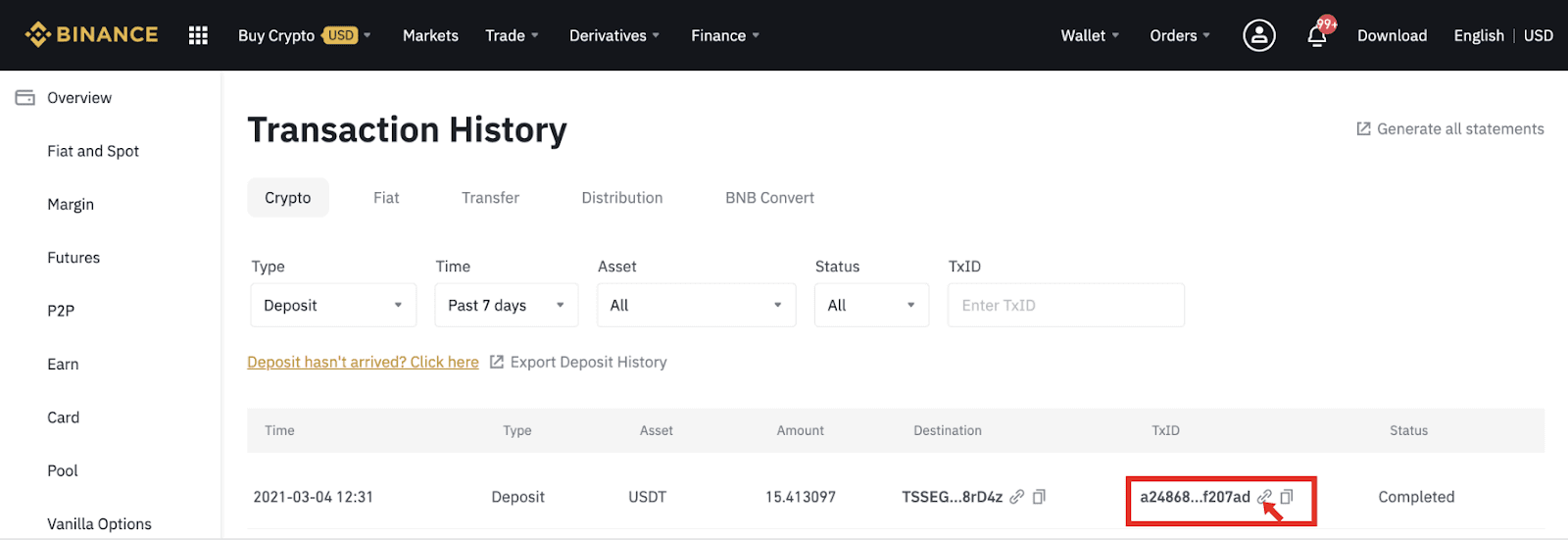
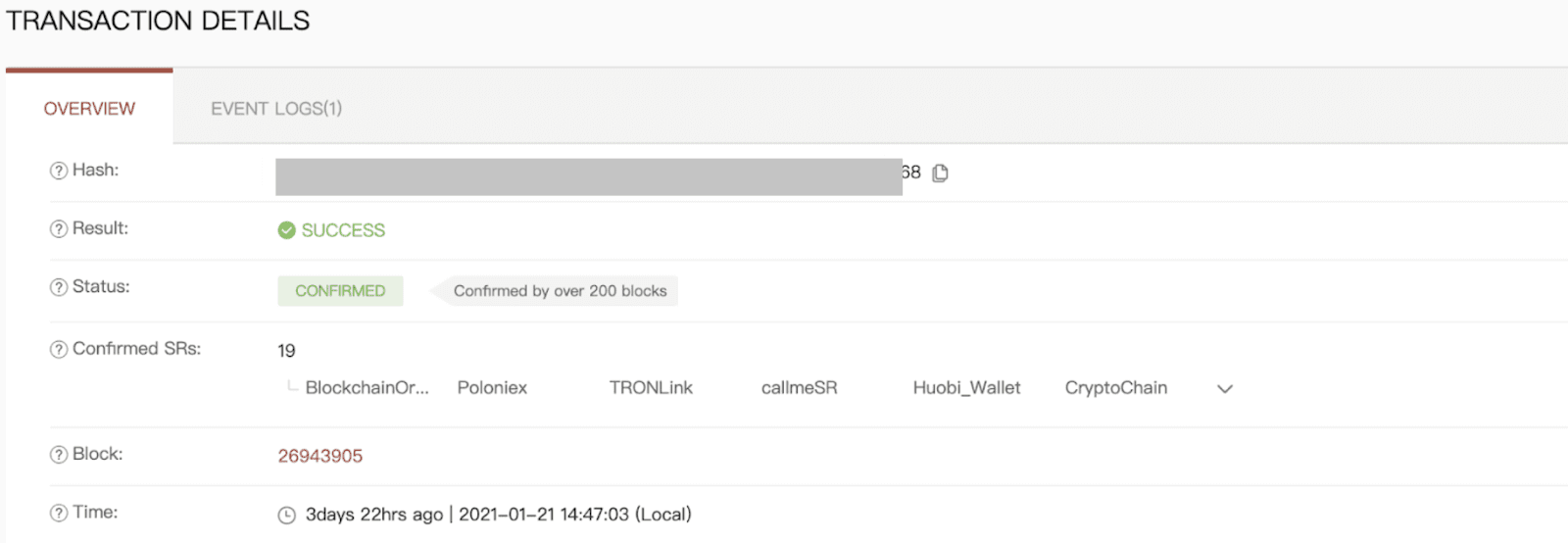
ธุรกรรม
วิธีการซื้อขาย Crypto บน Binance
วิธีการซื้อขาย Spot บน Binance (เว็บไซต์)
การซื้อขายแบบ Spot คือการทำธุรกรรมง่ายๆ ระหว่างผู้ซื้อและผู้ขายเพื่อซื้อขายตามอัตราตลาดปัจจุบัน ซึ่งเรียกว่าราคา Spot การซื้อขายจะเกิดขึ้นทันทีเมื่อดำเนินการตามคำสั่งซื้อผู้ใช้สามารถเตรียมการซื้อขายแบบ Spot ล่วงหน้าเพื่อเรียกใช้งานเมื่อถึงราคา Spot ที่กำหนด (ดีกว่า) ซึ่งเรียกว่าคำสั่งจำกัด คุณสามารถซื้อขายแบบ Spot บน Binance ได้ผ่านอินเทอร์เฟซหน้าการซื้อขายของเรา
1. ไปที่เว็บไซต์ Binance ของเรา แล้วคลิกที่ [ เข้าสู่ระบบ ] ที่ด้านบนขวาของหน้าเพื่อเข้าสู่ระบบบัญชี Binance ของคุณ
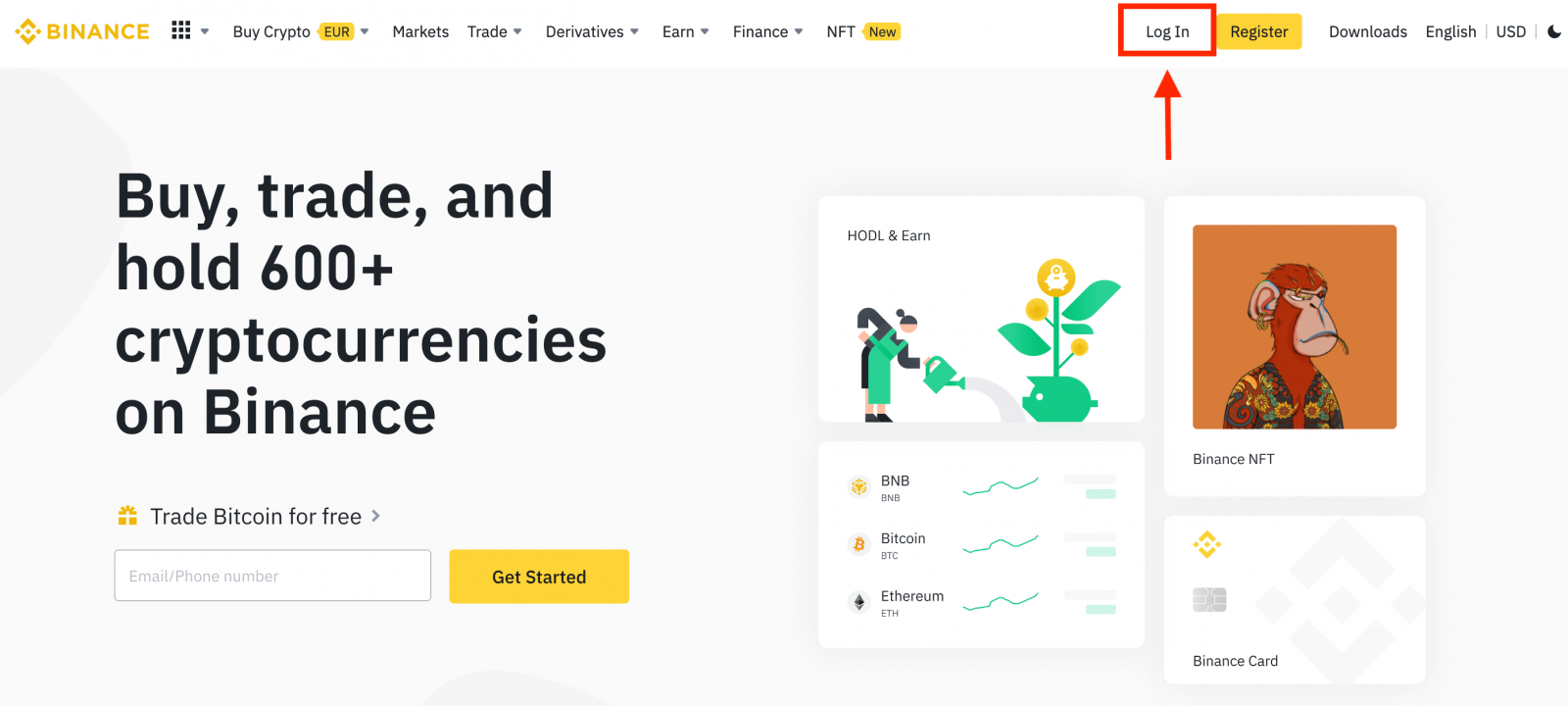
2. คลิกที่สกุลเงินดิจิทัลใดๆ บนหน้าแรกเพื่อไปที่หน้าการซื้อขายแบบ Spot ที่เกี่ยวข้องโดยตรง
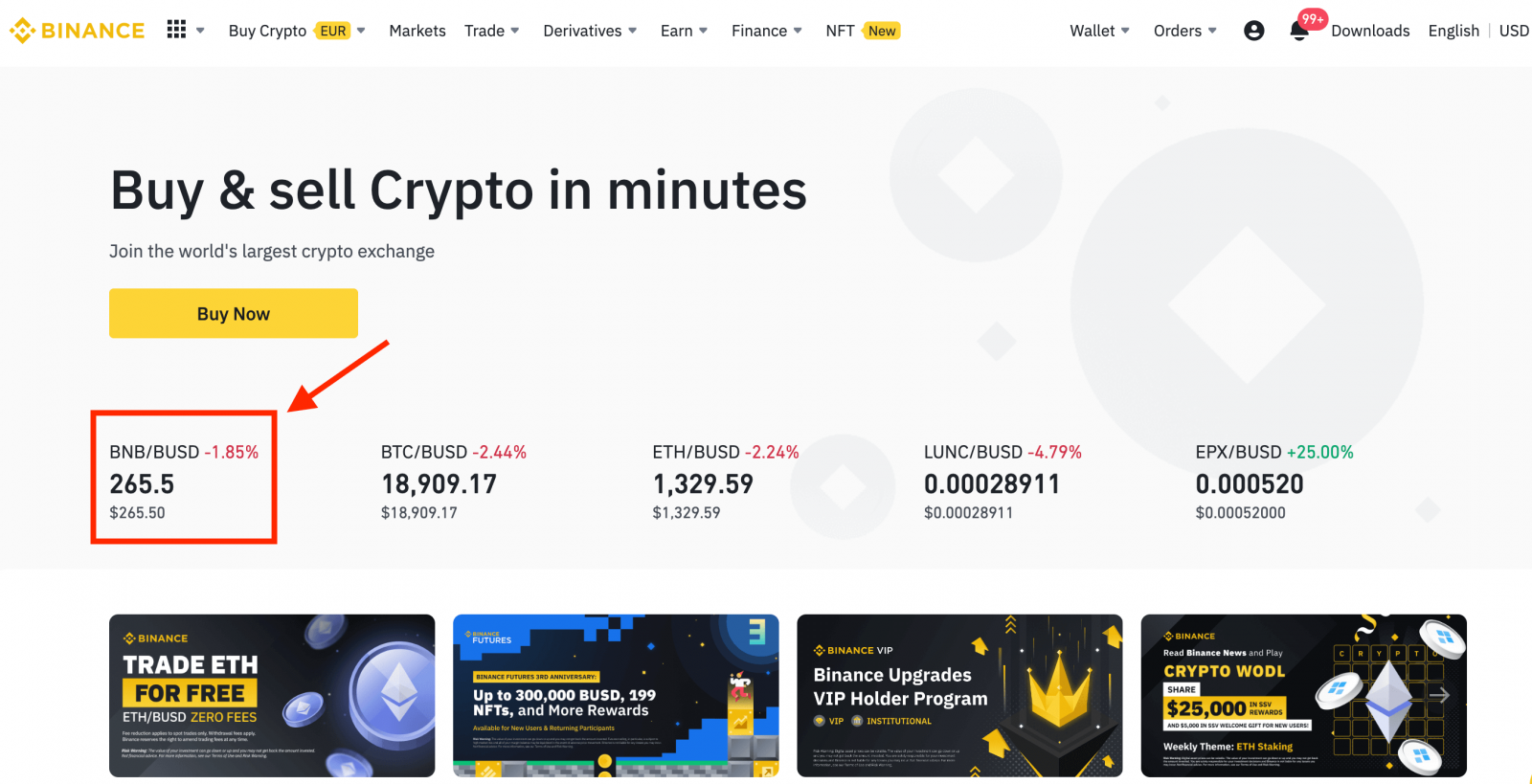
คุณสามารถค้นหาตัวเลือกเพิ่มเติมได้โดยคลิก [ ดูตลาดเพิ่มเติม ] ที่ด้านล่างของรายการ
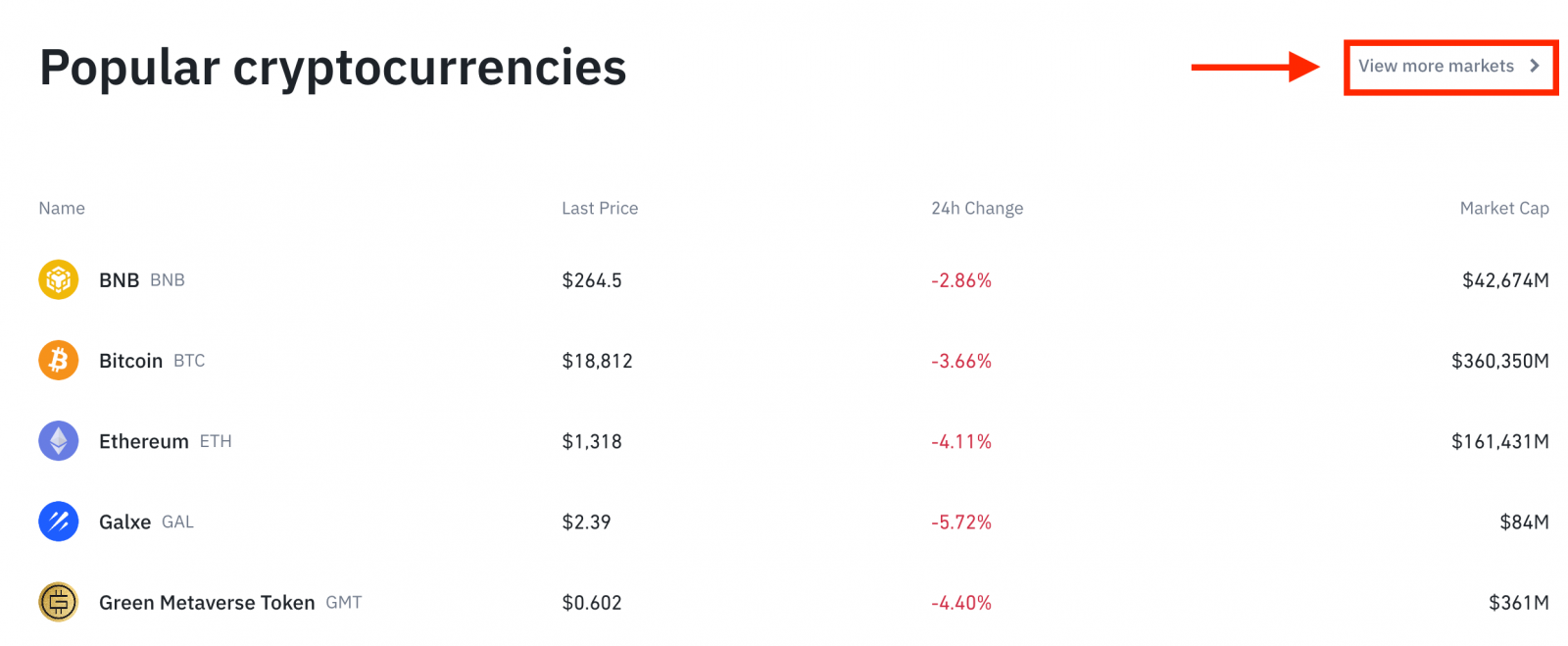
3. ตอนนี้คุณจะพบตัวเองอยู่ในอินเทอร์เฟซหน้าการซื้อขาย
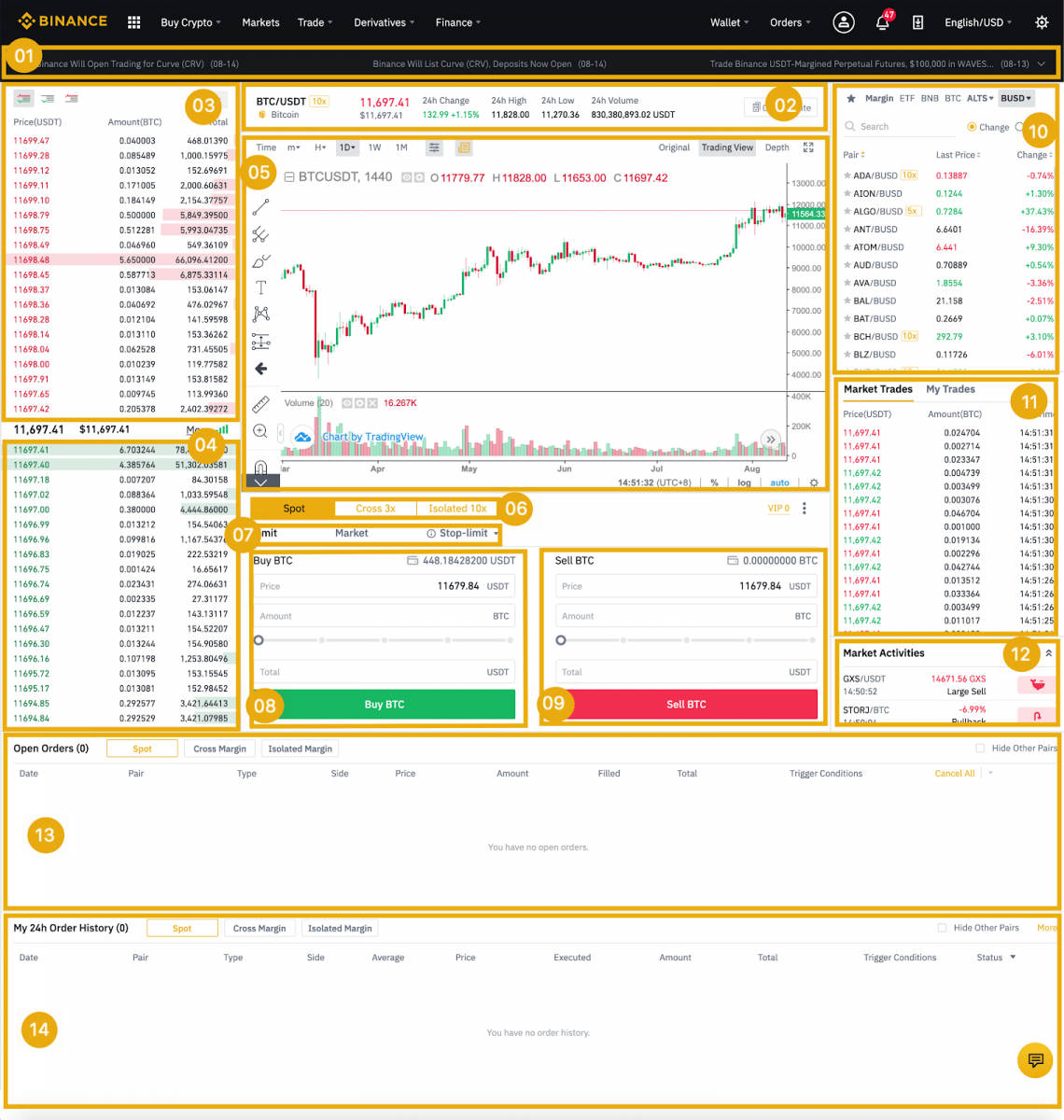
- ประกาศของ Binance
- ปริมาณการซื้อขายของคู่การซื้อขายใน 24 ชม.
- จำหน่ายสมุดคำสั่งซื้อ
- สั่งซื้อหนังสือ
- แผนภูมิแท่งเทียนและความลึกของตลาด
- ประเภทการซื้อขาย: Spot/Cross Margin/Isolated Margin
- ประเภทคำสั่ง : Limit/Market/Stop-limit/OCO(ยกเลิกอันหนึ่งไปอีกอันหนึ่ง)
- ซื้อสกุลเงินดิจิทัล
- ขายสกุลเงินดิจิตอล
- คู่ตลาดและการซื้อขาย
- การทำธุรกรรมล่าสุดของคุณเสร็จสิ้น
- กิจกรรมทางการตลาด: ความผันผวน/กิจกรรมการซื้อขายในตลาดขนาดใหญ่
- เปิดออเดอร์
- ประวัติการสั่งซื้อของคุณตลอด 24 ชั่วโมง
- ฝ่ายบริการลูกค้า Binance
4. มาดูวิธีซื้อ BNB กัน ที่ด้านบนของหน้าแรกของ Binance คลิกที่ตัวเลือก [ Trade ] และเลือก [ Classic ] หรือ [ Advanced ]
ไปที่ส่วนการซื้อ (8) เพื่อซื้อ BNB และกรอกราคาและจำนวนสำหรับคำสั่งซื้อของคุณ คลิกที่ [Buy BNB] เพื่อดำเนินการธุรกรรมให้เสร็จสมบูรณ์
คุณสามารถทำตามขั้นตอนเดียวกันเพื่อขาย BNB ได้
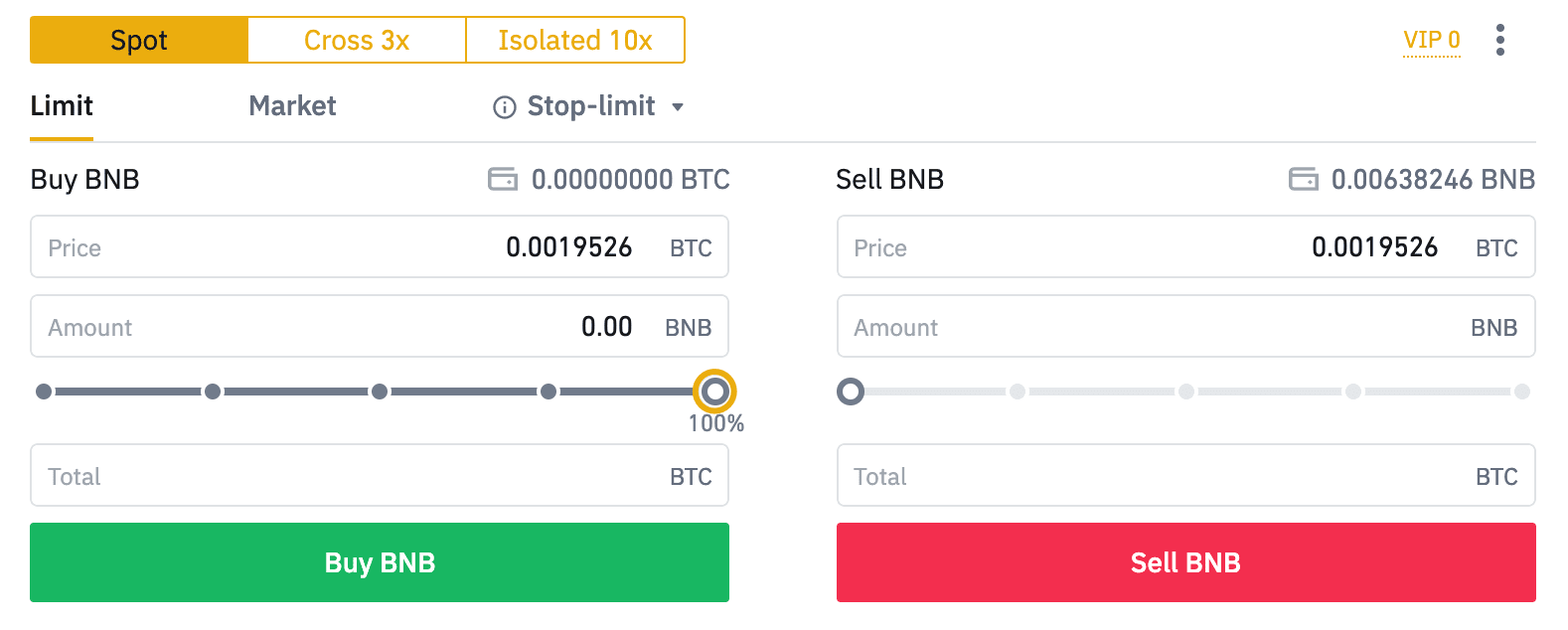
- ประเภทคำสั่งเริ่มต้นคือคำสั่งจำกัด หากเทรดเดอร์ต้องการวางคำสั่งโดยเร็วที่สุด พวกเขาสามารถสลับไปใช้คำสั่ง [ตลาด] ได้ โดยการเลือกคำสั่งตลาด ผู้ใช้สามารถซื้อขายได้ทันทีในราคาตลาดปัจจุบัน
- หากราคาตลาดของ BNB/BTC อยู่ที่ 0.002 แต่คุณต้องการซื้อในราคาที่กำหนด เช่น 0.001 คุณสามารถวางคำสั่ง [Limit] ได้ เมื่อราคาตลาดถึงราคาที่คุณกำหนดไว้ คำสั่งที่คุณวางไว้จะถูกดำเนินการ
- เปอร์เซ็นต์ที่แสดงด้านล่างในช่อง BNB [จำนวน] หมายถึงเปอร์เซ็นต์ของจำนวน BTC ที่คุณถืออยู่ซึ่งคุณต้องการแลกเป็น BNB เลื่อนแถบเลื่อนเพื่อเปลี่ยนจำนวนที่ต้องการ
วิธีการซื้อขาย Spot บน Binance (แอป)
1. ลงชื่อเข้าใช้ Binance App แล้วคลิกที่ [Trade] เพื่อไปที่หน้าการซื้อขายแบบ Spot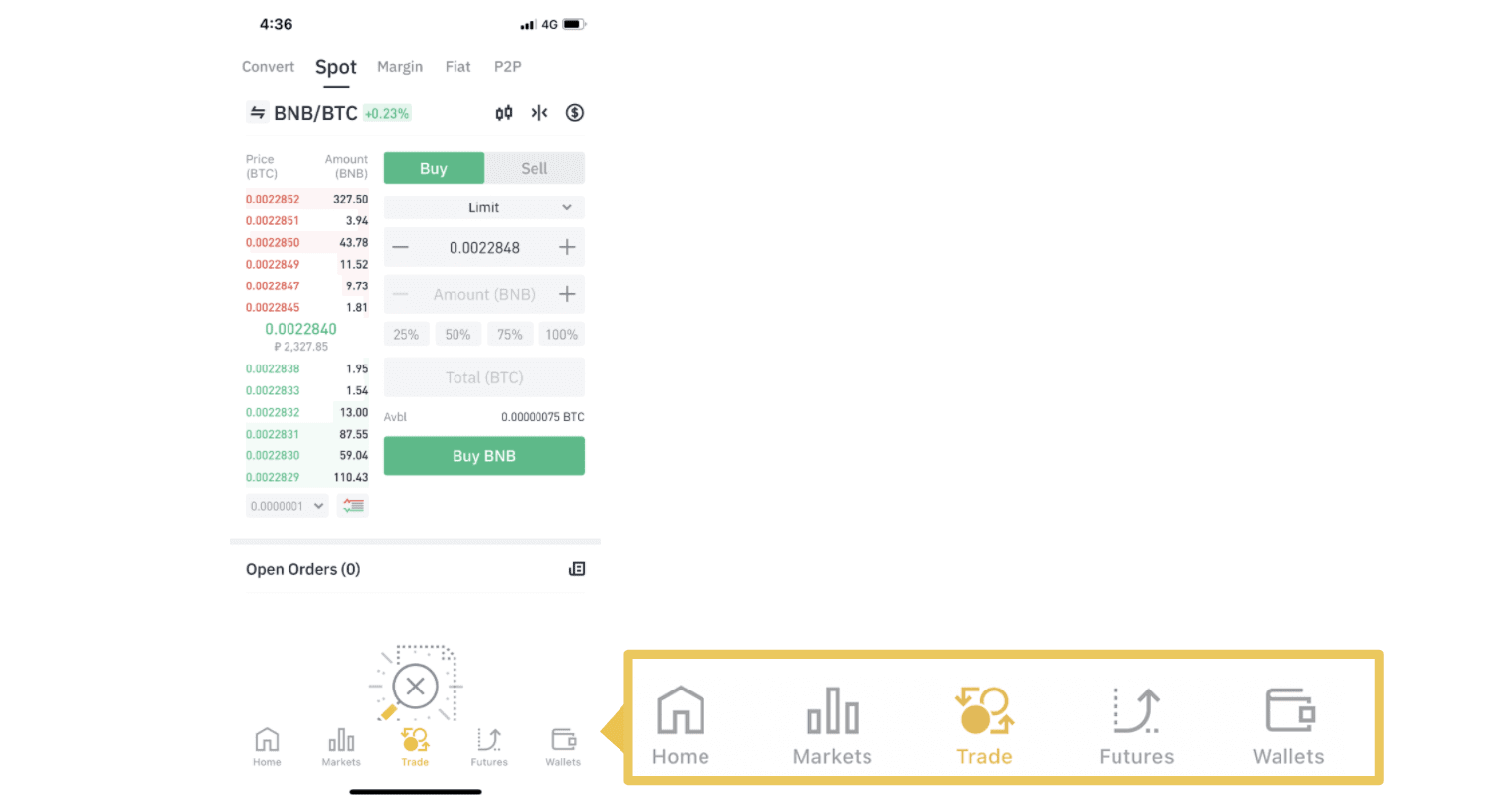
2. นี่คืออินเทอร์เฟซของหน้าการซื้อขาย
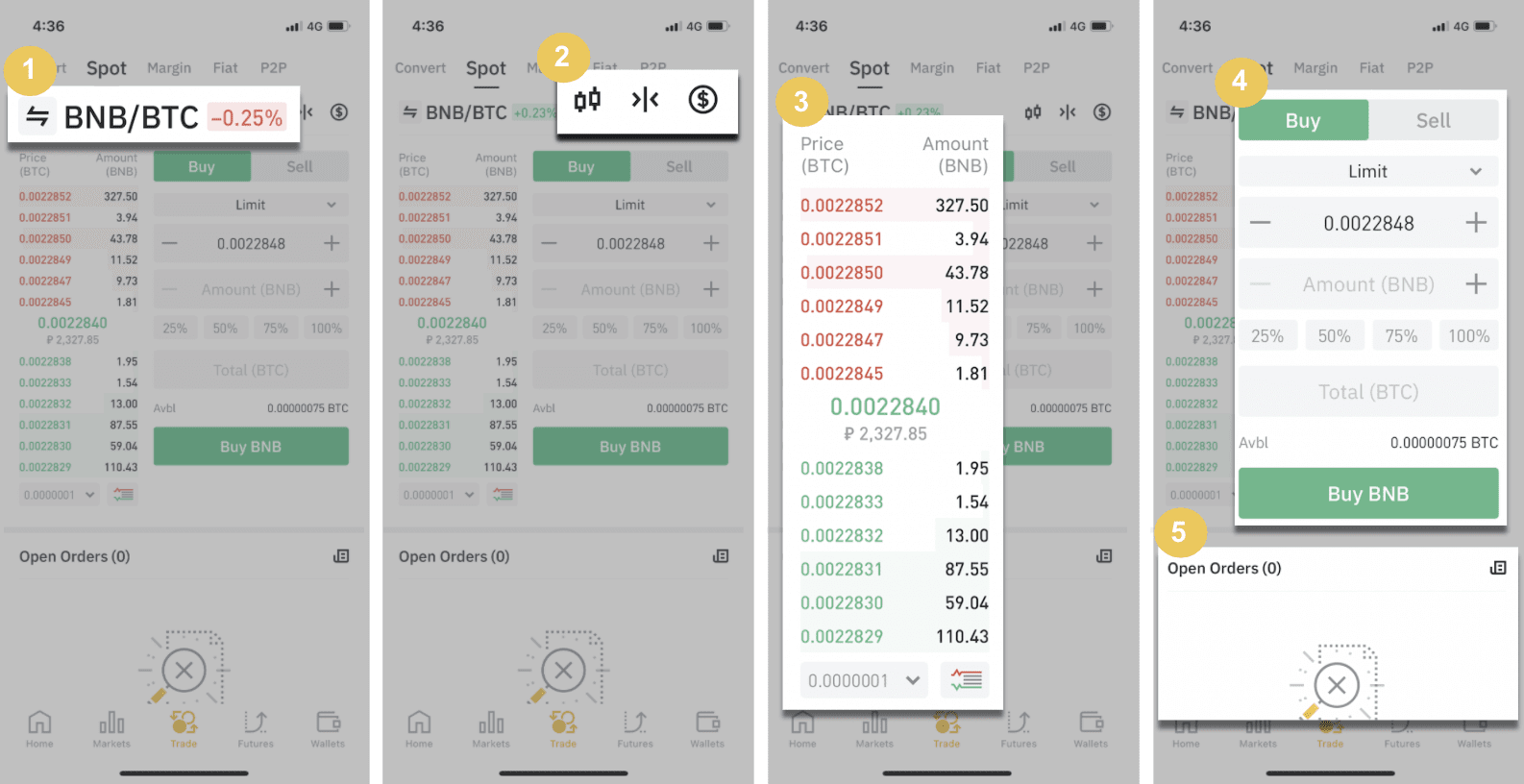
1. คู่ตลาดและการซื้อขาย
2. แผนภูมิแท่งเทียนตลาดแบบเรียลไทม์ คู่การซื้อขายที่รองรับของสกุลเงินดิจิทัล ส่วน "ซื้อ Crypto"
3. สมุดคำสั่งขาย/ซื้อ
4. ซื้อ/ขายสกุลเงินดิจิทัล 5.
เปิดคำสั่งซื้อ
ตัวอย่างเช่น เราจะทำการซื้อขายแบบ "Limit order" เพื่อซื้อ BNB
(1) ป้อนราคา Spot ที่คุณต้องการซื้อ BNB ของคุณ ซึ่งจะทำให้คำสั่งจำกัดทำงาน เราได้ตั้งค่าไว้ที่ 0.002 BTC ต่อ BNB
(2) ในช่อง [Amount] ให้ป้อนจำนวน BNB ที่คุณต้องการซื้อ คุณยังสามารถใช้เปอร์เซ็นต์ด้านล่างเพื่อเลือกจำนวน BTC ที่คุณถืออยู่ซึ่งคุณต้องการใช้เพื่อซื้อ BNB
(3) เมื่อราคาตลาดของ BNB ถึง 0.002 BTC คำสั่งจำกัดจะทำงานและเสร็จสมบูรณ์ 1 BNB จะถูกส่งไปยังกระเป๋าเงิน Spot ของคุณ
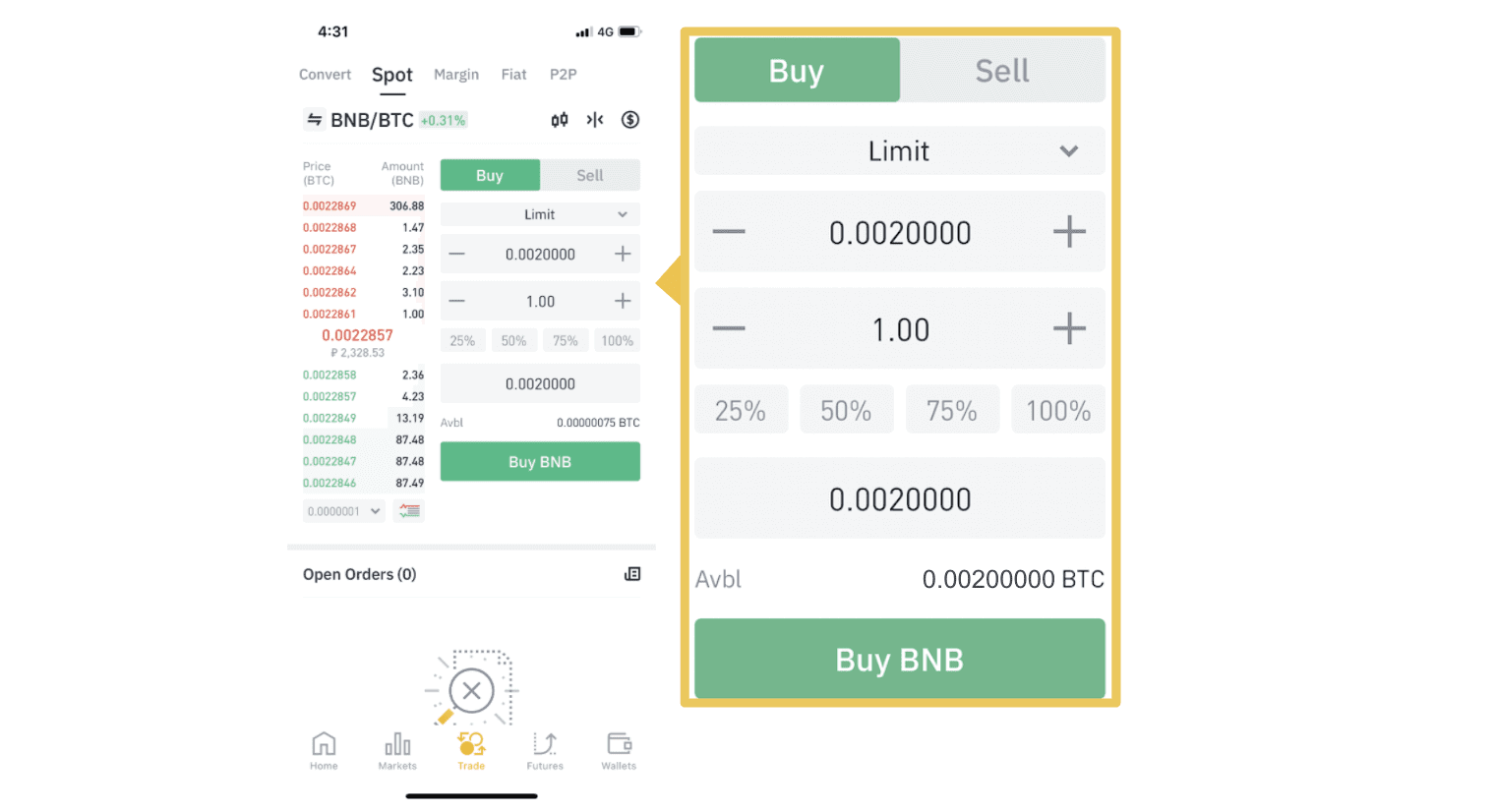 คุณสามารถทำตามขั้นตอนเดียวกันเพื่อขาย BNB หรือสกุลเงินดิจิทัลอื่น ๆ ที่เลือกได้โดยเลือกแท็บ [ขาย]
คุณสามารถทำตามขั้นตอนเดียวกันเพื่อขาย BNB หรือสกุลเงินดิจิทัลอื่น ๆ ที่เลือกได้โดยเลือกแท็บ [ขาย] หมายเหตุ :
- ประเภทคำสั่งเริ่มต้นคือคำสั่งจำกัด หากเทรดเดอร์ต้องการวางคำสั่งโดยเร็วที่สุด พวกเขาสามารถสลับไปใช้คำสั่ง [ตลาด] ได้ โดยการเลือกคำสั่งตลาด ผู้ใช้สามารถซื้อขายได้ทันทีในราคาตลาดปัจจุบัน
- หากราคาตลาดของ BNB/BTC อยู่ที่ 0.002 แต่คุณต้องการซื้อในราคาที่กำหนด เช่น 0.001 คุณสามารถวางคำสั่ง [Limit] ได้ เมื่อราคาตลาดถึงราคาที่คุณกำหนดไว้ คำสั่งที่คุณวางไว้จะถูกดำเนินการ
- เปอร์เซ็นต์ที่แสดงด้านล่างในช่อง BNB [จำนวน] หมายถึงเปอร์เซ็นต์ของจำนวน BTC ที่คุณถืออยู่ซึ่งคุณต้องการแลกเป็น BNB เลื่อนแถบเลื่อนเพื่อเปลี่ยนจำนวนที่ต้องการ
ฟังก์ชั่น Stop-Limit คืออะไร และใช้งานอย่างไร
คำสั่ง stop-limit คืออะไร
คำสั่งจำกัดราคาคือคำสั่งจำกัดที่มีราคาจำกัดและราคาหยุด เมื่อถึงราคาหยุด คำสั่งจำกัดจะถูกวางไว้ในสมุดคำสั่ง เมื่อถึงราคาจำกัด คำสั่งจำกัดจะถูกดำเนินการ
- หยุดราคา: เมื่อราคาสินทรัพย์ถึงราคาหยุด คำสั่งหยุดจำกัดจะถูกดำเนินการเพื่อซื้อหรือขายสินทรัพย์ในราคาที่จำกัดหรือดีกว่า
- ราคาจำกัด: ราคาที่เลือก (หรือที่อาจดีกว่า) ที่จะใช้ในการดำเนินการคำสั่งหยุดการจำกัดราคา
คุณสามารถตั้งราคาหยุดและราคาจำกัดที่ราคาเดียวกันได้ อย่างไรก็ตาม ขอแนะนำว่าราคาหยุดสำหรับคำสั่งขายควรสูงกว่าราคาจำกัดเล็กน้อย ความแตกต่างของราคาจะทำให้เกิดช่องว่างด้านความปลอดภัยในราคาระหว่างเวลาที่คำสั่งถูกเรียกใช้งานและเวลาที่คำสั่งถูกดำเนินการ คุณสามารถตั้งราคาหยุดให้ต่ำกว่าราคาจำกัดเล็กน้อยสำหรับคำสั่งซื้อ ซึ่งจะช่วยลดความเสี่ยงที่คำสั่งของคุณจะไม่ดำเนินการ
โปรดทราบว่าหลังจากราคาตลาดถึงราคาจำกัดของคุณแล้ว คำสั่งของคุณจะถูกดำเนินการเป็นคำสั่งจำกัด หากคุณตั้งขีดจำกัดการหยุดขาดทุนไว้สูงเกินไปหรือขีดจำกัดการทำกำไรไว้ต่ำเกินไป คำสั่งของคุณอาจไม่เคยได้รับการดำเนินการ เนื่องจากราคาตลาดไม่สามารถไปถึงราคาจำกัดที่คุณกำหนดได้
วิธีการสร้างคำสั่งจำกัดการหยุด
คำสั่งหยุดการจำกัดทำงานอย่างไร
ราคาปัจจุบันอยู่ที่ 2,400 (A) คุณสามารถตั้งราคาหยุดเหนือราคาปัจจุบันได้ เช่น 3,000 (B) หรือต่ำกว่าราคาปัจจุบัน เช่น 1,500 (C) เมื่อราคาขึ้นไปถึง 3,000 (B) หรือลดลงเหลือ 1,500 (C) คำสั่งหยุดแบบจำกัดจะถูกเรียกใช้งาน และคำสั่งจำกัดจะถูกวางไว้ในสมุดคำสั่งโดยอัตโนมัติ
บันทึก
สามารถตั้งราคาจำกัดไว้เหนือหรือต่ำกว่าราคาหยุดสำหรับทั้งคำสั่งซื้อและการขาย ตัวอย่างเช่นสามารถตั้งราคาหยุด B ร่วมกับ ราคาจำกัดที่ต่ำกว่า B1หรือราคาจำกัดที่สูงกว่า B2
คำสั่งจำกัดจะถือเป็นโมฆะก่อนที่ราคาหยุดจะถูกเรียกใช้งาน รวมถึงเมื่อราคาจำกัดมาถึงก่อนราคาหยุดด้วย
เมื่อราคาหยุดถึงระดับที่กำหนด คำสั่งจำกัดจะเปิดใช้งานและจะส่งไปยังสมุดคำสั่งเท่านั้น แทนที่จะดำเนินการตามคำสั่งจำกัดทันที คำสั่งจำกัดจะดำเนินการตามกฎของตัวเอง
วิธีการวางคำสั่ง stop-limit บน Binance?
1. เข้าสู่ระบบบัญชี Binance ของคุณและไปที่ [ Trade ] - [ Spot ] เลือก [ Buy ] หรือ [ Sell ] จากนั้นคลิก [ Stop-limit ]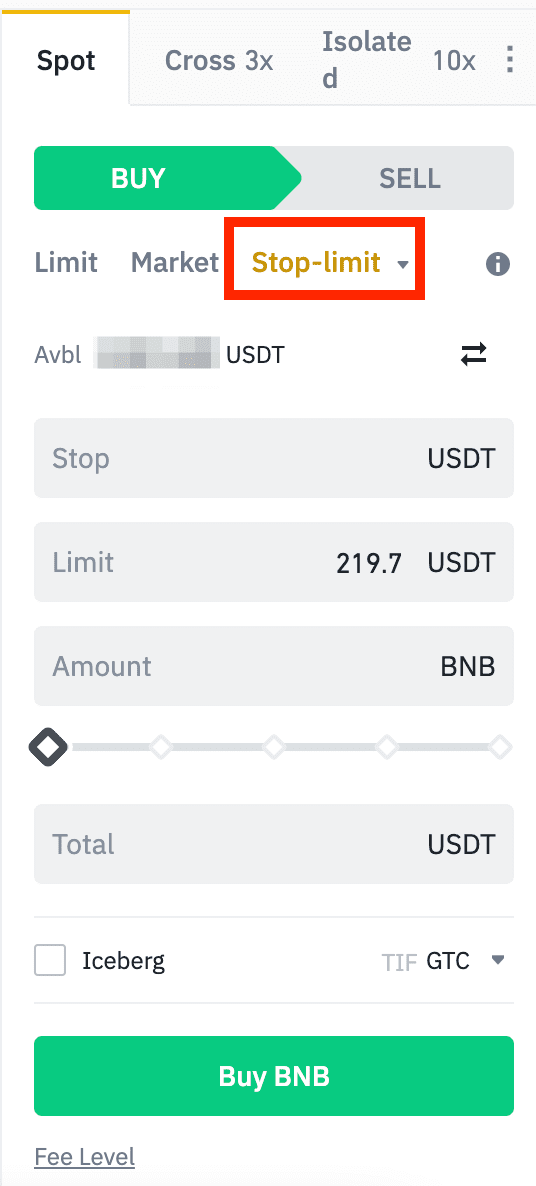
2. ป้อนราคา stop ราคา limit และจำนวน crypto ที่คุณต้องการซื้อ คลิก [Buy BNB] เพื่อยืนยันรายละเอียดของธุรกรรม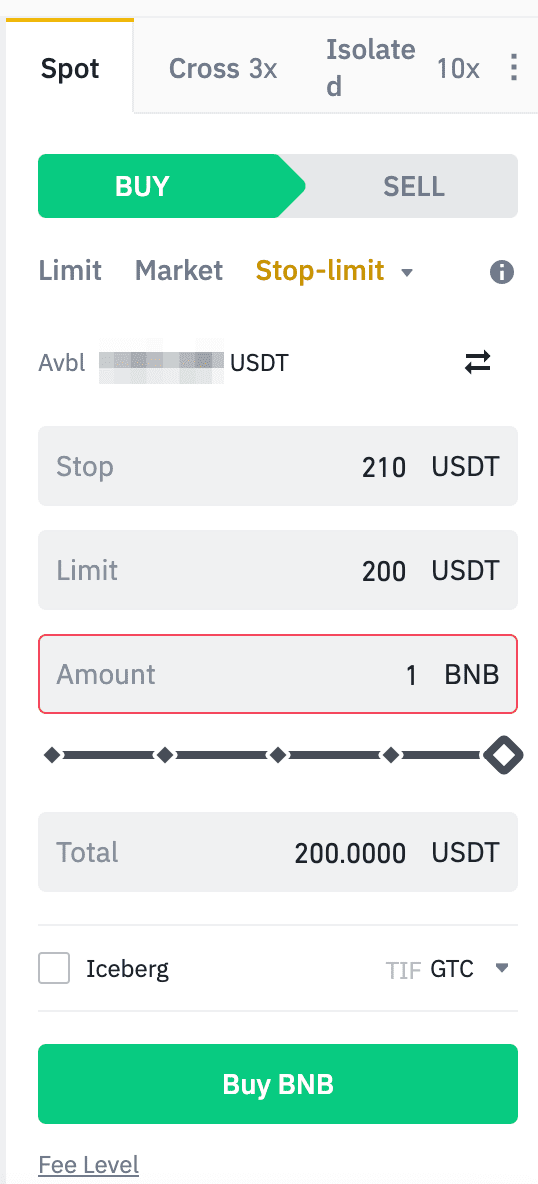
วิธีดูคำสั่ง stop-limit ของฉัน?
เมื่อคุณส่งคำสั่งแล้ว คุณสามารถดูและแก้ไขคำสั่ง stop-limit ของคุณได้ภายใต้ [ Open Orders ]
หากต้องการดูคำสั่งที่ดำเนินการหรือยกเลิก ให้ไปที่แท็บ [ Order History ]
คำถามที่พบบ่อย (FAQ)
คำสั่งจำกัดคืออะไร
คำสั่งจำกัดราคาคือคำสั่งที่คุณวางไว้ในสมุดคำสั่งที่มีราคาจำกัดเฉพาะ คำสั่งนี้จะไม่ดำเนินการทันทีเหมือนคำสั่งตลาด แต่คำสั่งจำกัดราคาจะถูกดำเนินการก็ต่อเมื่อราคาตลาดไปถึงราคาจำกัดของคุณ (หรือดีกว่านั้น) ดังนั้น คุณอาจใช้คำสั่งจำกัดเพื่อซื้อในราคาที่ต่ำกว่าหรือขายในราคาที่สูงกว่าราคาตลาดปัจจุบัน
ตัวอย่างเช่น คุณวางคำสั่งจำกัดการซื้อ 1 BTC ที่ราคา 60,000 ดอลลาร์ และราคา BTC ปัจจุบันคือ 50,000 คำสั่งจำกัดราคาของคุณจะถูกดำเนินการทันทีที่ 50,000 ดอลลาร์ เนื่องจากเป็นราคาที่ดีกว่าราคาที่คุณกำหนดไว้ (60,000 ดอลลาร์)
ในทำนองเดียวกัน หากคุณวางคำสั่งจำกัดการขาย 1 BTC ที่ราคา 40,000 ดอลลาร์ และราคา BTC ปัจจุบันคือ 50,000 ดอลลาร์ คำสั่งจะถูกดำเนินการทันทีที่ 50,000 ดอลลาร์ เนื่องจากเป็นราคาที่ดีกว่า 40,000 ดอลลาร์
| คำสั่งซื้อในตลาด | คำสั่งจำกัด |
| ซื้อสินทรัพย์ในราคาตลาด | ซื้อสินทรัพย์ในราคาที่กำหนดหรือดีกว่า |
| เติมทันที | เติมได้เฉพาะราคาที่สั่งจำกัดหรือดีกว่าเท่านั้น |
| คู่มือ | สามารถตั้งค่าล่วงหน้าได้ |
Market Order คืออะไร
คำสั่งซื้อขายจะถูกดำเนินการตามราคาตลาดปัจจุบันโดยเร็วที่สุดเมื่อคุณวางคำสั่งซื้อ คุณสามารถใช้คำสั่งนี้เพื่อวางคำสั่งซื้อและขายได้
คุณสามารถเลือก [จำนวนเงิน] หรือ [รวม] เพื่อวางคำสั่งซื้อหรือขายในตลาด ตัวอย่างเช่น หากคุณต้องการซื้อ BTC ในปริมาณหนึ่ง คุณสามารถป้อนจำนวนเงินได้โดยตรง แต่หากคุณต้องการซื้อ BTC ด้วยจำนวนเงินจำนวนหนึ่ง เช่น 10,000 USDT คุณสามารถใช้ [รวม] เพื่อวางคำสั่งซื้อได้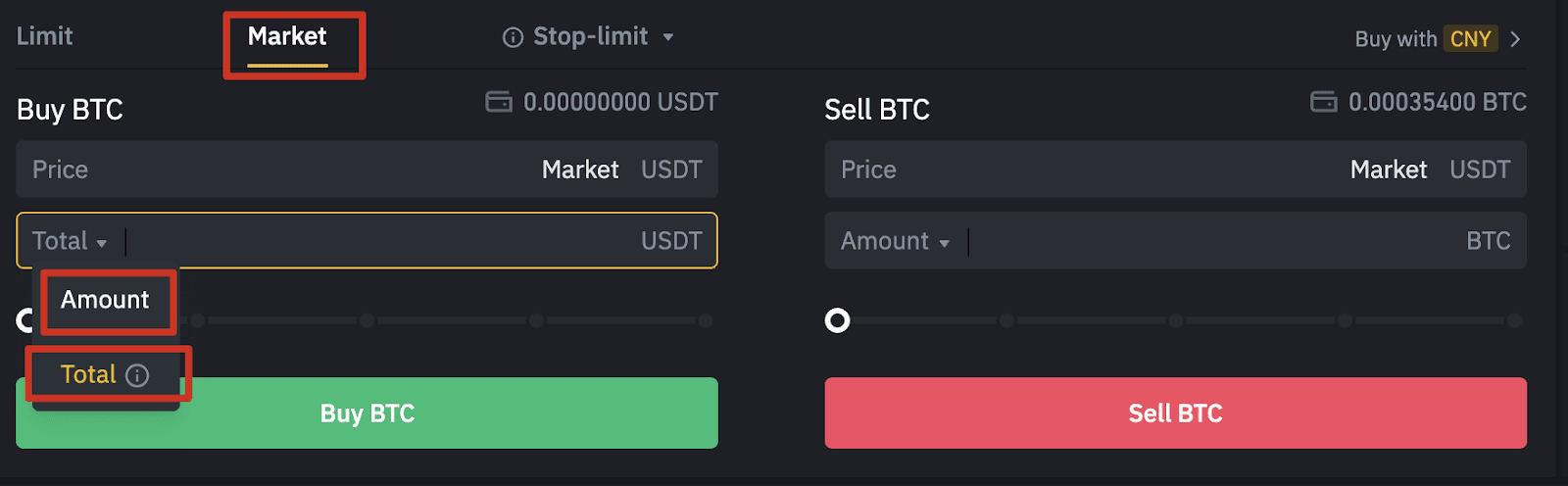
วิธีดูกิจกรรมการซื้อขายสปอตของฉัน
คุณสามารถดูกิจกรรมการซื้อขายแบบ Spot ได้จากแผงคำสั่งและตำแหน่งที่ด้านล่างของอินเทอร์เฟซการซื้อขาย เพียงสลับไปมาระหว่างแท็บต่างๆ เพื่อตรวจสอบสถานะคำสั่งที่เปิดอยู่และคำสั่งที่ดำเนินการไปแล้วก่อนหน้านี้
1. เปิดออเดอร์
ภายใต้ แท็บ [คำสั่งซื้อเปิด]คุณสามารถดูรายละเอียดของคำสั่งซื้อเปิดของคุณได้ รวมถึง:- วันที่สั่งซื้อ
- คู่การค้า
- ประเภทการสั่งซื้อ
- ราคาสั่งซื้อ
- จำนวนการสั่งซื้อ
- เติม %
- ยอดรวม
- เงื่อนไขการทริกเกอร์ (ถ้ามี)

หากต้องการแสดงเฉพาะคำสั่งซื้อที่เปิดอยู่ในปัจจุบัน ให้ทำเครื่องหมายที่ ช่อง[ซ่อนคู่อื่น ๆ]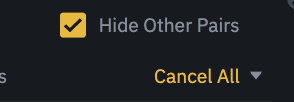
หากต้องการยกเลิกคำสั่งซื้อที่เปิดอยู่ทั้งหมดในแท็บปัจจุบัน ให้คลิก [ยกเลิกทั้งหมด]และเลือกประเภทของคำสั่งซื้อที่ต้องการยกเลิก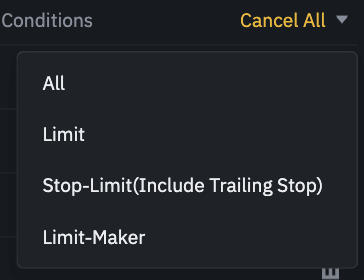
2. ประวัติการสั่งซื้อ
ประวัติการสั่งซื้อจะแสดงบันทึกคำสั่งซื้อของคุณที่ดำเนินการแล้วและยังไม่ได้ดำเนินการภายในระยะเวลาหนึ่ง คุณสามารถดูรายละเอียดคำสั่งซื้อได้ เช่น:- วันที่สั่งซื้อ
- คู่การค้า
- ประเภทการสั่งซื้อ
- ราคาสั่งซื้อ
- จำนวนคำสั่งซื้อที่กรอกแล้ว
- เติม %
- ยอดรวม
- เงื่อนไขการทริกเกอร์ (ถ้ามี)

3. ประวัติการค้า
ประวัติการซื้อขายจะแสดงบันทึกคำสั่งซื้อขายของคุณในช่วงเวลาที่กำหนด คุณยังสามารถตรวจสอบค่าธรรมเนียมธุรกรรมและบทบาทของคุณ (ผู้สร้างตลาดหรือผู้รับ) ได้อีกด้วยหากต้องการดูประวัติการซื้อขาย ให้ใช้ตัวกรองเพื่อปรับแต่งวันที่และคลิก [ค้นหา] 4.
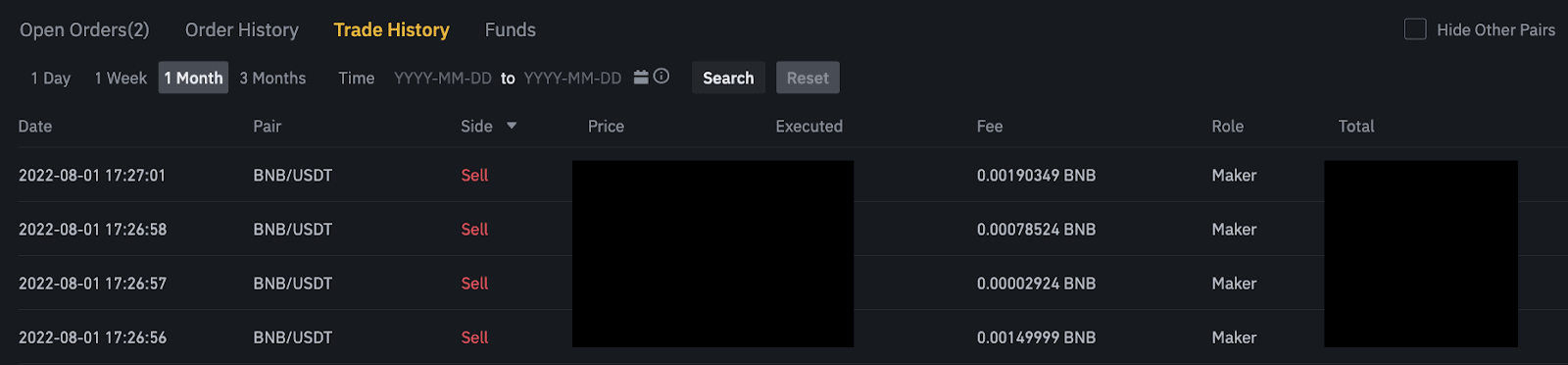
เงินทุน
คุณสามารถดูรายละเอียดของสินทรัพย์ที่มีอยู่ใน Spot Wallet ของคุณ รวมถึงเหรียญ ยอดคงเหลือทั้งหมด ยอดคงเหลือที่มีอยู่ เงินทุนในคำสั่งซื้อขาย และมูลค่า BTC/fiat โดยประมาณ
โปรดทราบว่ายอดคงเหลือที่มีอยู่หมายถึงจำนวนเงินทุนที่คุณสามารถใช้ในการวางคำสั่งซื้อขาย

บทสรุป: การฝากและซื้อขายบน Binance ได้อย่างราบรื่น
การฝากและซื้อขายคริปโตบน Binance เป็นกระบวนการที่ตรงไปตรงมาซึ่งช่วยให้ผู้ใช้สามารถซื้อ ขาย และจัดการสินทรัพย์ดิจิทัลของตนได้อย่างมีประสิทธิภาพ โดยทำตามขั้นตอนที่ระบุไว้ข้างต้น คุณจะสามารถฝากเงินเข้าบัญชี Binance ได้อย่างปลอดภัยและดำเนินการซื้อขายได้อย่างมั่นใจไม่ว่าคุณจะเป็นเทรดเดอร์มือใหม่หรือขั้นสูง Binance ก็มีเครื่องมือและทรัพยากรที่จำเป็นสำหรับประสบการณ์การซื้อขายที่ราบรื่น ตรวจสอบให้แน่ใจว่าคุณใช้รายละเอียดการฝากที่ถูกต้องและใช้กลยุทธ์การจัดการความเสี่ยงเพื่อการซื้อขายที่ปลอดภัยและทำกำไรได้เสมอ